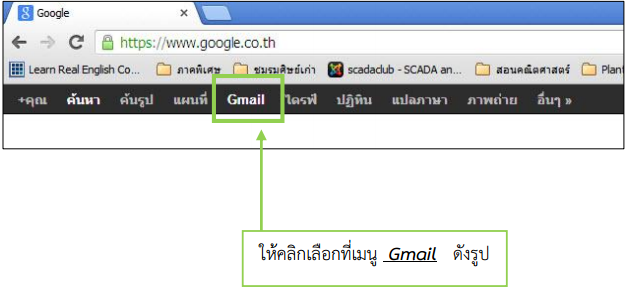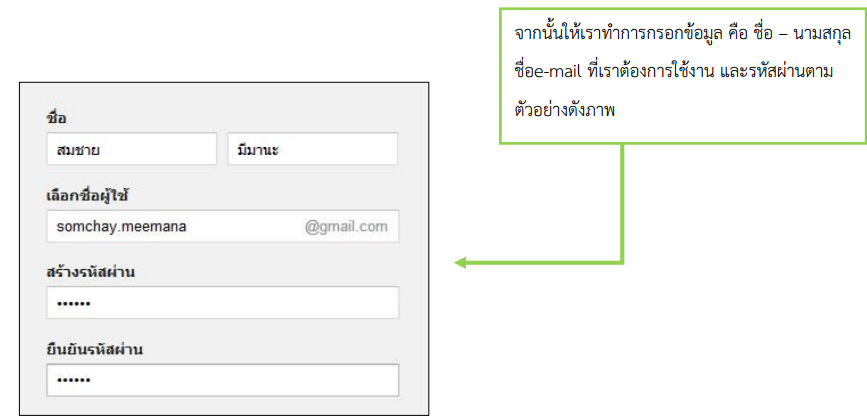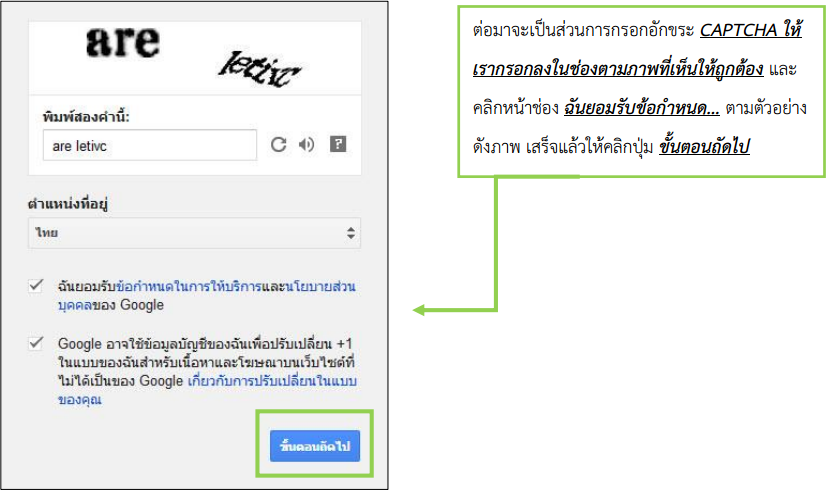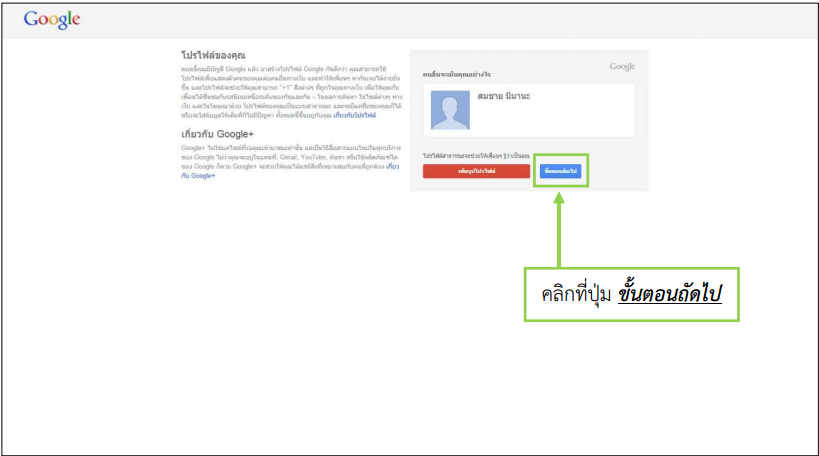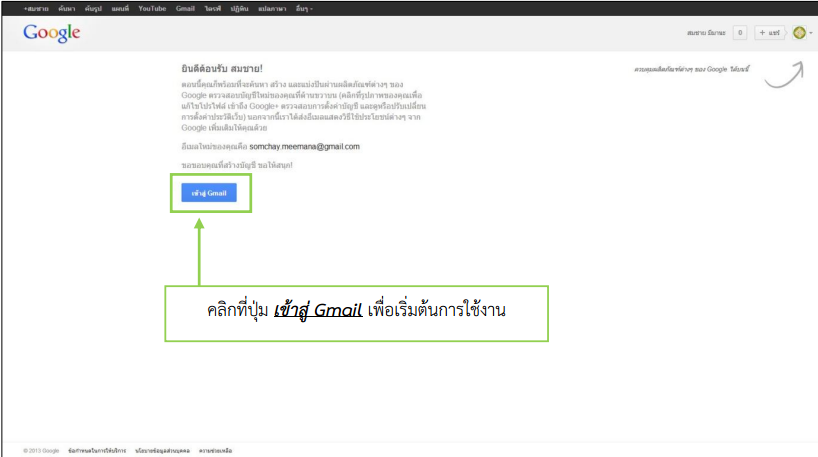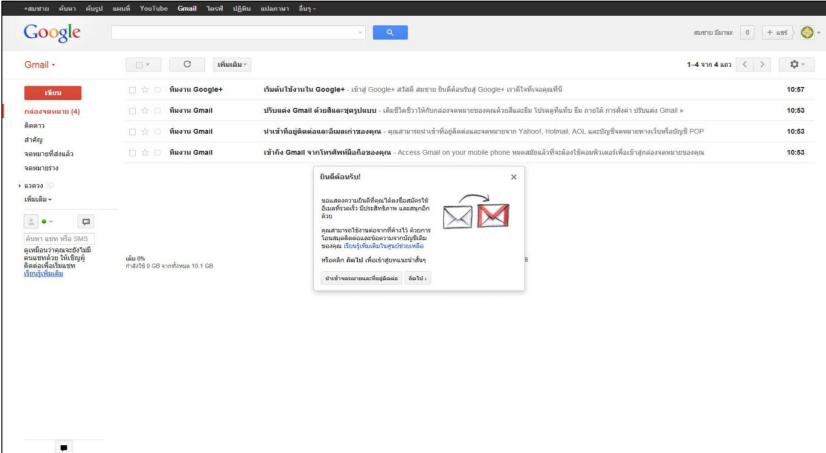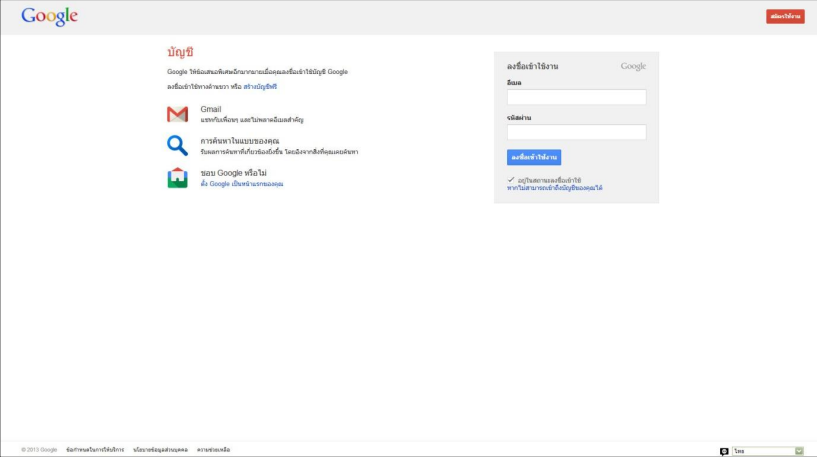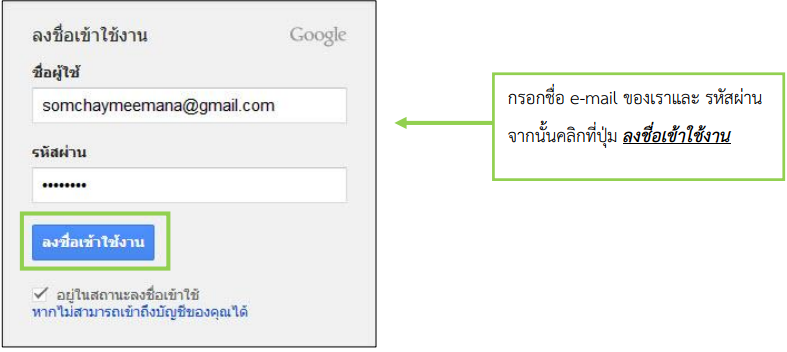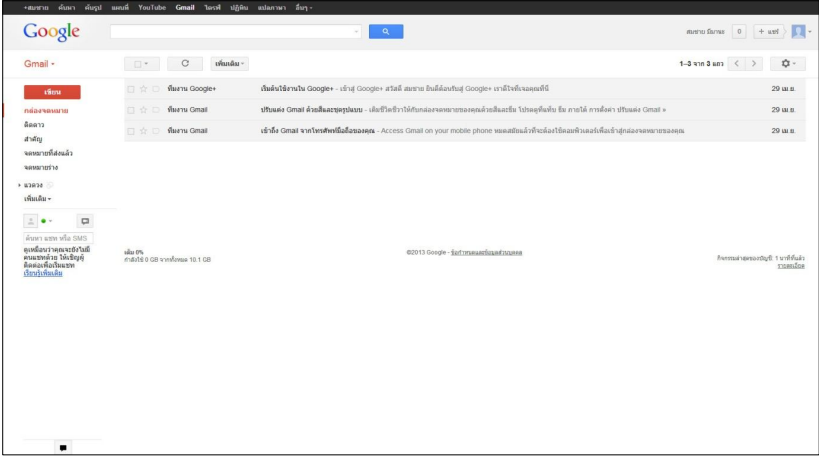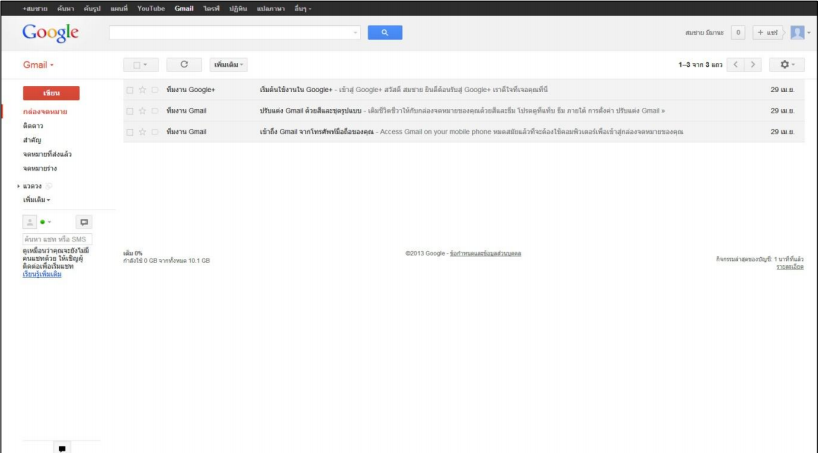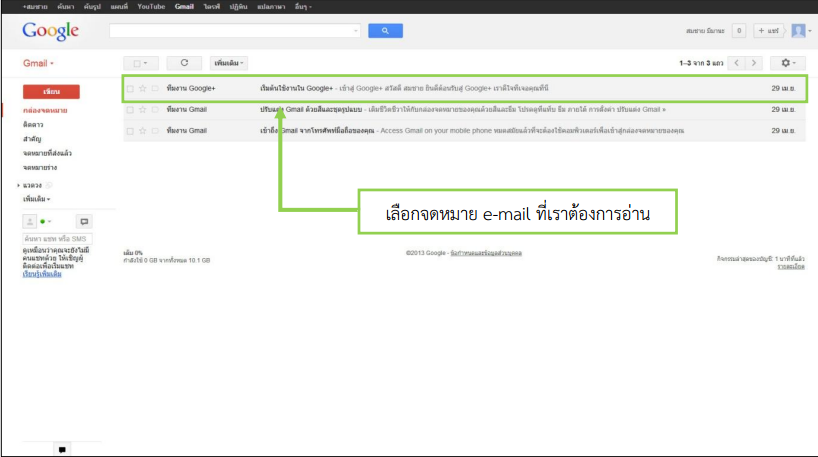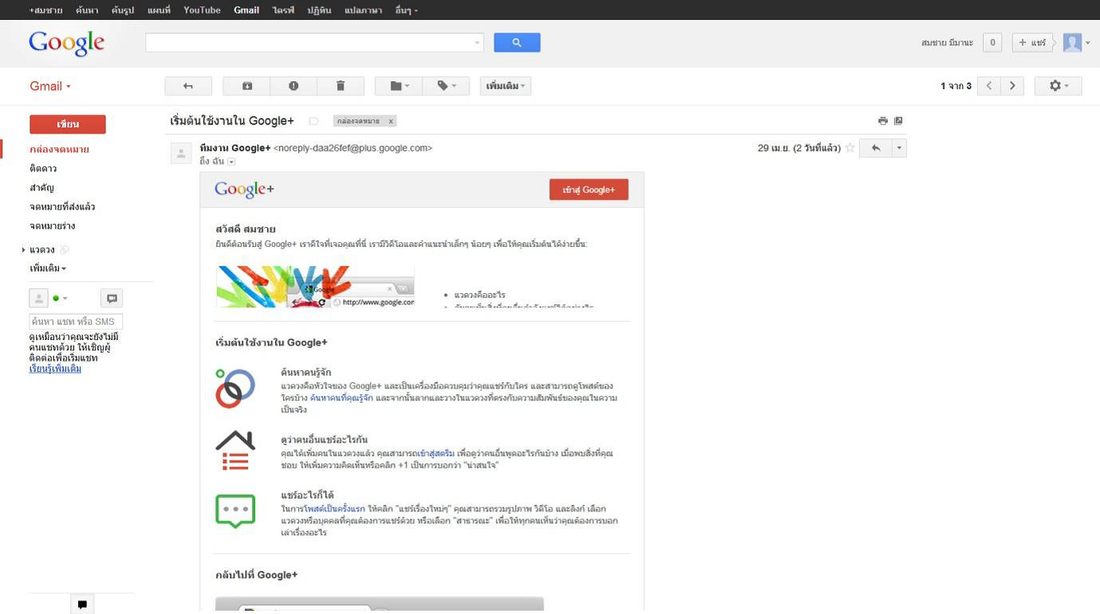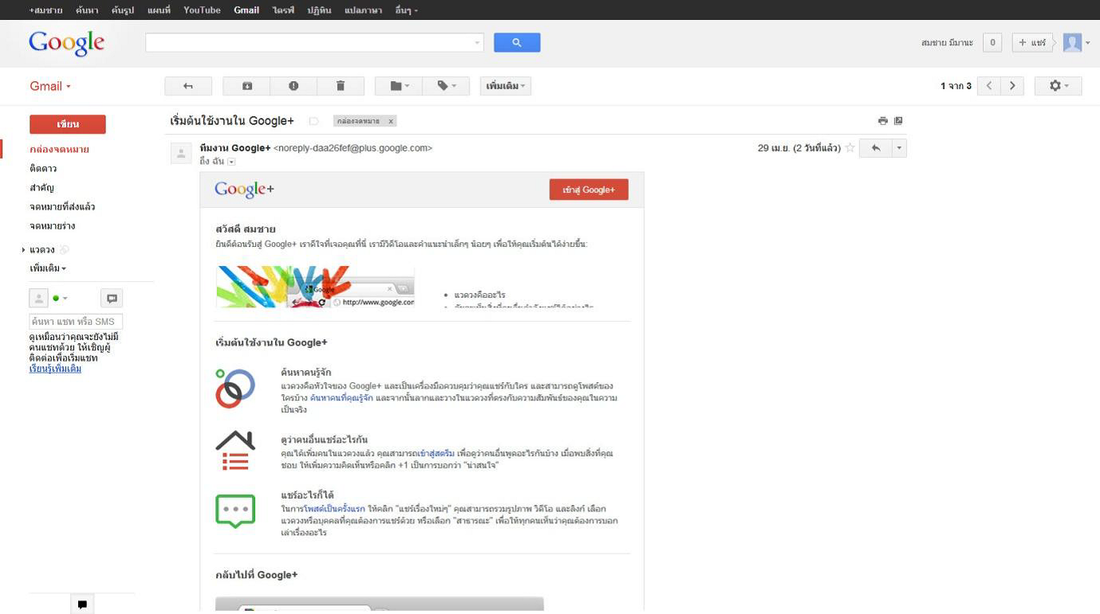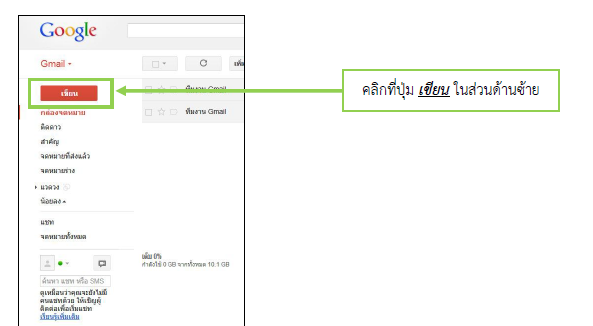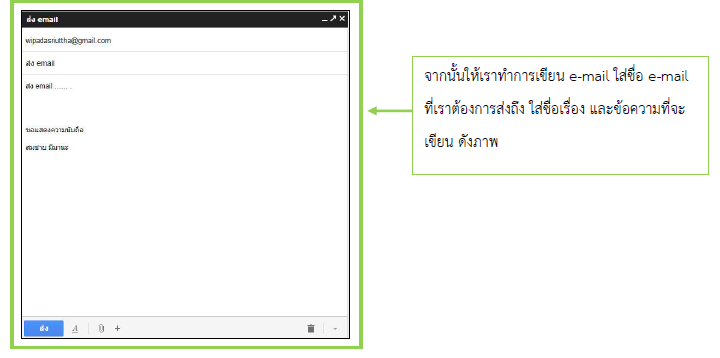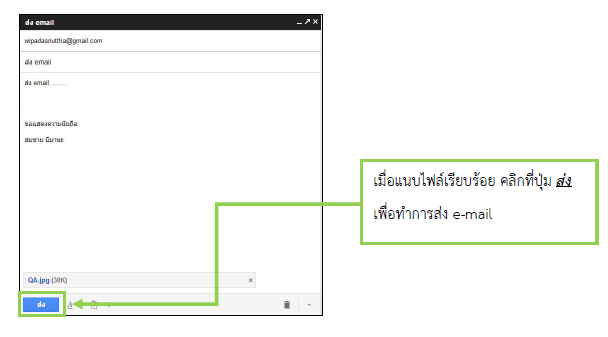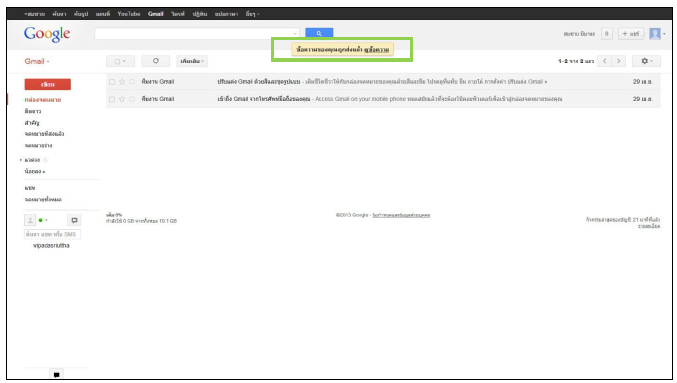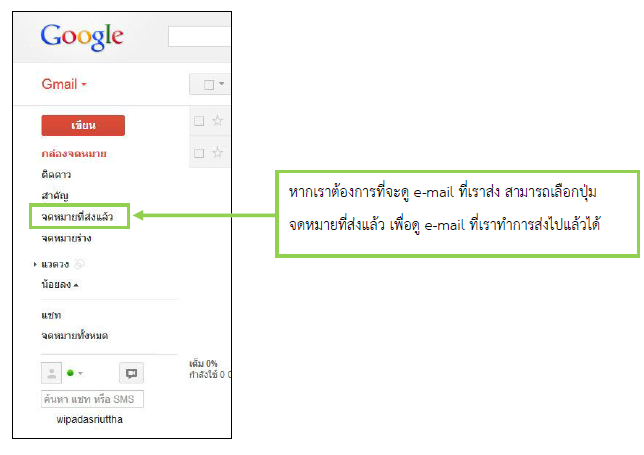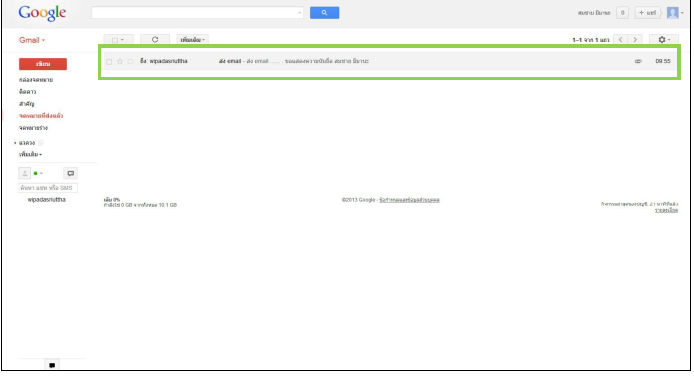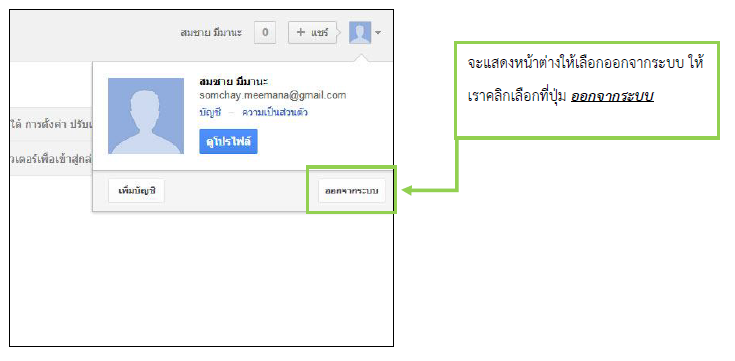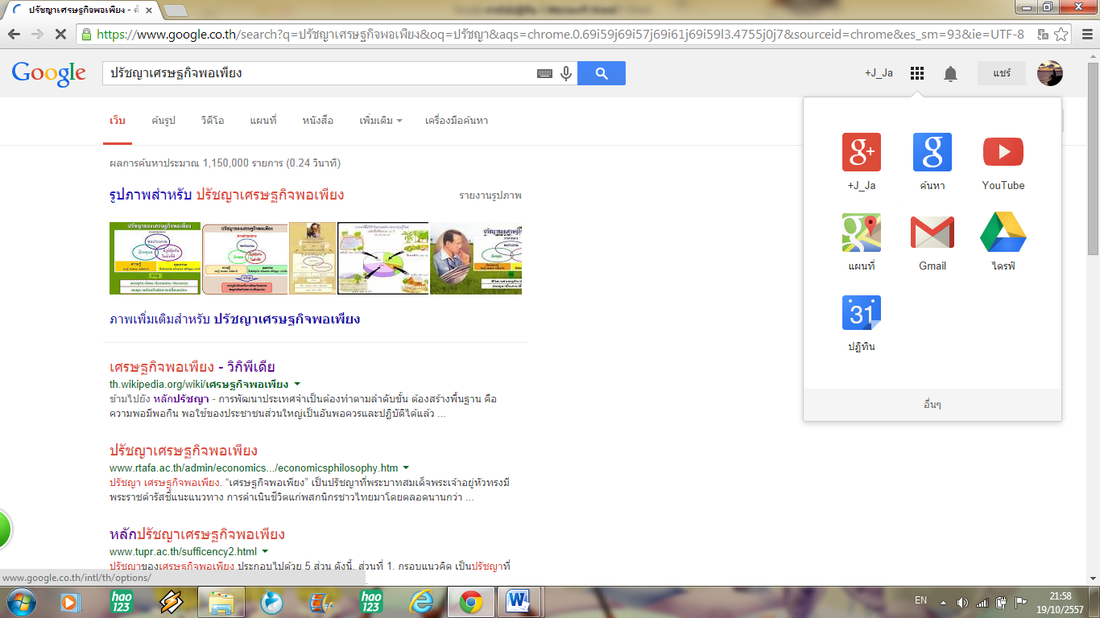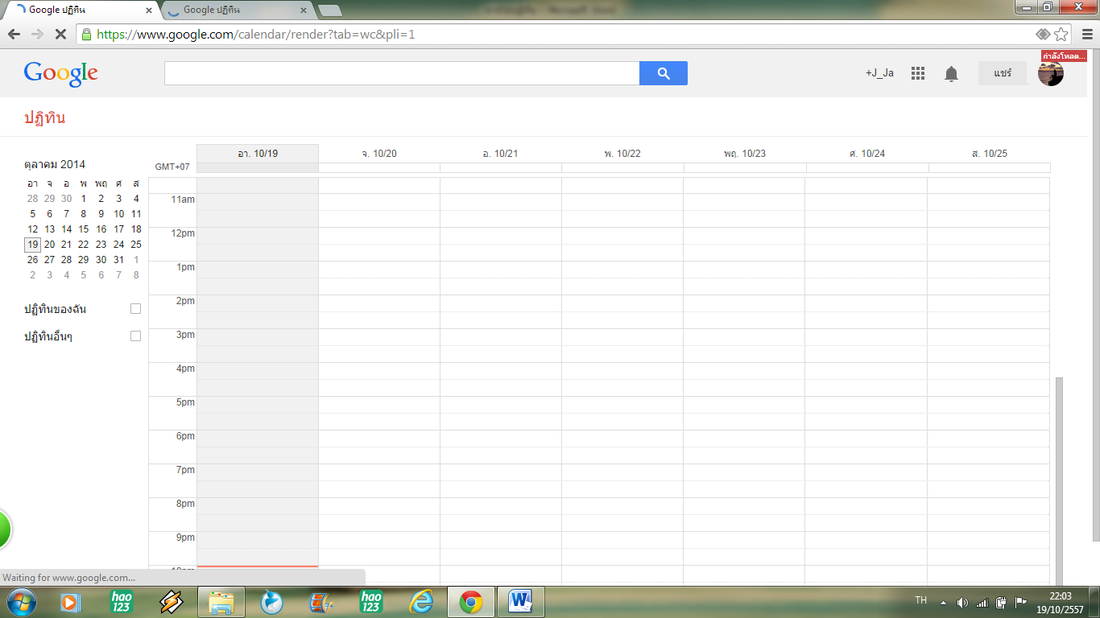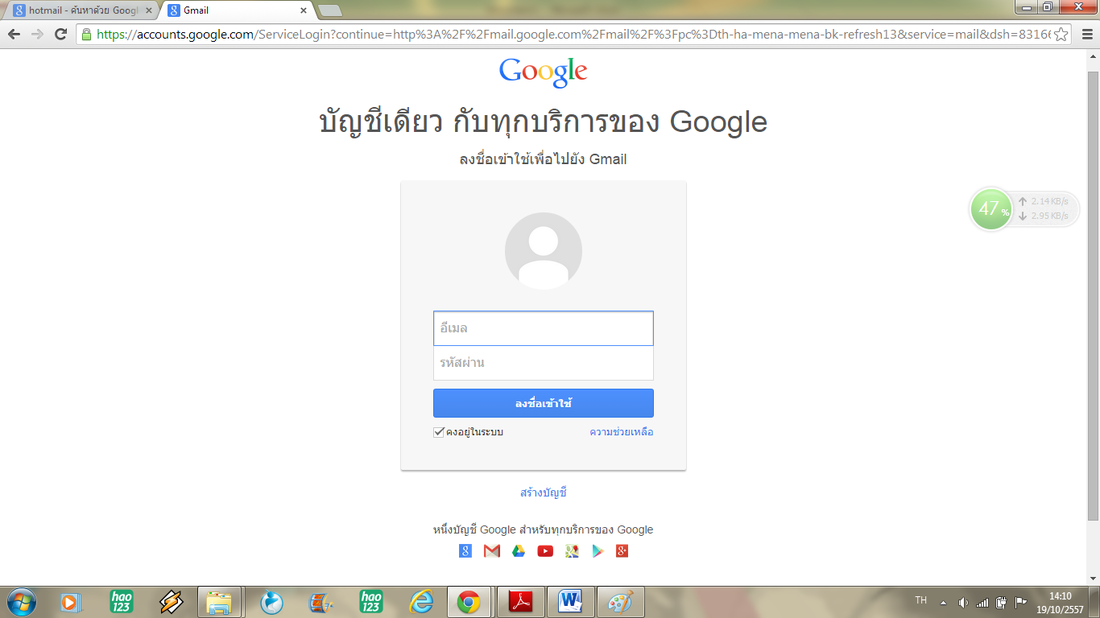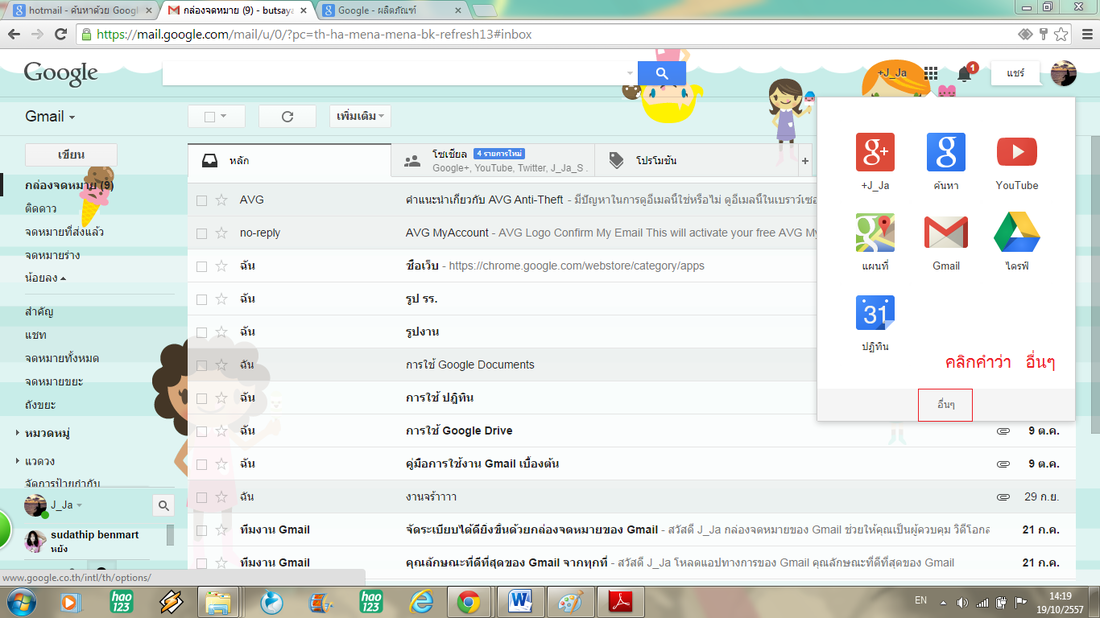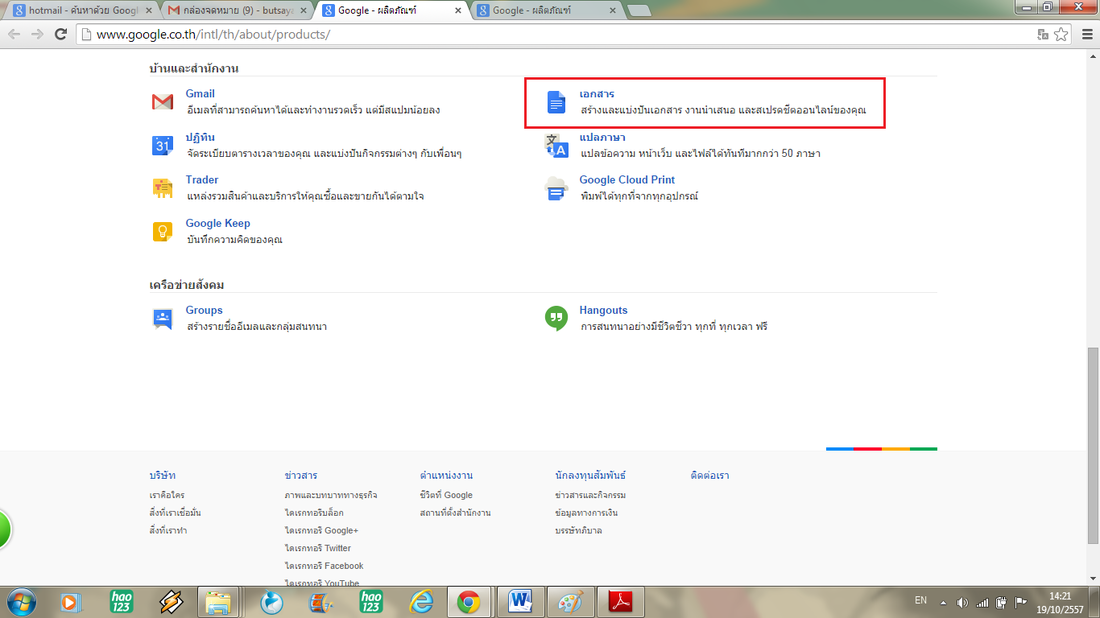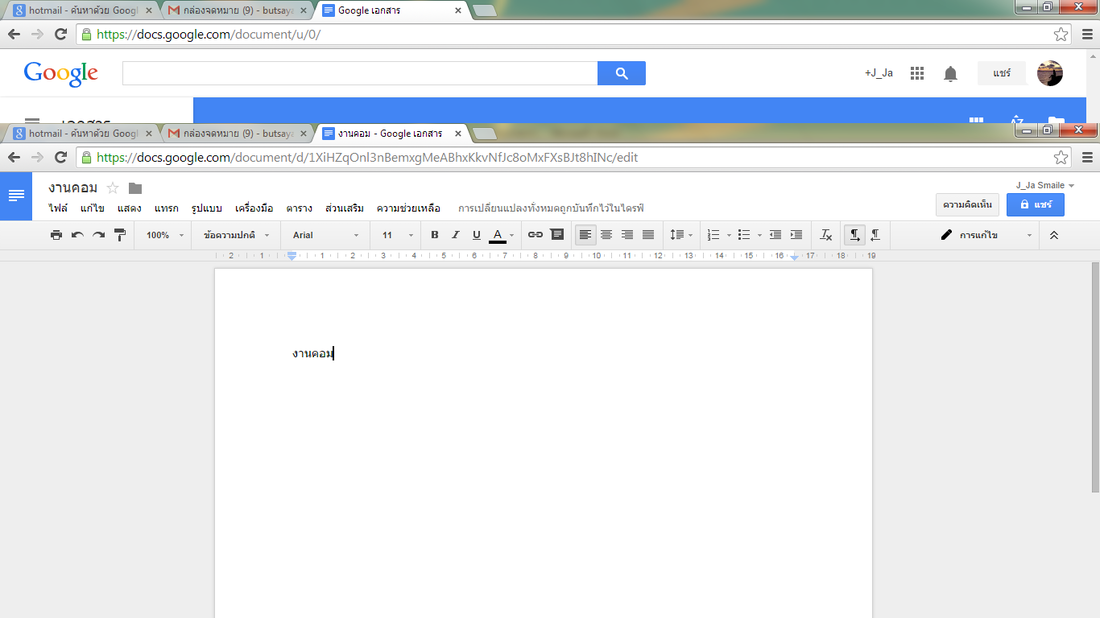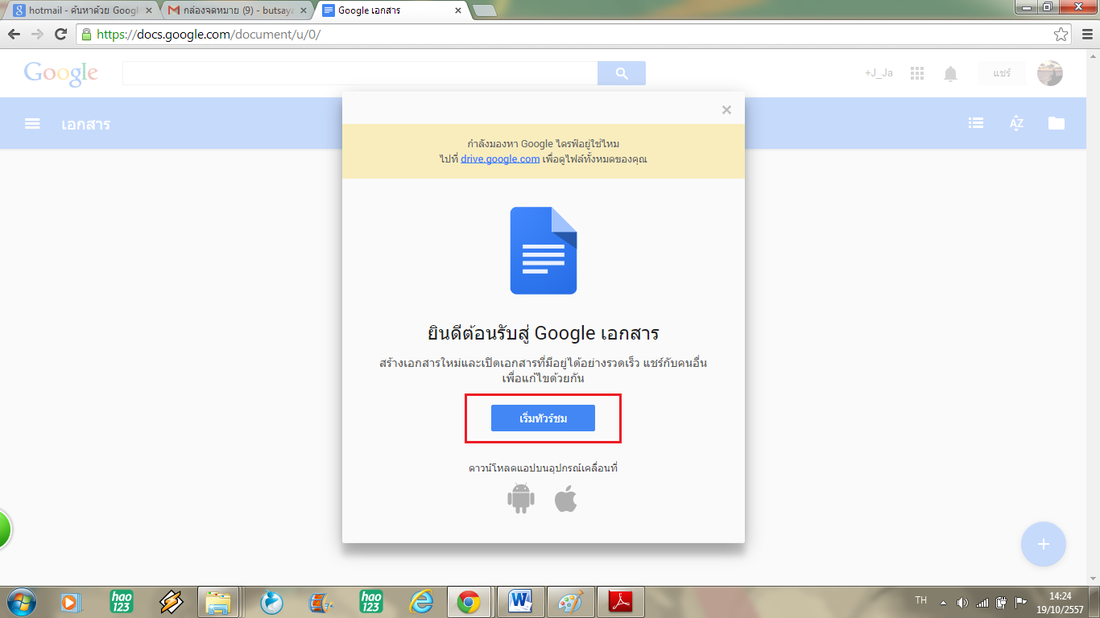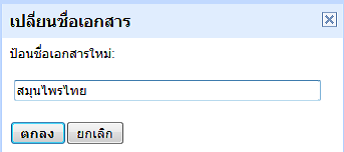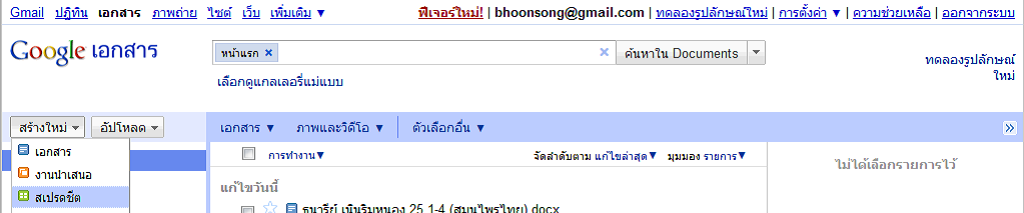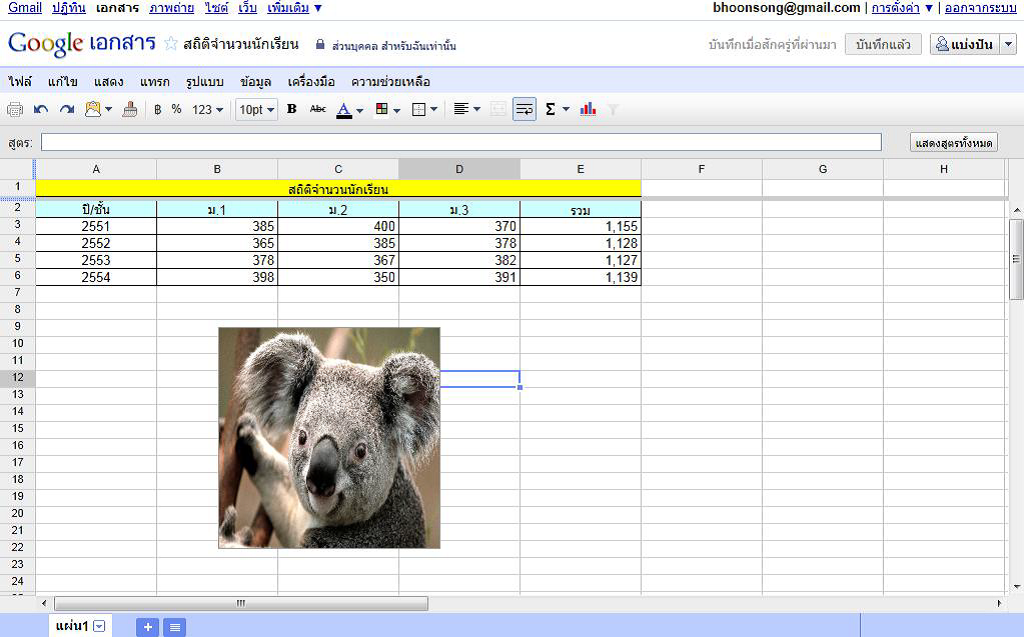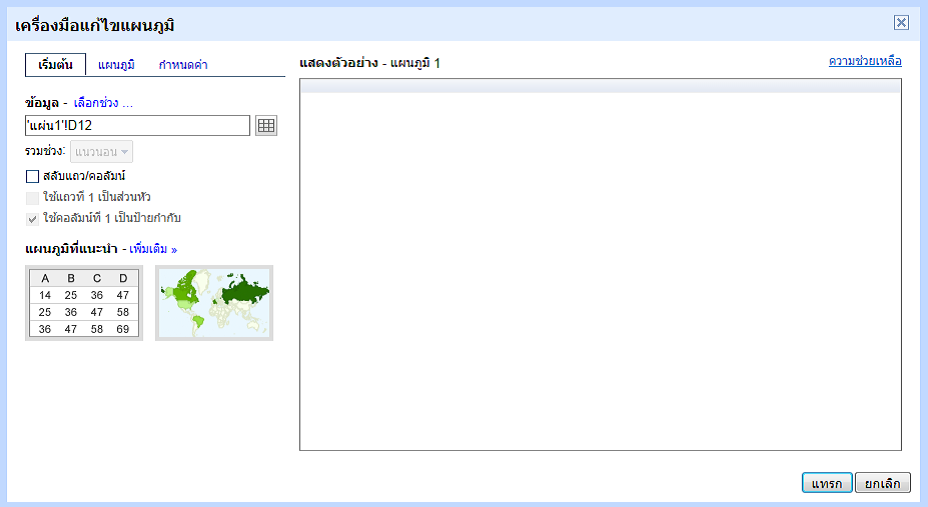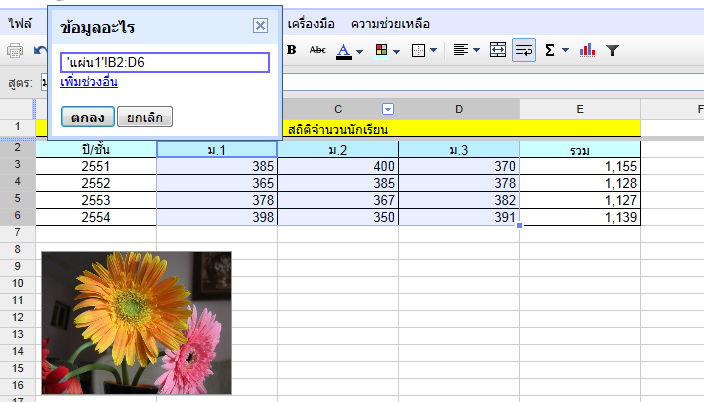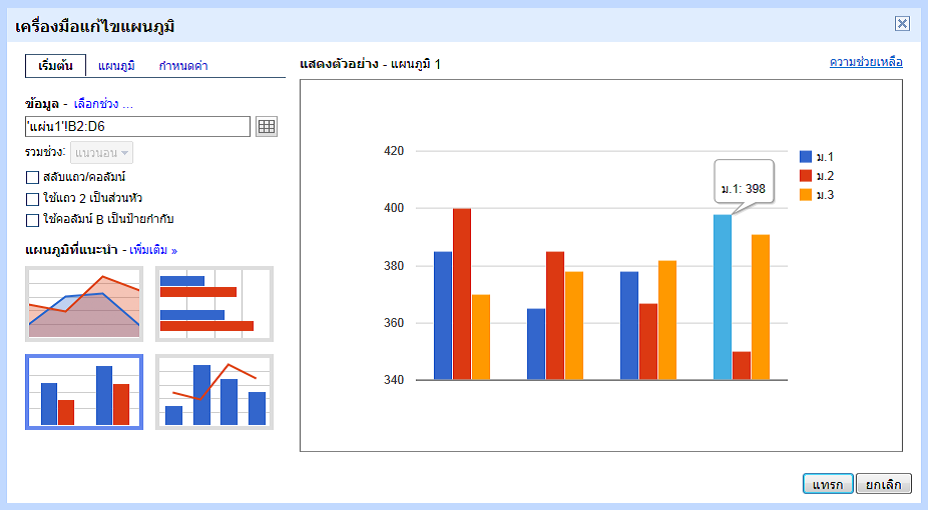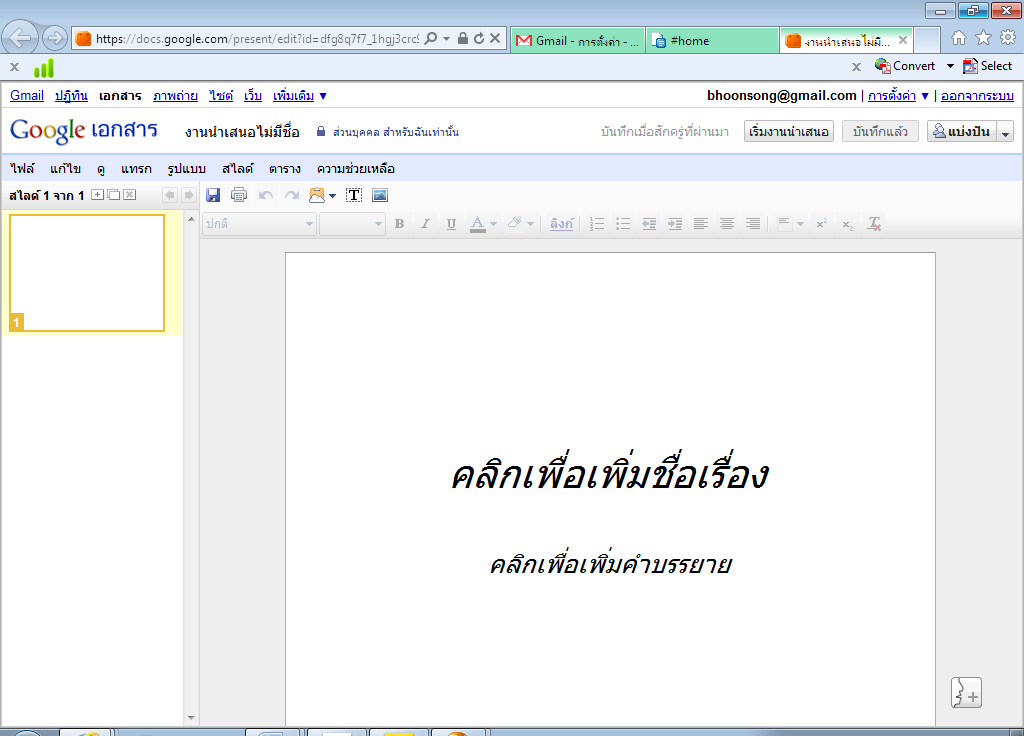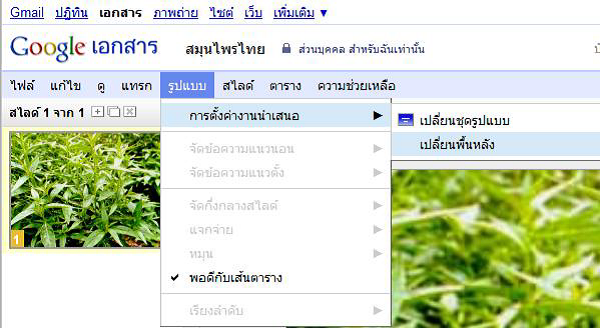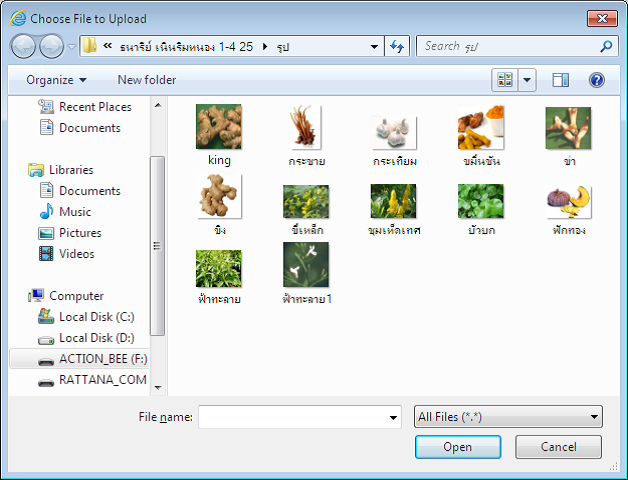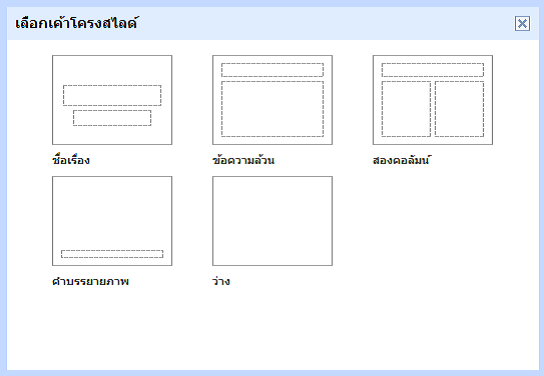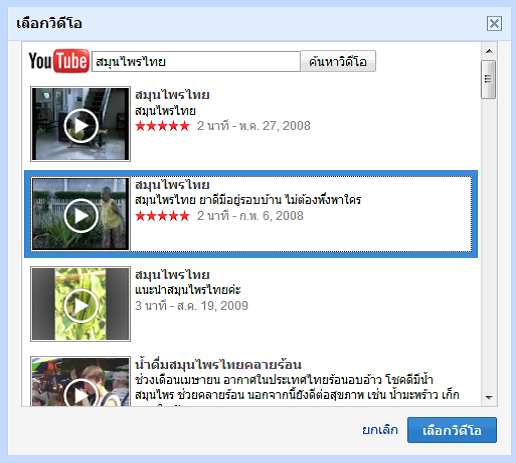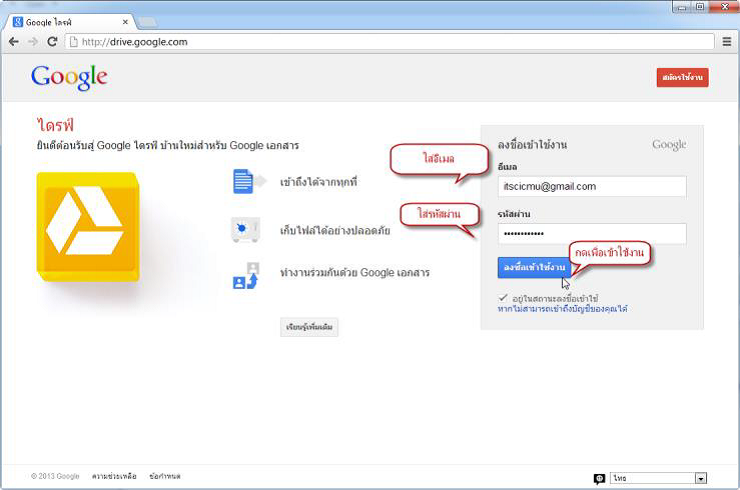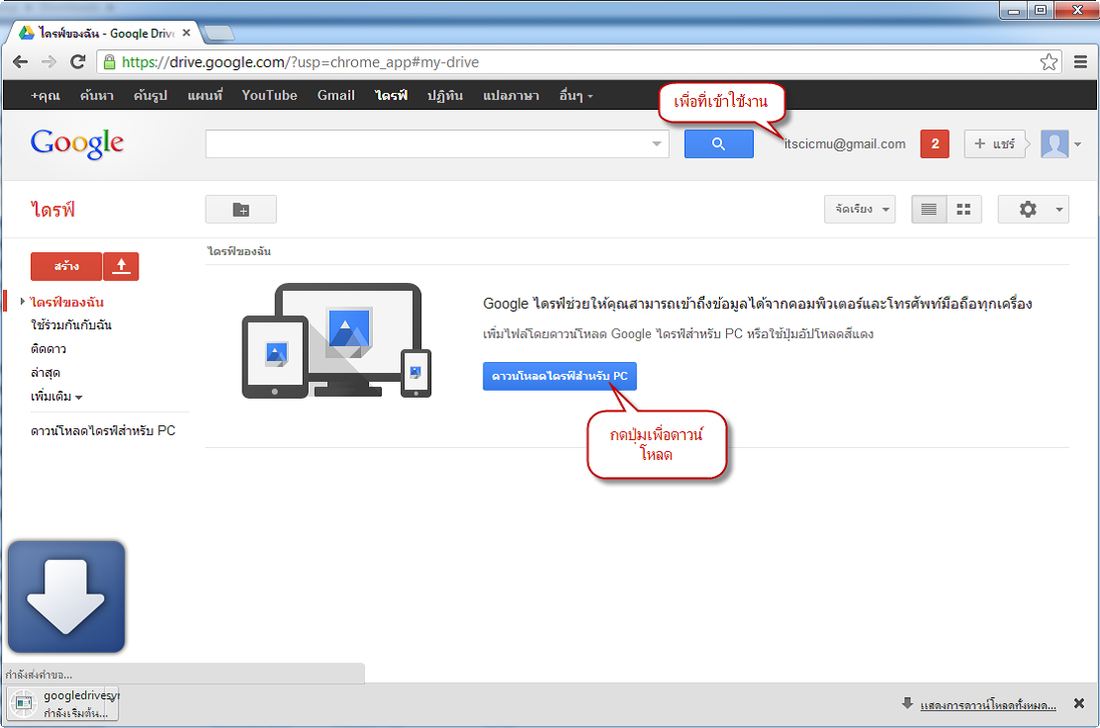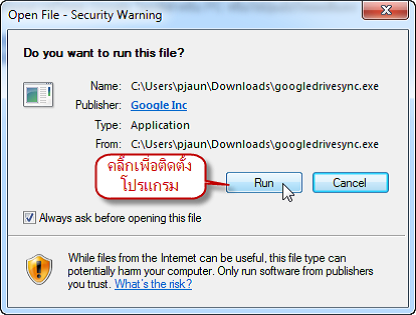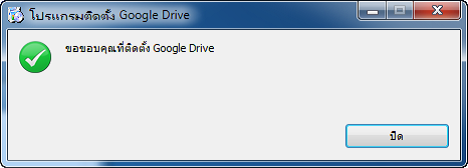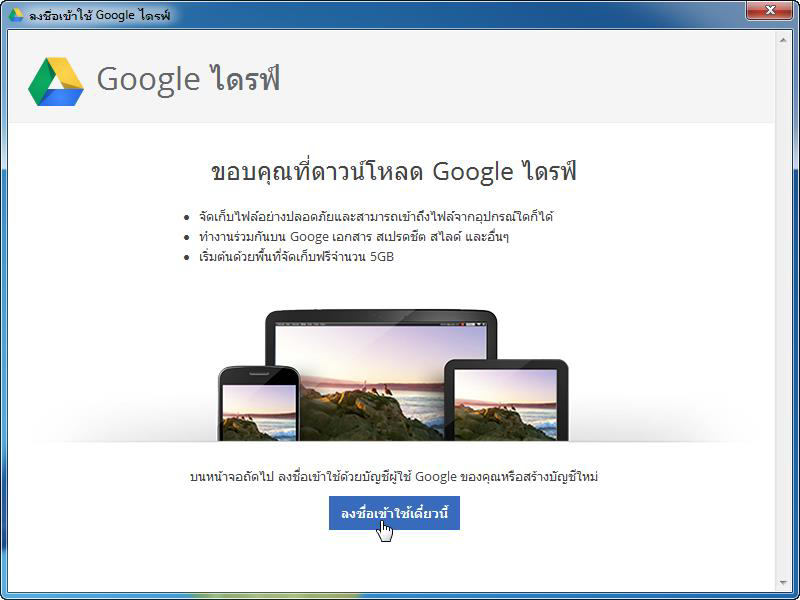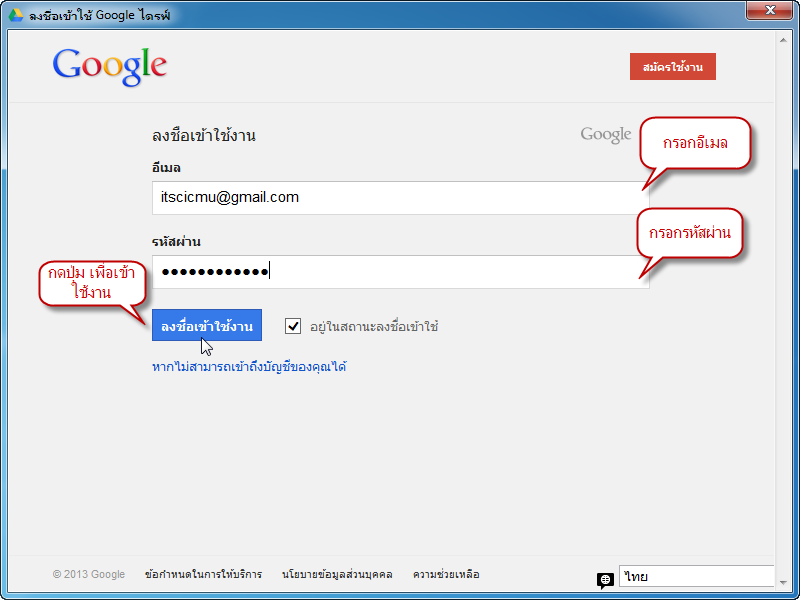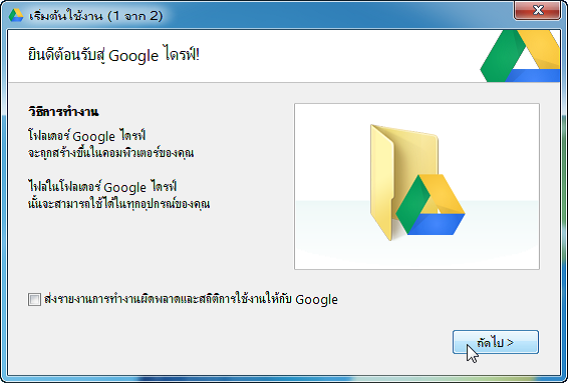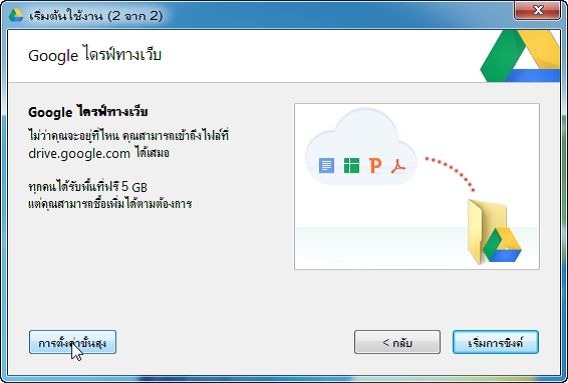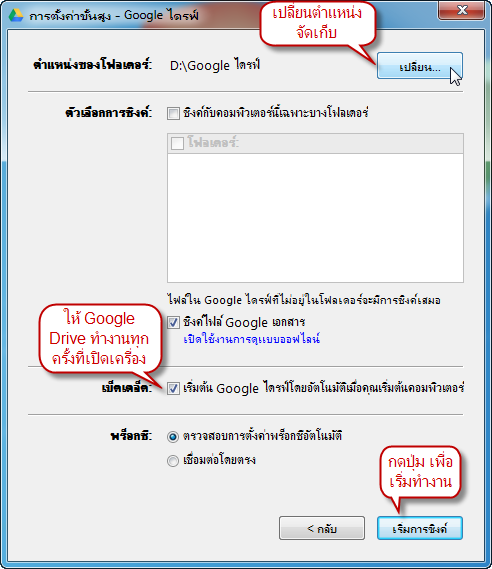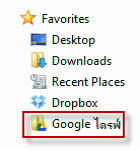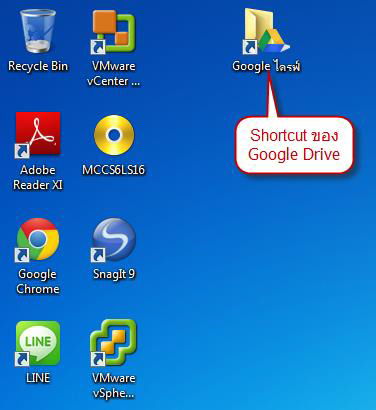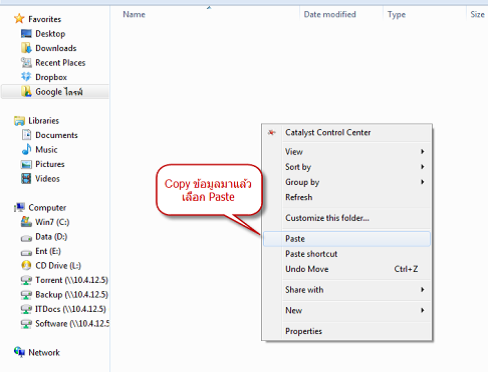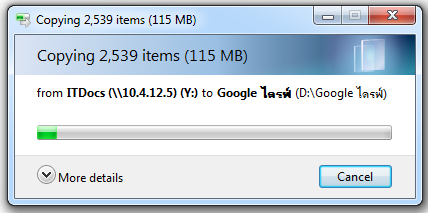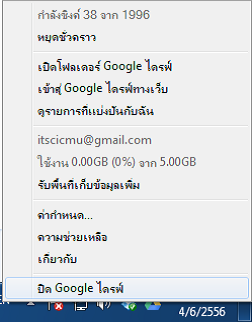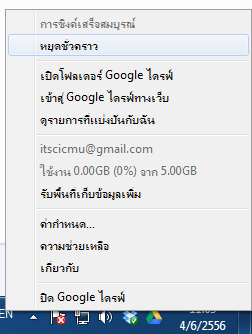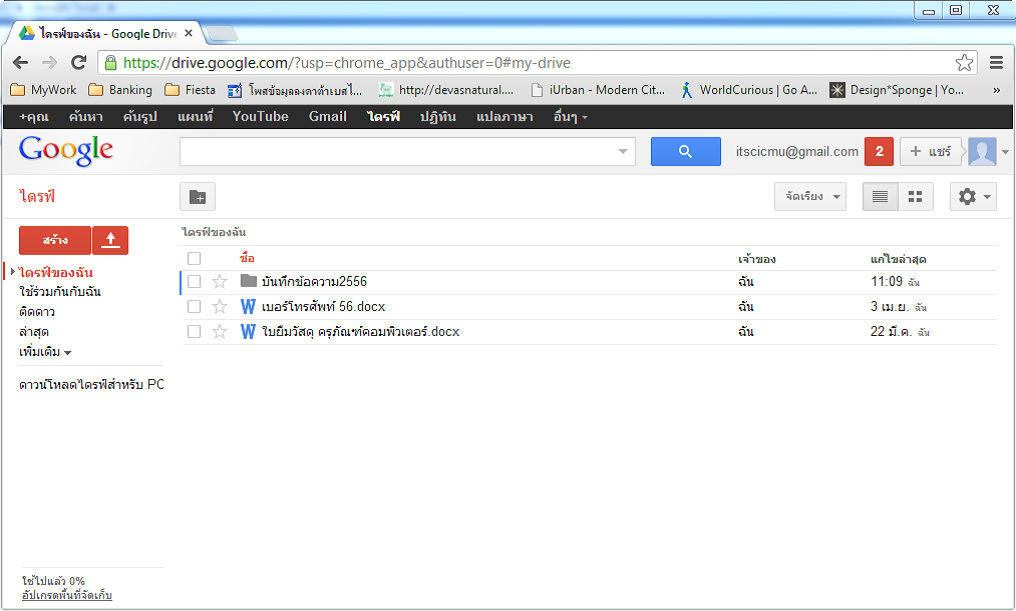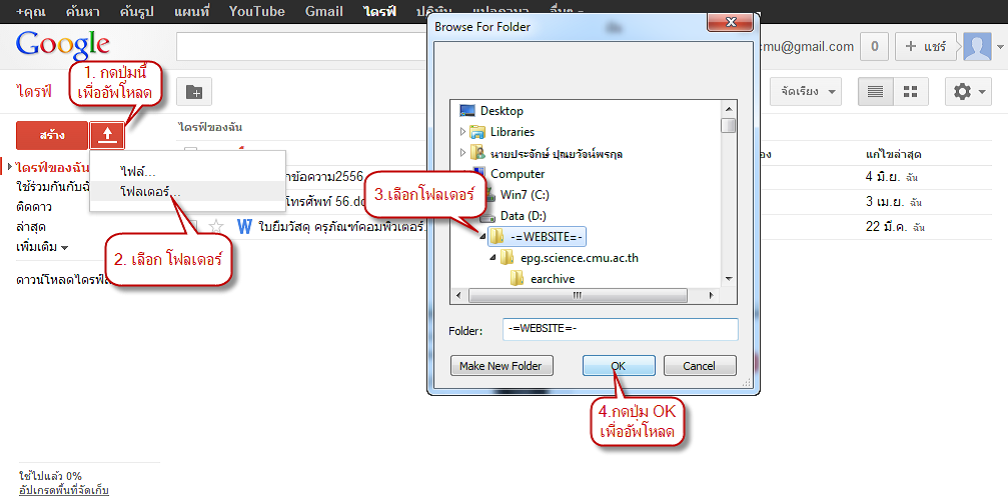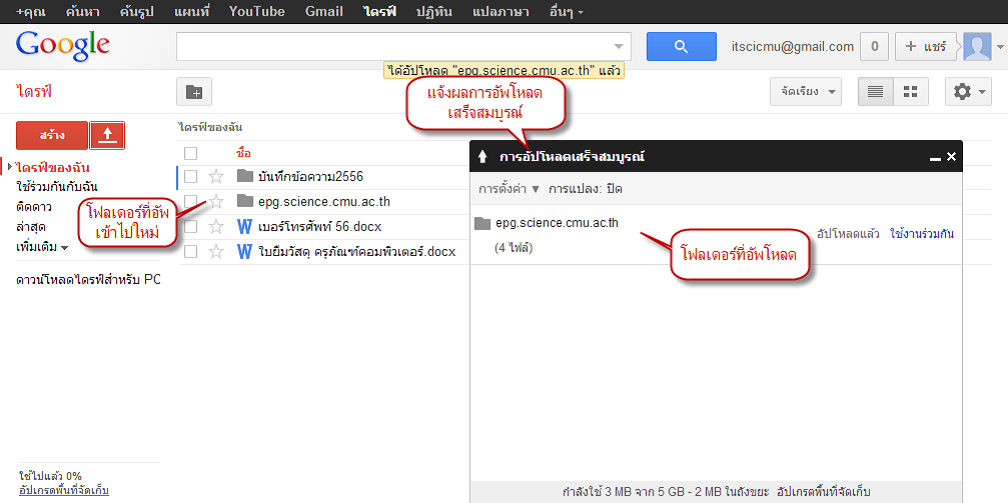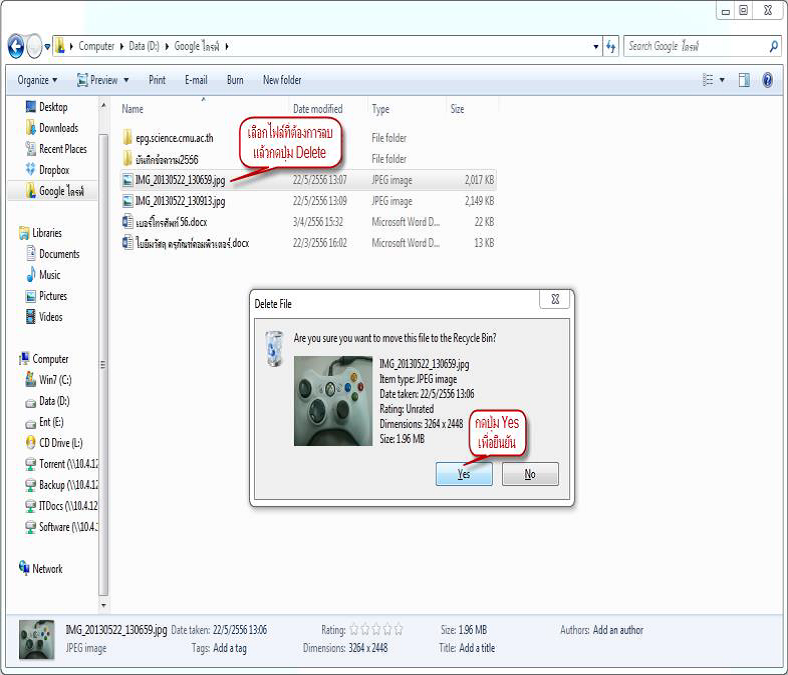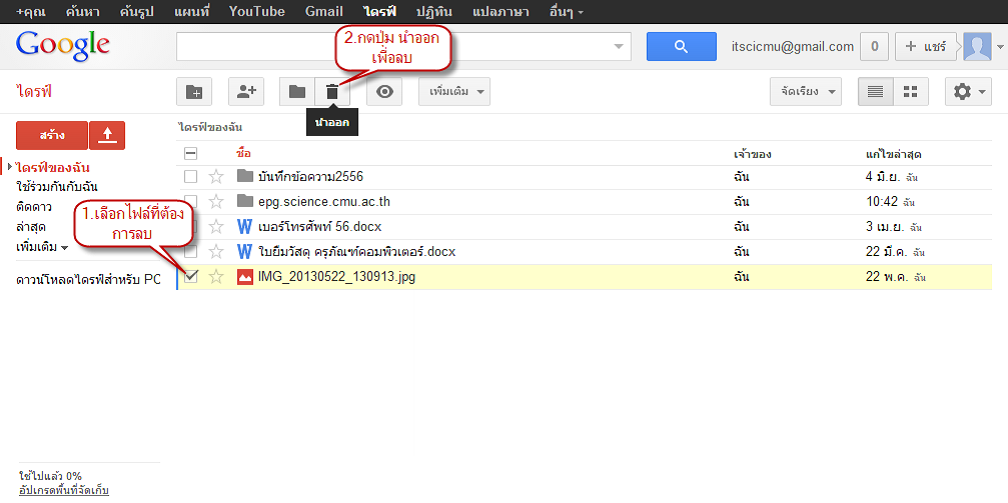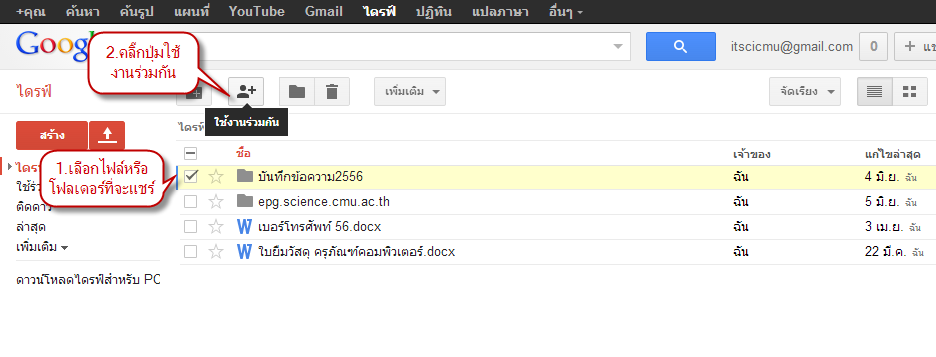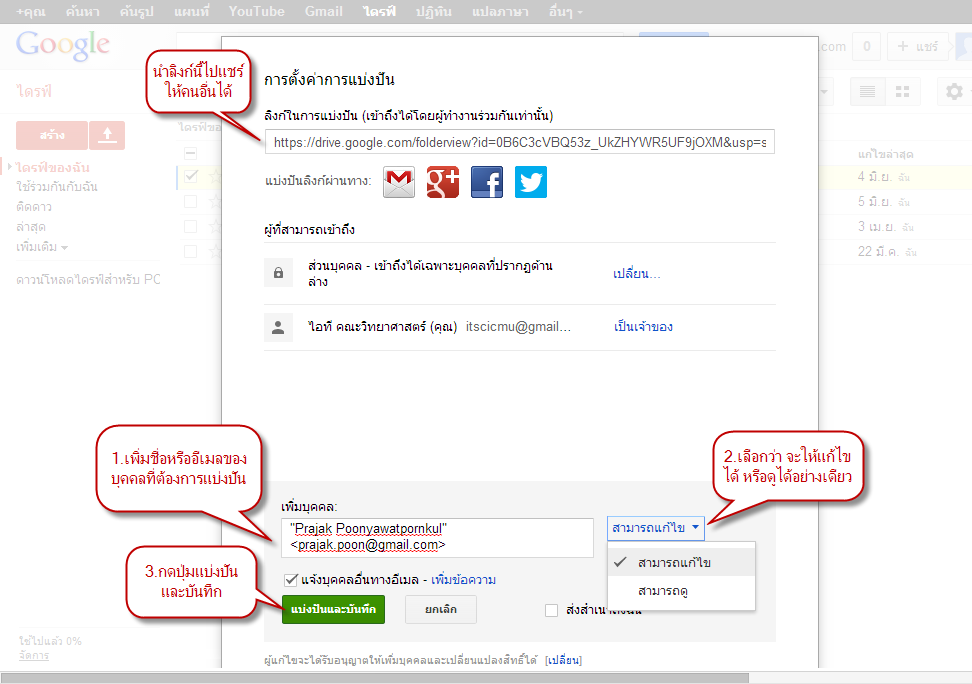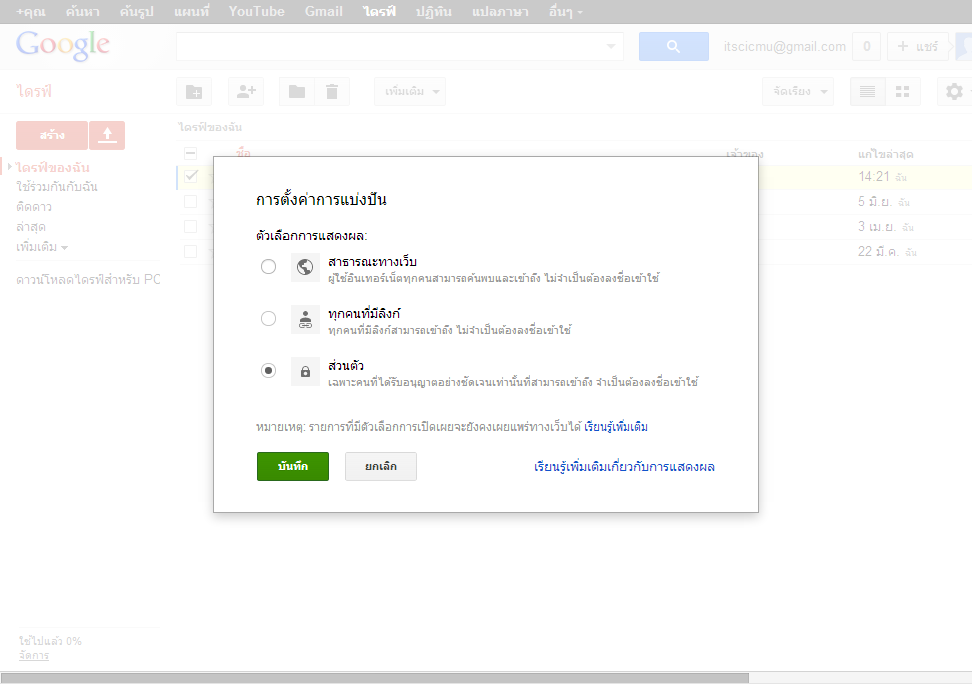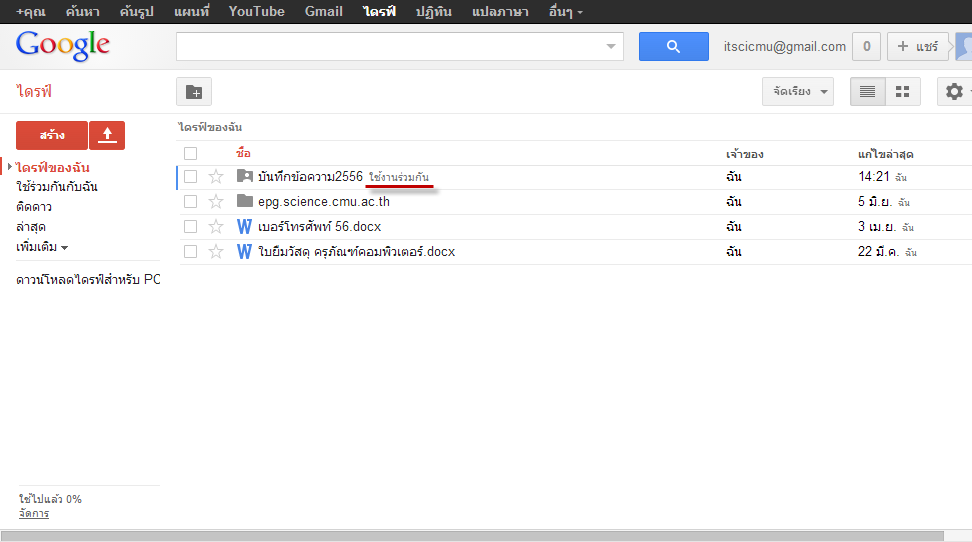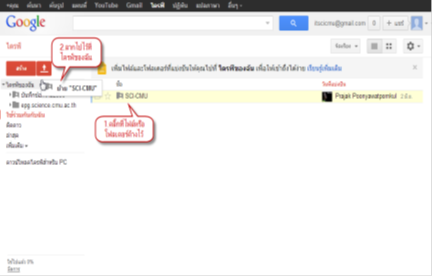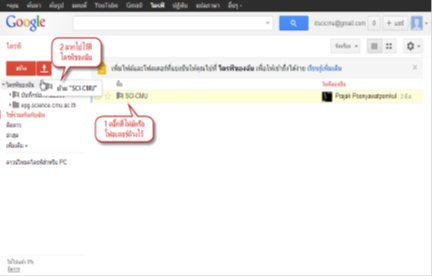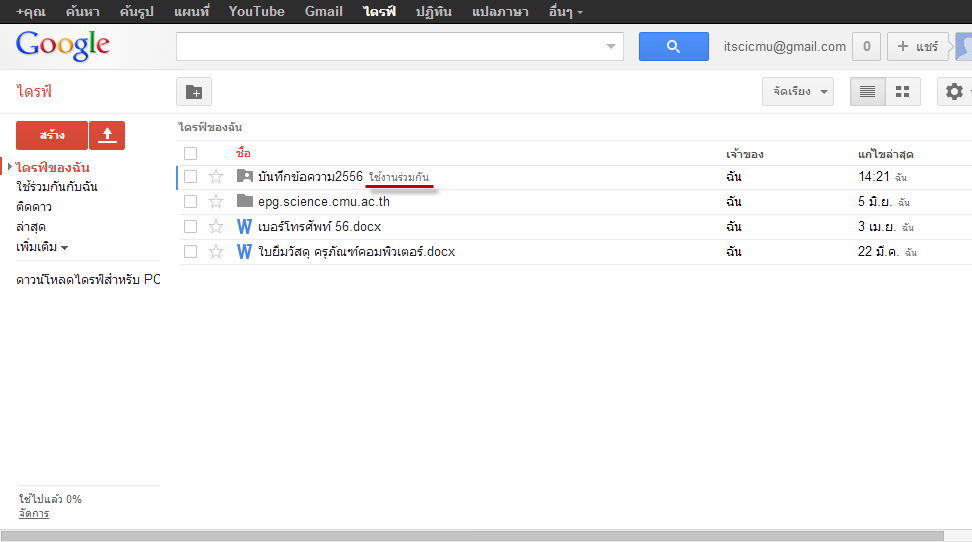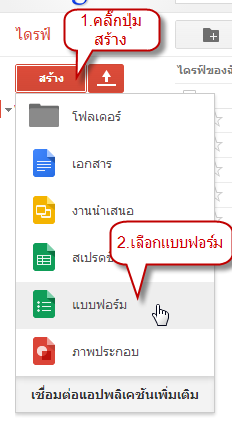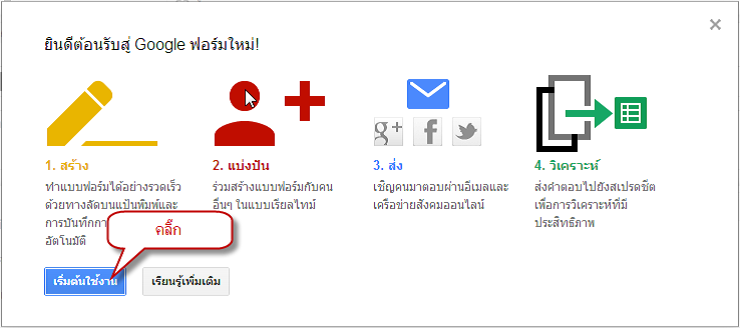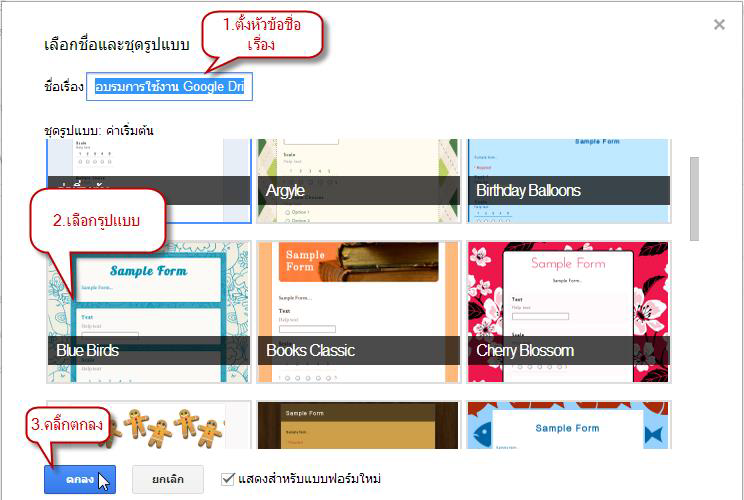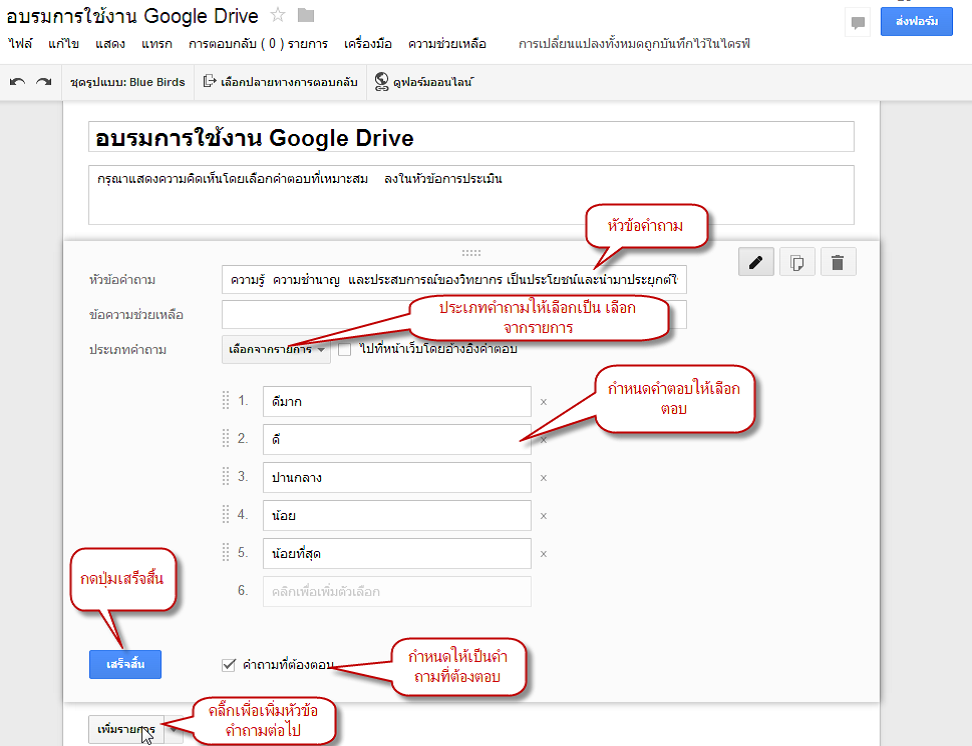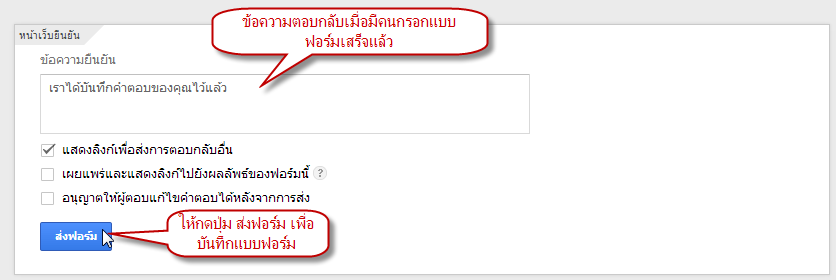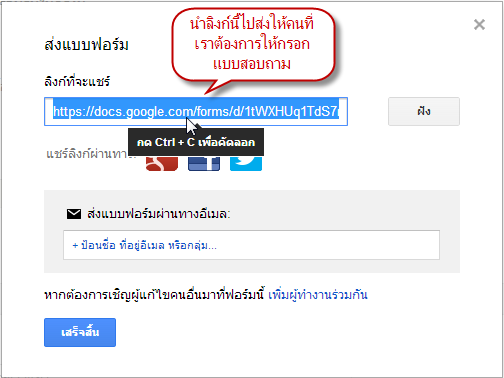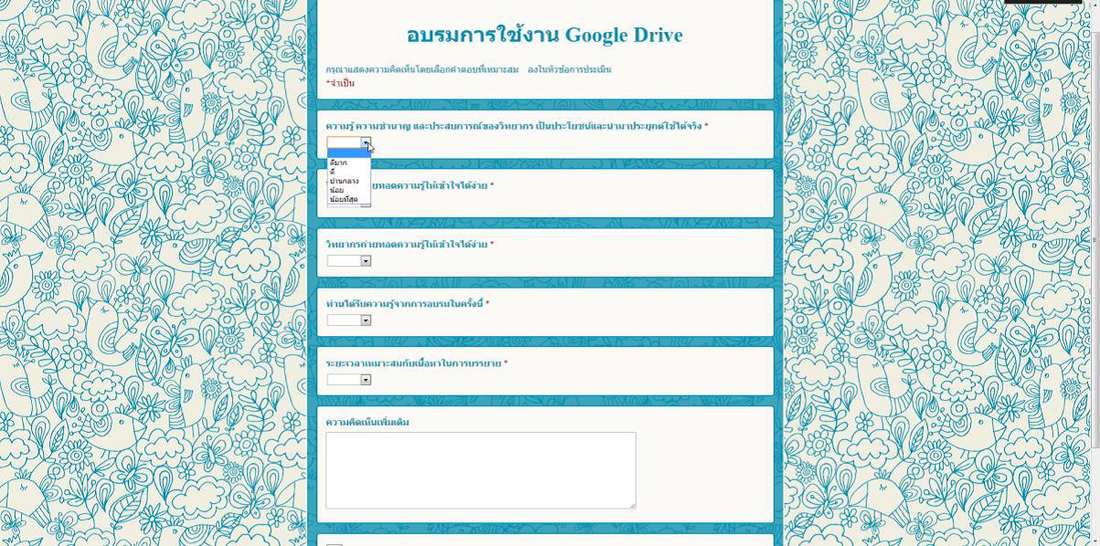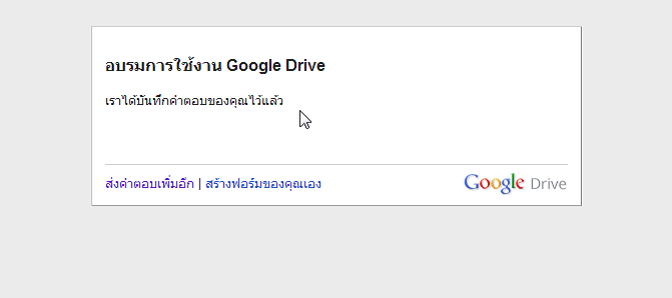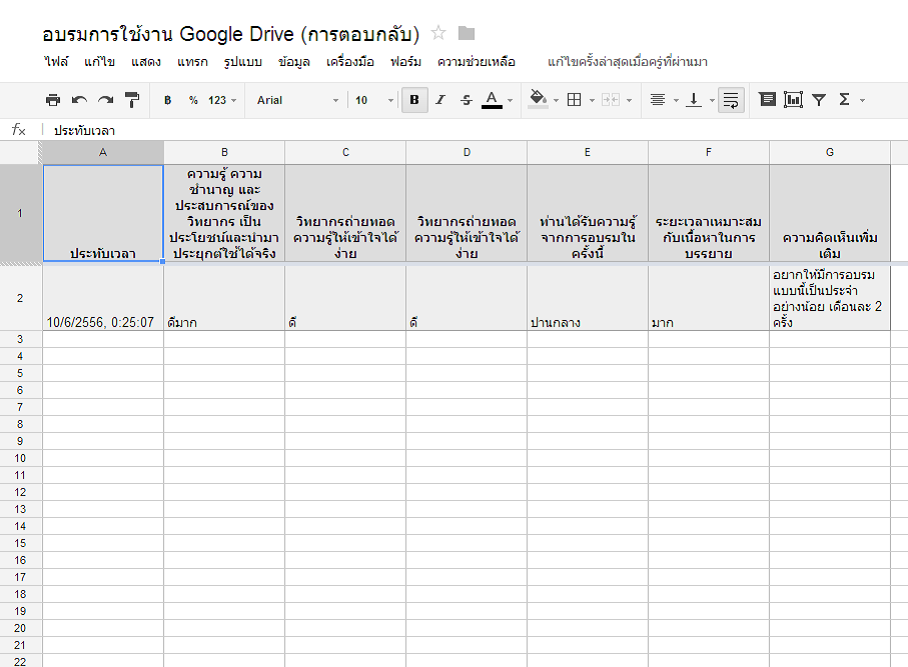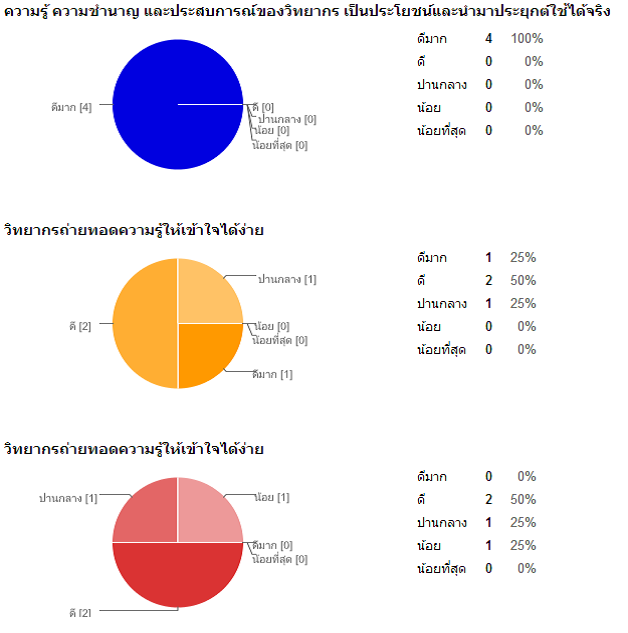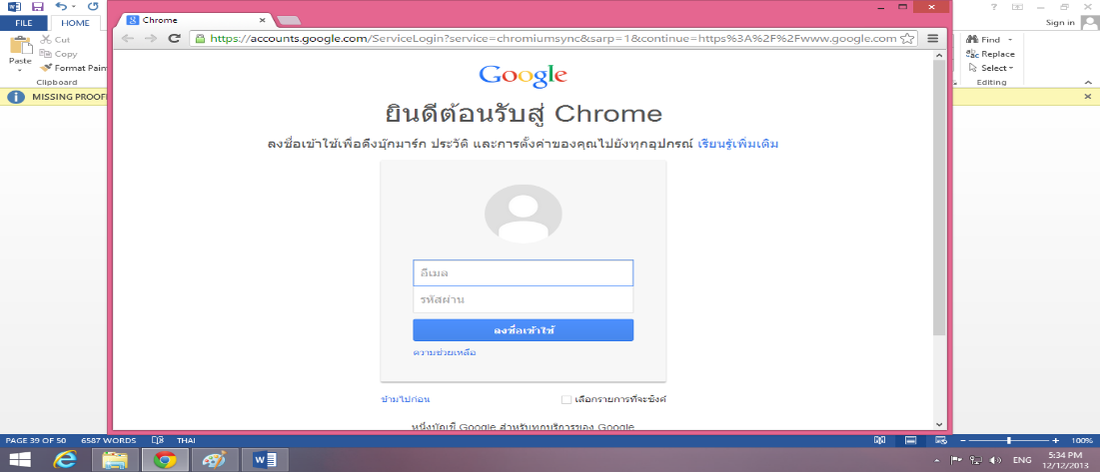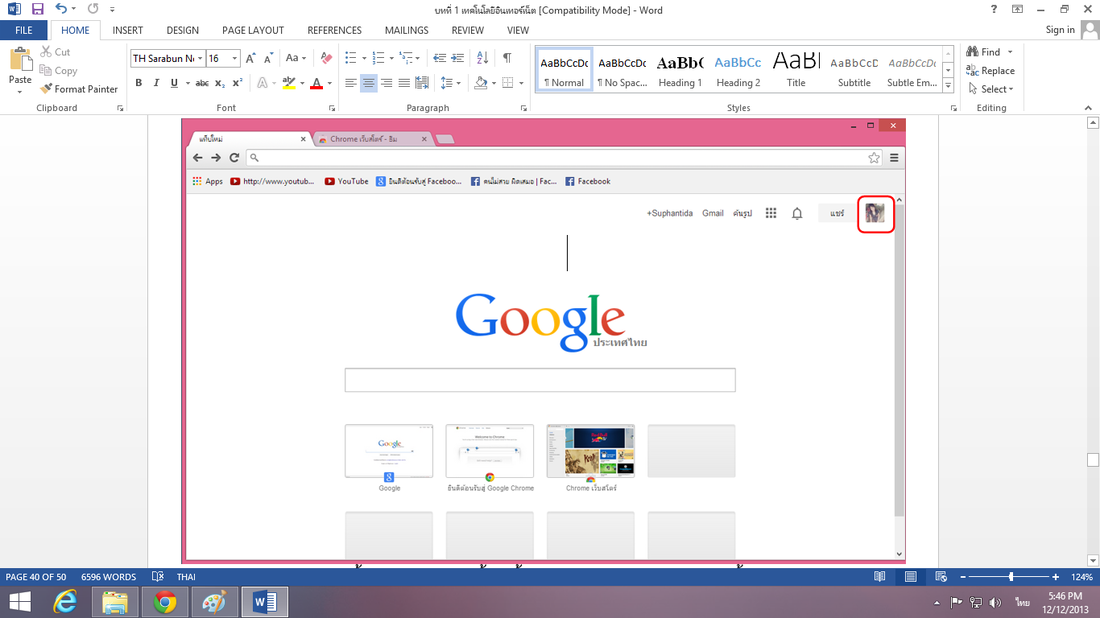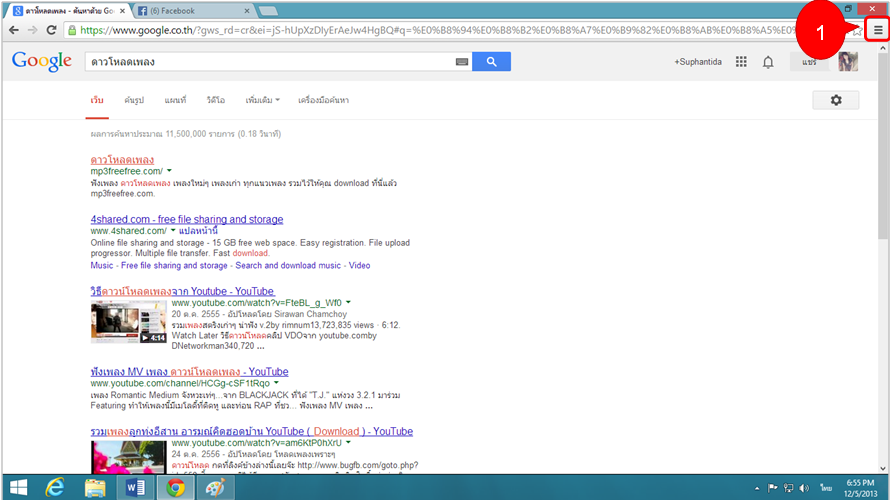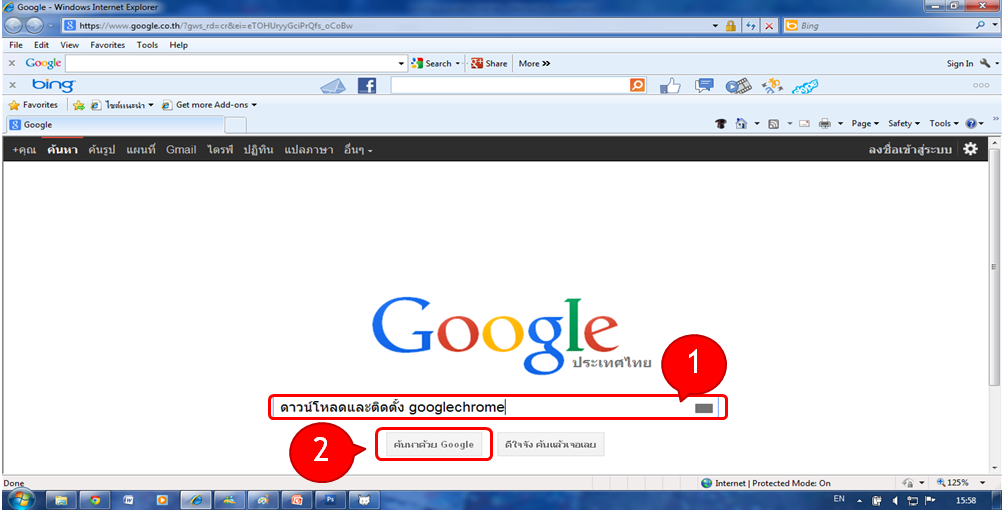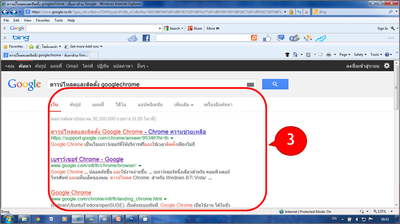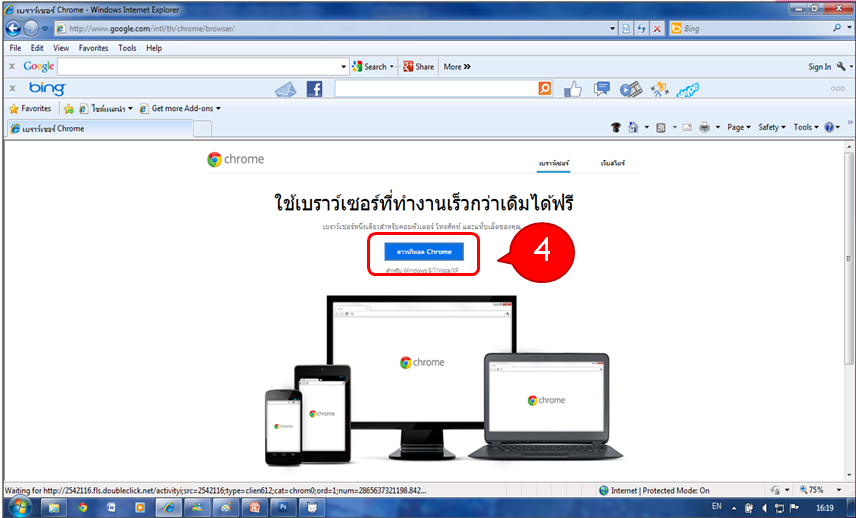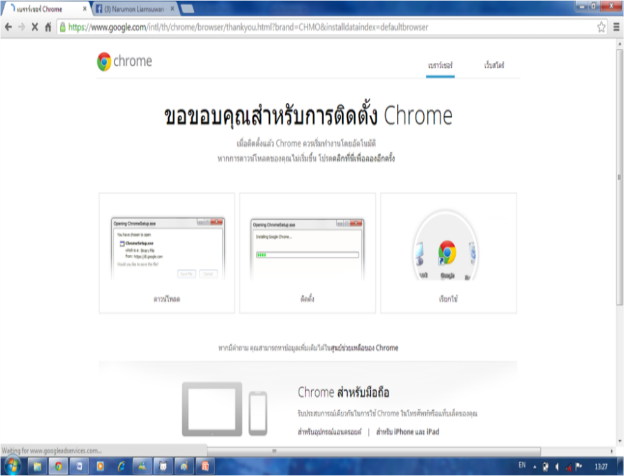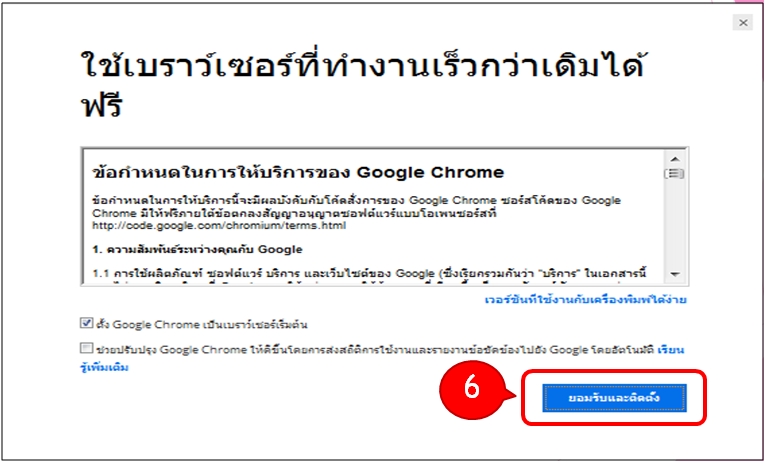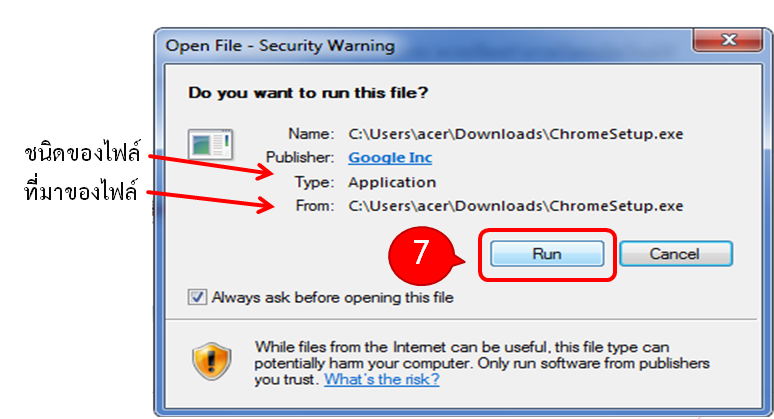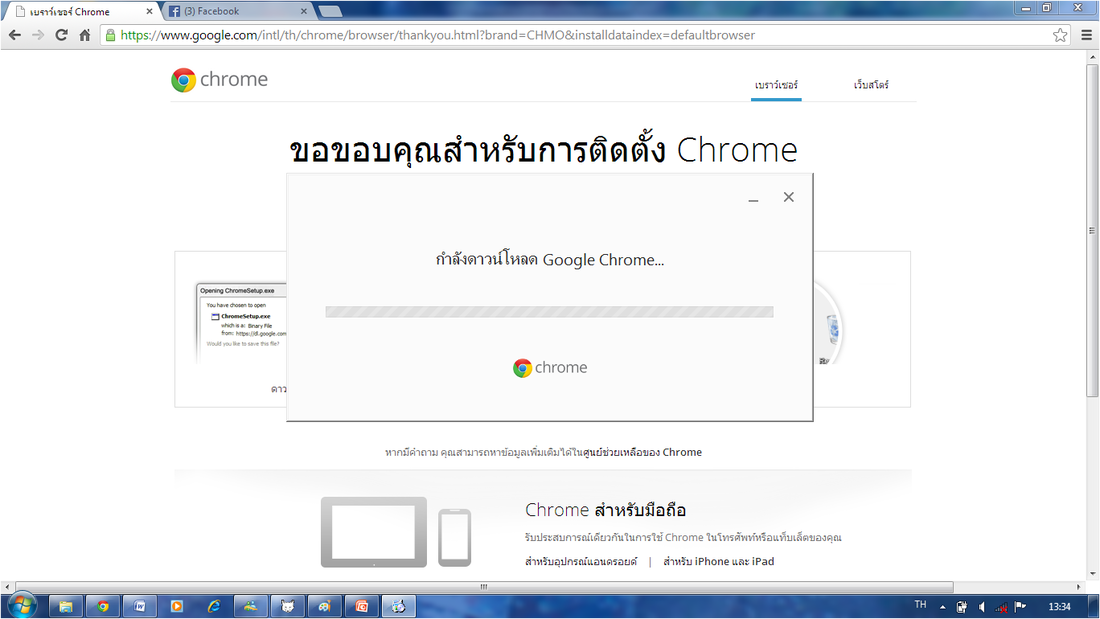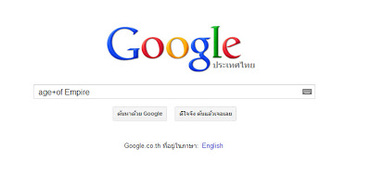
1.เทคนิคการสืบค้นข้อมูลในรูปแบบต่างๆด้วย Google Search
-รูปแบบการสืบค้น
เสิร์ชเอนจิน (search engine) หรือ โปรแกรมค้นหาและคือ โปรแกรมที่ช่วยในการสืบค้นหาข้อมูล โดยเฉพาะข้อมูลบนอินเทอร์เน็ต โดยครอบคลุมทั้งข้อความ รูปภาพ ภาพเคลื่อนไหว เพลง ซอฟต์แวร์ แผนที่ ข้อมูลบุคคล กลุ่มข่าว และอื่น ๆ ซึ่งแตกต่างกันไปแล้วแต่โปรแกรมหรือผู้ให้บริการแต่ละราย เสิร์ชเอนจินส่วนใหญ่จะค้นหาข้อมูลจากคำสำคัญ (คีย์เวิร์ด) ที่ผู้ใช้ป้อนเข้าไป จากนั้นก็จะแสดงรายการผลลัพธ์ที่มันคิดว่าผู้ใช้น่าจะต้องการขึ้นมา ในปัจจุบัน เสิร์ชเอนจินบางตัว เช่น กูเกิลจะบันทึกประวัติการค้นหาและการเลือกผลลัพธ์ของผู้ใช้ไว้ด้วย และจะนำประวัติที่บันทึกไว้นั้น มาช่วยกรองผลลัพธ์ในการค้นหาครั้งต่อ ๆ ไป
-หลักการใช้คำ, สัญลักษณ์, เครื่องหมาย ในการสืบค้นข้อมูล เพื่อให้ได้ข้อมูลที่ถูกต้องแม่นยำ
การค้นหาโดยทั่วไปส่วนใหญ่แล้วจะใช้ Keyword เป็นเครื่องมือในการน าทางการค้นหา อย่างเดียว แต่ถ้าผู้ใช้รู้จักใช้เครื่องหมายบางตัวร่วมด้วย ก็จะทำให้ขอบเขตการค้นหา ของ Google แคบลง ทำให้ผู้ใช้ได้ข้อมูลที่ตรงกับความต้องการมากขึ้น เครื่องหมายที่ สามารถนำมาช่วยในการค้นหาได้ มีดังนี้
การใช้เครื่องหมายบวก (+) เชื่อมคำ
โดยปกติ Google จะไม่ใส่ใจในในการค้นหาข้อมูลจากการพิมพ์ Keyword ประเภท Common Word( คำง่ายๆ ) เช่น at, with, on, what, when, where, how, the, to, of แต่เนื่องจากเป็นบางครั้งคำเหล่านี้เป็นคำสำคัญของประโยคที่ผู้ใช้จำเป็น ต้องค้นหา ดังนั้นเครื่องหมาย + จะช่วยเชื่อมคำ โดยมีเงื่อนไข ว่า ก่อนหน้าเครื่องหมาย + ต้องมี การเว้นวรรค 1 เคาะด้วย เช่น หากต้องการค้นหาเว็บไซต์เกี่ยวกับเกมส์ที่มีชื่อว่า Age of Empire ถ้าผู้ใช้พิมพ์ Keyword Age of Empire Google ก็จะทำการค้นหาแยกคำโดย ไม่สนใจคำว่า of และจะค้นหาคำว่า Age หรือ Empire เพียงสองคำ แต่ถ้าผู้ใช้ระบุว่า Age +of Empire Google จะทำการค้นหาทั้งคำว่า Age, of และ Empire
-รูปแบบการสืบค้น
เสิร์ชเอนจิน (search engine) หรือ โปรแกรมค้นหาและคือ โปรแกรมที่ช่วยในการสืบค้นหาข้อมูล โดยเฉพาะข้อมูลบนอินเทอร์เน็ต โดยครอบคลุมทั้งข้อความ รูปภาพ ภาพเคลื่อนไหว เพลง ซอฟต์แวร์ แผนที่ ข้อมูลบุคคล กลุ่มข่าว และอื่น ๆ ซึ่งแตกต่างกันไปแล้วแต่โปรแกรมหรือผู้ให้บริการแต่ละราย เสิร์ชเอนจินส่วนใหญ่จะค้นหาข้อมูลจากคำสำคัญ (คีย์เวิร์ด) ที่ผู้ใช้ป้อนเข้าไป จากนั้นก็จะแสดงรายการผลลัพธ์ที่มันคิดว่าผู้ใช้น่าจะต้องการขึ้นมา ในปัจจุบัน เสิร์ชเอนจินบางตัว เช่น กูเกิลจะบันทึกประวัติการค้นหาและการเลือกผลลัพธ์ของผู้ใช้ไว้ด้วย และจะนำประวัติที่บันทึกไว้นั้น มาช่วยกรองผลลัพธ์ในการค้นหาครั้งต่อ ๆ ไป
-หลักการใช้คำ, สัญลักษณ์, เครื่องหมาย ในการสืบค้นข้อมูล เพื่อให้ได้ข้อมูลที่ถูกต้องแม่นยำ
การค้นหาโดยทั่วไปส่วนใหญ่แล้วจะใช้ Keyword เป็นเครื่องมือในการน าทางการค้นหา อย่างเดียว แต่ถ้าผู้ใช้รู้จักใช้เครื่องหมายบางตัวร่วมด้วย ก็จะทำให้ขอบเขตการค้นหา ของ Google แคบลง ทำให้ผู้ใช้ได้ข้อมูลที่ตรงกับความต้องการมากขึ้น เครื่องหมายที่ สามารถนำมาช่วยในการค้นหาได้ มีดังนี้
การใช้เครื่องหมายบวก (+) เชื่อมคำ
โดยปกติ Google จะไม่ใส่ใจในในการค้นหาข้อมูลจากการพิมพ์ Keyword ประเภท Common Word( คำง่ายๆ ) เช่น at, with, on, what, when, where, how, the, to, of แต่เนื่องจากเป็นบางครั้งคำเหล่านี้เป็นคำสำคัญของประโยคที่ผู้ใช้จำเป็น ต้องค้นหา ดังนั้นเครื่องหมาย + จะช่วยเชื่อมคำ โดยมีเงื่อนไข ว่า ก่อนหน้าเครื่องหมาย + ต้องมี การเว้นวรรค 1 เคาะด้วย เช่น หากต้องการค้นหาเว็บไซต์เกี่ยวกับเกมส์ที่มีชื่อว่า Age of Empire ถ้าผู้ใช้พิมพ์ Keyword Age of Empire Google ก็จะทำการค้นหาแยกคำโดย ไม่สนใจคำว่า of และจะค้นหาคำว่า Age หรือ Empire เพียงสองคำ แต่ถ้าผู้ใช้ระบุว่า Age +of Empire Google จะทำการค้นหาทั้งคำว่า Age, of และ Empire
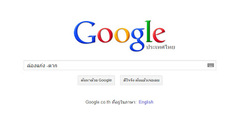
ตัดบางคำที่ไม่ต้องการค้นหาด้วยเครื่องหมายลบ ( - )
จะช่วยให้ผู้ใช้สามารถตัดเรื่องที่ผู้ใช้ไม่ต้องการ หรือไม่เกี่ยวข้องออกไปได้ เช่น ถ้าผู้ใช้ ต้องการค้นหาเว็บไซต์ที่เกี่ยวกับการ ล่องแก่ง แต่ไม่ต้องการ การล่องแก่งที่เกี่ยวข้อง กับจังหวัดตาก ให้ผู้ใช้พิมพ์ Keyword ว่า ล่องแก่ง -ตาก (เช่นเดียวกับเครื่องหมาย + ต้องเว้นวรรคก่อนหน้าเครื่องหมายด้วย) Google จะทำการค้นหาเว็บไซต์ที่เกี่ยวกับการ ล่องแก่ง แต่ไม่มีจังหวัดตากเข้ามาเกี่ยวข้อง
จะช่วยให้ผู้ใช้สามารถตัดเรื่องที่ผู้ใช้ไม่ต้องการ หรือไม่เกี่ยวข้องออกไปได้ เช่น ถ้าผู้ใช้ ต้องการค้นหาเว็บไซต์ที่เกี่ยวกับการ ล่องแก่ง แต่ไม่ต้องการ การล่องแก่งที่เกี่ยวข้อง กับจังหวัดตาก ให้ผู้ใช้พิมพ์ Keyword ว่า ล่องแก่ง -ตาก (เช่นเดียวกับเครื่องหมาย + ต้องเว้นวรรคก่อนหน้าเครื่องหมายด้วย) Google จะทำการค้นหาเว็บไซต์ที่เกี่ยวกับการ ล่องแก่ง แต่ไม่มีจังหวัดตากเข้ามาเกี่ยวข้อง
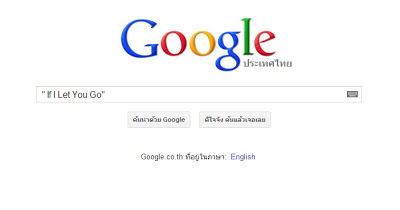
การค้นหาด้วยเครื่องหมายคำพูด ("...")
เหมาะสำหรับการค้นหาคำ Keyword ที่มีลักษณะเป็น ประโยควลีหรือกลุ่มคำ ที่ผู้ใช้ ต้องการให้แสดงผลทุกคำในประโยค โดยไม่แยกคำ เช่น ถ้าผู้ใช้ต้องการหาเว็บไซต์ เกี่ยวกับเพลงที่มีชื่อว่า If I Let You Go ให้พิมพ์ว่า " If I Let You Go" Google จะทำการค้นหาประโยค " If I Let You Go" ทั้งประโยคโดยไม่แยกคำค้นหา
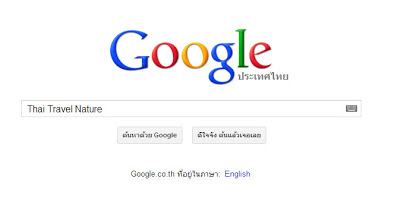
ไม่ต้องใช้คำว่า " AND" ในการแยกคำค้นหา
แต่เดิมการใช้ Keyword ที่มากกว่า 1 คำในการค้นหาเว็บไซต์แบบแยกคำ ผู้ใช้ จำเป็นต้องใช้ AND ในการแยกคำเหล่านั้น ปัจจุบันไม่ต้องใช้ AND แล้ว เพราะ Google จะทำการแยกคำให้โดยอัตโนมัติเมื่อผู้ใช้ทำการเว้นวรรคคำเหล่านั้น เช่น ถ้า ผู้ใช้พิมพ์คำว่า Thai Travel Nature เมื่อคลิกปุ่มค้นหา ก็จะพบว่าในรายชื่อหรือ เนื้อหาของเว็บที่ปรากฏจะมีคำว่า Thai ,Travel และ Nature อยู่ในนั้นด้วย
แต่เดิมการใช้ Keyword ที่มากกว่า 1 คำในการค้นหาเว็บไซต์แบบแยกคำ ผู้ใช้ จำเป็นต้องใช้ AND ในการแยกคำเหล่านั้น ปัจจุบันไม่ต้องใช้ AND แล้ว เพราะ Google จะทำการแยกคำให้โดยอัตโนมัติเมื่อผู้ใช้ทำการเว้นวรรคคำเหล่านั้น เช่น ถ้า ผู้ใช้พิมพ์คำว่า Thai Travel Nature เมื่อคลิกปุ่มค้นหา ก็จะพบว่าในรายชื่อหรือ เนื้อหาของเว็บที่ปรากฏจะมีคำว่า Thai ,Travel และ Nature อยู่ในนั้นด้วย
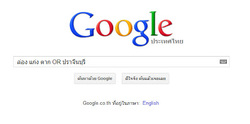
การค้นหาด้วยคำว่า OR
เป็นการสั่งให้ Google ค้นหาข้อมูลเพิ่มมากขึ้น เช่น ถ้าผู้ใช้ต้องการค้นหาเว็บไซต์ที่ เกี่ยวกับ การล่องแก่ง ทั้งในจังหวัดตาก และปราจีนบุรี ให้ผู้ใช้พิมพ์ Keyword ว่า ล่อง แก่ง ตาก OR ปราจีนบุรี Google จะทำการค้นหาเว็บไซต์ที่เกี่ยวกับการล่องแก่งทั้งใน จังหวัดตาก และกาญจนบุรี
เป็นการสั่งให้ Google ค้นหาข้อมูลเพิ่มมากขึ้น เช่น ถ้าผู้ใช้ต้องการค้นหาเว็บไซต์ที่ เกี่ยวกับ การล่องแก่ง ทั้งในจังหวัดตาก และปราจีนบุรี ให้ผู้ใช้พิมพ์ Keyword ว่า ล่อง แก่ง ตาก OR ปราจีนบุรี Google จะทำการค้นหาเว็บไซต์ที่เกี่ยวกับการล่องแก่งทั้งใน จังหวัดตาก และกาญจนบุรี
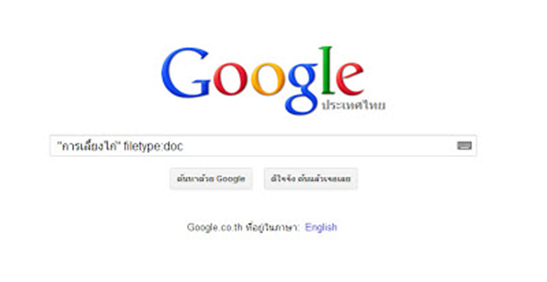
Google จะไม่ใส่ใจใน Common Word
คำศัพท์พื้นๆ อย่าง the, where, is, how, a, to และอื่นๆ รวมทั้งตัวเลขและตัวอักษร เดี่ยวๆ Google มักไม่ให้ความสำคัญและใส่ใจที่จะค้นหาครับ เนื่องจากเครื่องมือที่ Google ใช้จัดเก็บและรวบรวมเว็บทั่วโลกจะค่อนข้างเสียเวลาในการเก็บรวบรวมเว็บที่มี คำเหล่านี้ (ซึ่งมีเยอะมากๆ) แต่ถ้าหากจำเป็น ผู้ใช้จะต้องใช้เครื่องหมาย " + " ในการ เชื่อมคำเหล่านี้ด้วย หรืออีกทางก็คือผู้ใช้อาจจะระบุคำที่ต้องค้นหาทั้งหมดในรูป ของวลีภายใต้เครื่องหมาย " ……. "
-การสืบค้นข้อมูล, ไฟล์เอกสาร, รูปภาพ, แผนที่, เว็บไซต์
การสืบค้นไฟล์เอกสาร
Google ค้นหาไฟล์ได้ Google สามารถค้นหาไฟล์เอกสารที่สำคัญๆ ได้ดังนี้
Adobe Portable Document Format ( ไฟล์นามสกุล . pdf)
Adobe PostScript ( ไฟล์นามสกุล . ps)
Lotus 1-2-3 ( ไฟล์นามสกุล . wk1, .wk2, .wk3, .wk4, .wk5, .wki, .wks และ . wku)
Lotus WordPro ( ไฟล์นามสกุล . lwp)
MacWrite ( ไฟล์นามสกุล . mw)
Microsoft Excel ( ไฟล์นามสกุล . xls)
Microsoft PowerPoint ( ไฟล์นามสกุล . ppt)
Microsoft Word ( ไฟล์นามสกุล . doc)
Microsoft Works ( ไฟล์นามสกุล . wks, .wps, .wdb)
Microsoft Write ( ไฟล์นามสกุล . wri) Rich Text Format ( ไฟล์นามสกุล . rtf)
Shockwave Flash ( ไฟล์นามสกุล . swf)
Text ( ไฟล์นามสกุล . ans, .txt)
รูปแบบของการค้นหาคือ ให้ผู้ใช้พิมพ์ "ชื่อเรื่องหรือชื่อเอกสาร" filetype: นามสกุลของ ไฟล์ ในช่อง Google ตัวอย่างเช่น "การเลี้ยงไก่" filetype:doc ซึ่งหมายถึง การ ค้นหาไฟล์เอกสารที่มีนามสกุล . doc เรื่อง การเลี้ยงไก่ นั่นเอง
คำศัพท์พื้นๆ อย่าง the, where, is, how, a, to และอื่นๆ รวมทั้งตัวเลขและตัวอักษร เดี่ยวๆ Google มักไม่ให้ความสำคัญและใส่ใจที่จะค้นหาครับ เนื่องจากเครื่องมือที่ Google ใช้จัดเก็บและรวบรวมเว็บทั่วโลกจะค่อนข้างเสียเวลาในการเก็บรวบรวมเว็บที่มี คำเหล่านี้ (ซึ่งมีเยอะมากๆ) แต่ถ้าหากจำเป็น ผู้ใช้จะต้องใช้เครื่องหมาย " + " ในการ เชื่อมคำเหล่านี้ด้วย หรืออีกทางก็คือผู้ใช้อาจจะระบุคำที่ต้องค้นหาทั้งหมดในรูป ของวลีภายใต้เครื่องหมาย " ……. "
-การสืบค้นข้อมูล, ไฟล์เอกสาร, รูปภาพ, แผนที่, เว็บไซต์
การสืบค้นไฟล์เอกสาร
Google ค้นหาไฟล์ได้ Google สามารถค้นหาไฟล์เอกสารที่สำคัญๆ ได้ดังนี้
Adobe Portable Document Format ( ไฟล์นามสกุล . pdf)
Adobe PostScript ( ไฟล์นามสกุล . ps)
Lotus 1-2-3 ( ไฟล์นามสกุล . wk1, .wk2, .wk3, .wk4, .wk5, .wki, .wks และ . wku)
Lotus WordPro ( ไฟล์นามสกุล . lwp)
MacWrite ( ไฟล์นามสกุล . mw)
Microsoft Excel ( ไฟล์นามสกุล . xls)
Microsoft PowerPoint ( ไฟล์นามสกุล . ppt)
Microsoft Word ( ไฟล์นามสกุล . doc)
Microsoft Works ( ไฟล์นามสกุล . wks, .wps, .wdb)
Microsoft Write ( ไฟล์นามสกุล . wri) Rich Text Format ( ไฟล์นามสกุล . rtf)
Shockwave Flash ( ไฟล์นามสกุล . swf)
Text ( ไฟล์นามสกุล . ans, .txt)
รูปแบบของการค้นหาคือ ให้ผู้ใช้พิมพ์ "ชื่อเรื่องหรือชื่อเอกสาร" filetype: นามสกุลของ ไฟล์ ในช่อง Google ตัวอย่างเช่น "การเลี้ยงไก่" filetype:doc ซึ่งหมายถึง การ ค้นหาไฟล์เอกสารที่มีนามสกุล . doc เรื่อง การเลี้ยงไก่ นั่นเอง
การสืบค้นเว็บไซต์ข้อมูล
ขั้นตอนการสืบค้นเว็บไซต์ข้อมูลด้วย Search Engine
1. ทำการเปิดเว็บไซต์ที่ให้บริการ http://www.google.co.th/
2. เลือกหัวข้อที่ต้องการค้น ในที่นี้จะเลือกหัวข้อ “เว็บ”
3. พิมพ์ keyword (ข้อความ) ที่ต้องการสืบค้นลงในช่อง text box
4. กดที่ปุ่ม “ค้นหา”
5. ระบบจะทำการค้นหาเว็บไซต์ที่ตรงกับ keyword ที่ต้องการ และแสดงออกมาในรูปแบบของลิงค์พร้อม
ขั้นตอนการสืบค้นเว็บไซต์ข้อมูลด้วย Search Engine
1. ทำการเปิดเว็บไซต์ที่ให้บริการ http://www.google.co.th/
2. เลือกหัวข้อที่ต้องการค้น ในที่นี้จะเลือกหัวข้อ “เว็บ”
3. พิมพ์ keyword (ข้อความ) ที่ต้องการสืบค้นลงในช่อง text box
4. กดที่ปุ่ม “ค้นหา”
5. ระบบจะทำการค้นหาเว็บไซต์ที่ตรงกับ keyword ที่ต้องการ และแสดงออกมาในรูปแบบของลิงค์พร้อม

คำอธิบายประกอบ
การสืบค้นรูปภาพ
ขั้นตอนการสืบค้นรูปภาพด้วย Search Engine
1. ทำการเปิดเว็บไซต์ที่ให้บริการ http://www.google.co.th/
2. เลือกหัวข้อที่ต้องการค้น ในที่นี้จะเลือกหัวข้อ “รูปภาพ”
3. พิมพ์ keyword (ข้อความ) ที่ต้องการสืบค้นลงในช่อง text box
4. กดที่ปุ่ม “ค้นหา”
5. ระบบจะทำการค้นหารูปภาพที่ตรงกับ keyword ที่ต้องการ และแสดงรูปภาพที่ค้นหาพบ
การสืบค้นรูปภาพ
ขั้นตอนการสืบค้นรูปภาพด้วย Search Engine
1. ทำการเปิดเว็บไซต์ที่ให้บริการ http://www.google.co.th/
2. เลือกหัวข้อที่ต้องการค้น ในที่นี้จะเลือกหัวข้อ “รูปภาพ”
3. พิมพ์ keyword (ข้อความ) ที่ต้องการสืบค้นลงในช่อง text box
4. กดที่ปุ่ม “ค้นหา”
5. ระบบจะทำการค้นหารูปภาพที่ตรงกับ keyword ที่ต้องการ และแสดงรูปภาพที่ค้นหาพบ
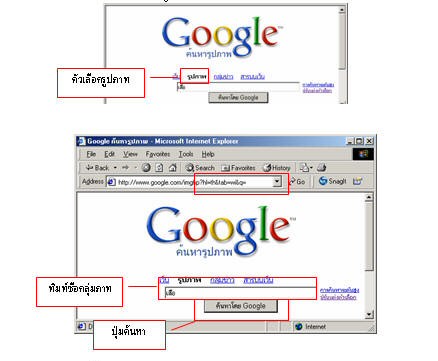
การสืบค้นแผนที่
ขั้นตอนการสืบค้นแผนที่ด้วย Search Engine
1. ทำการเปิดเว็บไซต์ที่ให้บริการ http://www.google.co.th/
2. เลือกหัวข้อที่ต้องการค้น ในที่นี้จะเลือกหัวข้อ “แผนที่”
3. พิมพ์ keyword (ข้อความ) สถานที่ที่ต้องการสืบค้นลงในช่อง text box
4. กดที่ปุ่ม “ค้นหา Maps”
5. ระบบจะทำการค้นหาสถานที่ที่ต้องการ แล้วแสดงออกมาในรูปแบบของแผนที่ รวมไปถึงลิงค์ข้อมูลเพิ่มเติมเกี่ยวกับสถานที่นั้นๆ อีกด้วย
ขั้นตอนการสืบค้นแผนที่ด้วย Search Engine
1. ทำการเปิดเว็บไซต์ที่ให้บริการ http://www.google.co.th/
2. เลือกหัวข้อที่ต้องการค้น ในที่นี้จะเลือกหัวข้อ “แผนที่”
3. พิมพ์ keyword (ข้อความ) สถานที่ที่ต้องการสืบค้นลงในช่อง text box
4. กดที่ปุ่ม “ค้นหา Maps”
5. ระบบจะทำการค้นหาสถานที่ที่ต้องการ แล้วแสดงออกมาในรูปแบบของแผนที่ รวมไปถึงลิงค์ข้อมูลเพิ่มเติมเกี่ยวกับสถานที่นั้นๆ อีกด้วย
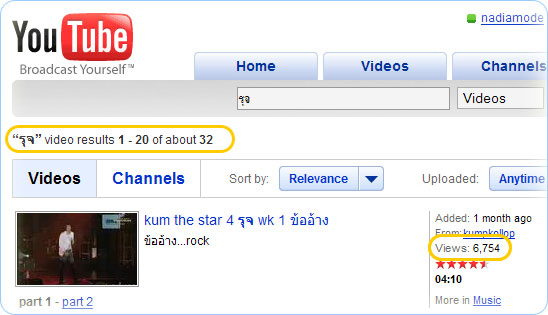
การสืบค้นวีดิโอ
ขั้นตอนการสืบค้นวีดิโอด้วย Search Engine
1. ทำการเปิดเว็บไซต์ที่ให้บริการ http://www.youtube.com/
2. พิมพ์ keyword (ข้อความ) ที่ต้องการสืบค้นลงในช่อง text box
3. กดที่ปุ่ม “search”
4. ระบบจะทำการค้นหาวีดิโอที่ตรงกับ keyword ที่ต้องการ และแสดงวีดิโอที่ค้นหาพบ
ขั้นตอนการสืบค้นวีดิโอด้วย Search Engine
1. ทำการเปิดเว็บไซต์ที่ให้บริการ http://www.youtube.com/
2. พิมพ์ keyword (ข้อความ) ที่ต้องการสืบค้นลงในช่อง text box
3. กดที่ปุ่ม “search”
4. ระบบจะทำการค้นหาวีดิโอที่ตรงกับ keyword ที่ต้องการ และแสดงวีดิโอที่ค้นหาพบ
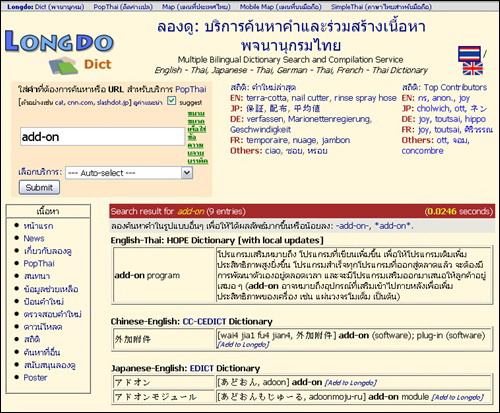
การสืบค้นคำศัพท์
ขั้นตอนการสืบค้นคำศัพท์ด้วย Search Engine
1. ทำการเปิดเว็บไซต์ที่ให้บริการ http://dict.longdo.com
2. พิมพ์คำศัพท์ที่ต้องการสืบค้นลงในช่อง text box
3. เลือกบริการ “dictionary”
4. กดที่ปุ่ม “submit”
5. ระบบจะทำการค้นหาคำศัพท์ที่ต้องการพร้อมคำแปล
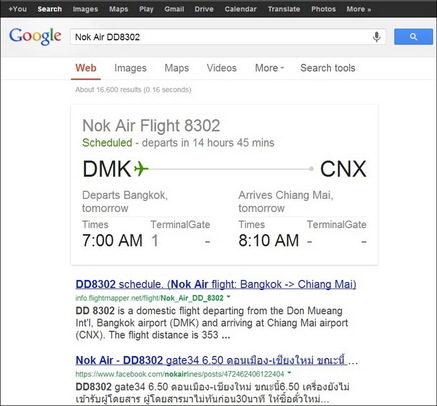
-เทคนิคการใช้งาน Google ให้มากกว่าการใช้สืบค้นข้อมูล
1. เช็คเที่ยวบินขาเข้า และขาออกคุณสามารถตรวจสอบ Search Google ไฟล์ทเครื่องบินได้ทั้งหมด ทั้งขาเข้า และขาออก เพียงแค่พิมพ์ สายการบิน และตามด้วยหมายเลขไฟล์ทนั้นๆ ยกตัวอย่าง เช่น "Nok Air DD8302" หรือ "Thai Airways TG920" เป็นต้น เราจะเห็นรายละเอียดของเที่ยวบินอย่างละเอียดเลย
1. เช็คเที่ยวบินขาเข้า และขาออกคุณสามารถตรวจสอบ Search Google ไฟล์ทเครื่องบินได้ทั้งหมด ทั้งขาเข้า และขาออก เพียงแค่พิมพ์ สายการบิน และตามด้วยหมายเลขไฟล์ทนั้นๆ ยกตัวอย่าง เช่น "Nok Air DD8302" หรือ "Thai Airways TG920" เป็นต้น เราจะเห็นรายละเอียดของเที่ยวบินอย่างละเอียดเลย
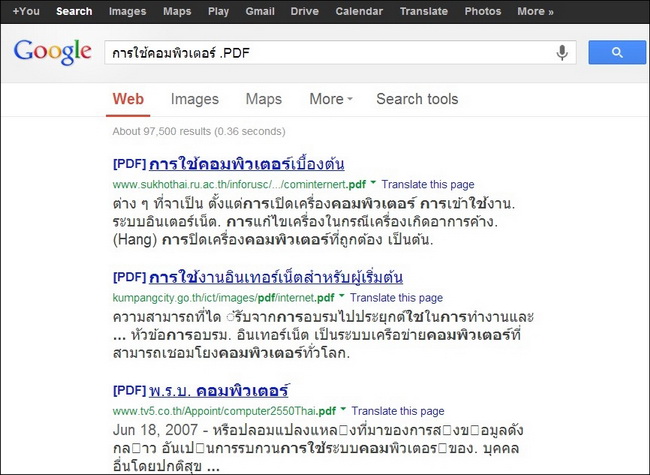
2. ค้นหาไฟล์เอกสาร นามสกุลต่างๆ
ในกรณีที่คุณต้องการค้นหาเอกสารต่างๆ ในรูปแบบ .PDF, .DOC หรือนามสกุลอื่นๆ สามารถทำได้โดยพิมพ์คำค้นหา ตามด้วย นามสกุลของไฟล์นั้นๆ เช่น "การใช้คอมพิวเตอร์ .PDF" หรือ "คณิตศาสตร์ ป.3 .DOC" ผลลัพธ์ที่ได้ก็จะเป็นไฟล์เอกสารที่ถูกจัดเก็บไว้บนอินเตอร์เน็ตนั่นเอง
ในกรณีที่คุณต้องการค้นหาเอกสารต่างๆ ในรูปแบบ .PDF, .DOC หรือนามสกุลอื่นๆ สามารถทำได้โดยพิมพ์คำค้นหา ตามด้วย นามสกุลของไฟล์นั้นๆ เช่น "การใช้คอมพิวเตอร์ .PDF" หรือ "คณิตศาสตร์ ป.3 .DOC" ผลลัพธ์ที่ได้ก็จะเป็นไฟล์เอกสารที่ถูกจัดเก็บไว้บนอินเตอร์เน็ตนั่นเอง
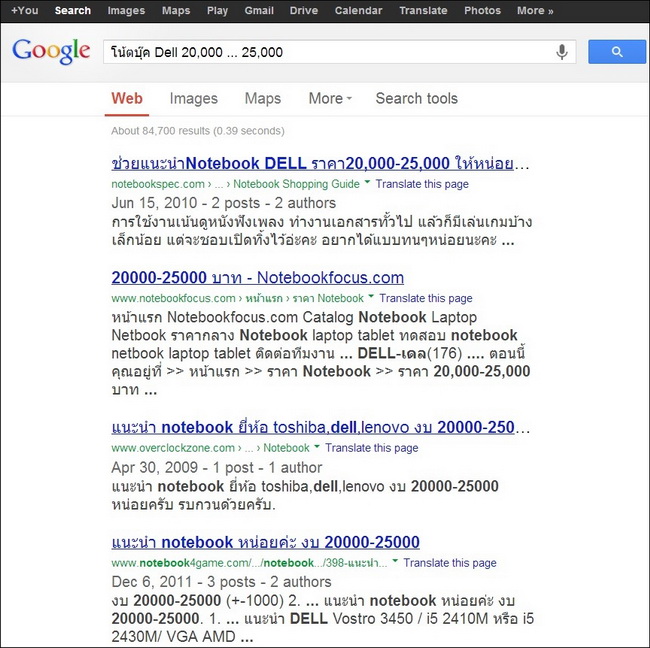
3. ค้นหาสินค้า ในช่วงราคาที่ต้องการข้อนี้อธิบายยากหน่อยครับ
เป็นการค้นหาสิ่งของ หรือวัตถุ ด้วยตัวเลขในช่วงที่ต้องการ เช่น "โน้ตบุ๊ค
Dell 20,000 ... 25,000"
หรือ "โปรโมชั่นเดือน ก.ค. ... ส.ค."
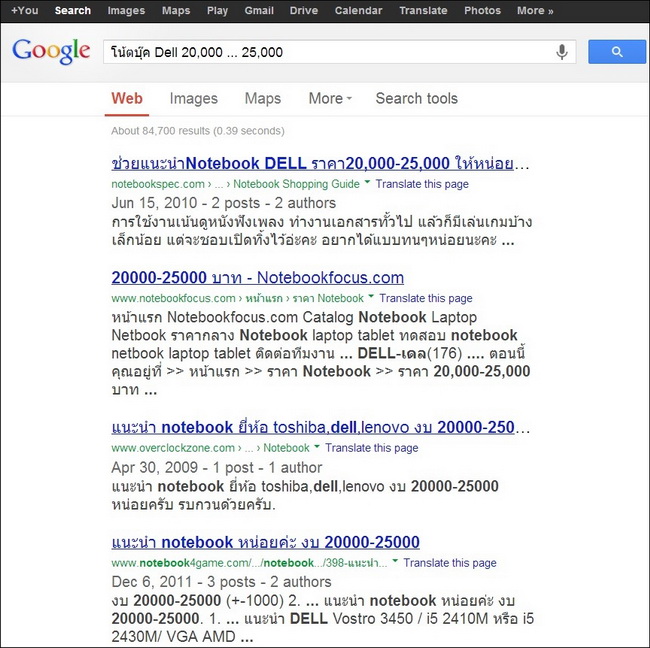
4. ค้นหารอบหนัง และรีวิวหนัง
ค้นหารอบหนัง รีวิวภาพยนตร์ ง่ายๆ ได้โดยพิมพ์ชื่อภาพยนตร์ลงไปครับ เช่น "Despicable Me 2" หรือ "World War Z" Google ก็จะแสดงรายละเอียดรอบหนัง ซึ่งเราคลิกเข้าไปของได้เลย รวมถึงรีวิหนังให้เราอ่านแบบคร่าวๆ ด้วยนะ
ค้นหารอบหนัง รีวิวภาพยนตร์ ง่ายๆ ได้โดยพิมพ์ชื่อภาพยนตร์ลงไปครับ เช่น "Despicable Me 2" หรือ "World War Z" Google ก็จะแสดงรายละเอียดรอบหนัง ซึ่งเราคลิกเข้าไปของได้เลย รวมถึงรีวิหนังให้เราอ่านแบบคร่าวๆ ด้วยนะ
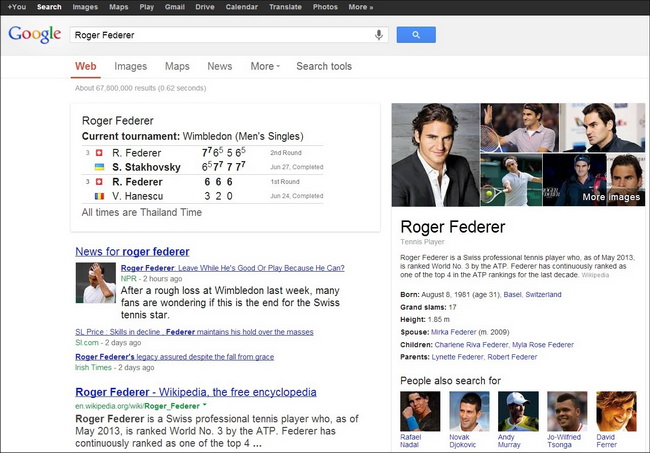
5. เช็คคะแนน สกอร์ ผลการแข่งขัน กีฬาโปรดพิมพ์ชื่อนักกีฬา หรือชื่อทีม เพียงเท่านี้ Google ก็จะค้นหาการแข่งขันล่าสุด ตารางแข่ง รวมถึงรายละเอียดอื่นๆ มาให้เรารับชมถึงที่เลยครับ
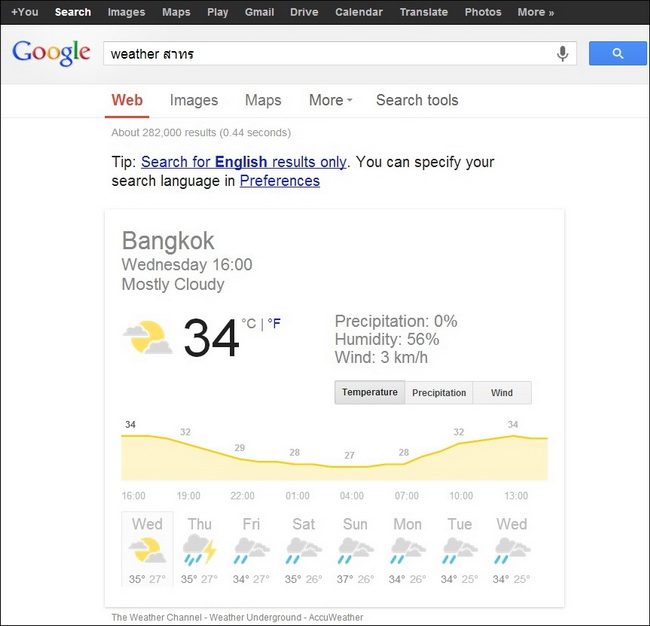
6. ตรวจสอบสภาพอากาศเช็คสภาพอากาศก่อนออกไปข้างนอกได้ง่ายๆ
เพียงพิมพ์ Weather แล้วตามด้วยสถานที่นั้นๆ เช่น
"Weather สาทร" หรือ
"พยากรณ์อากาศ ภูเก็ต" แต่ว่าสำหรับการพยากรณ์อากาศในประเทศไทยนั้นอาจจะยังไม่ครอบคลุมทุกพื้นที่นะครับ
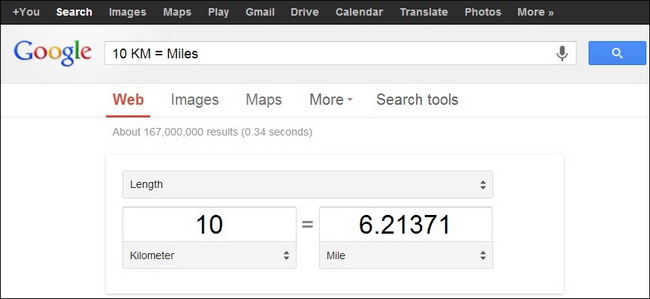
7. แปลงหน่วยได้สารพัดหน่วยระบบ Search Google สามารถแปลงหน่วยได้แทบทุกหน่วยเลยครับ เช่น "1 GB = MB" หรือ "10 KM = Miles"
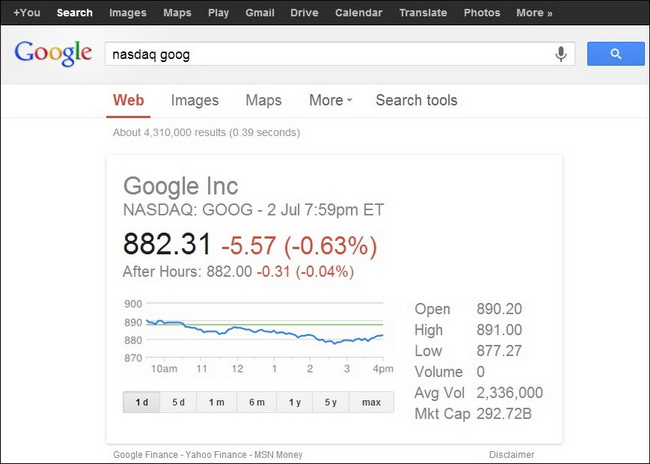
8. ดูกระแสหุ้น และตลาดหลักทรัพย์"สำหรับคนเล่นหุ้น ต้องการที่จะติดตามข่าวสารอย่างรวดเร็ว การ Search Google เป็นอีกหนึ่งวิธีที่น่าสนใจเลยทีเดียวครับ เช่น "NASDAQ GOOG
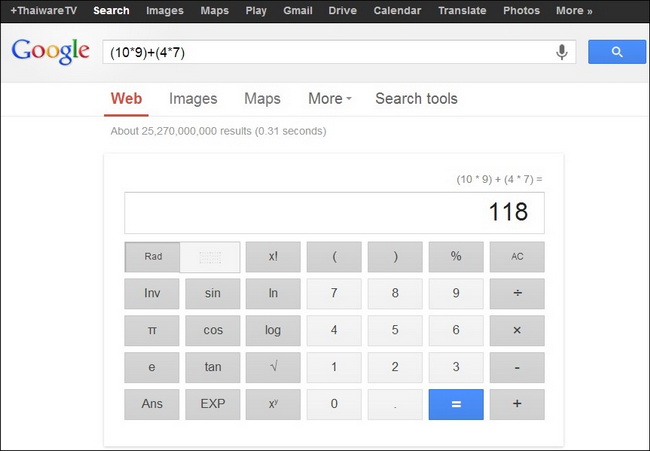
9. เครื่องคิดเลขออนไลน์
คุณสามารถใส่ตัวเลขที่ต้องการคำนวณในช่อง Search Google ได้ เช่น "(10*9)+(4*7)" คำตอบก็จะออกมาภายในพริบตาเลยจ้า
คุณสามารถใส่ตัวเลขที่ต้องการคำนวณในช่อง Search Google ได้ เช่น "(10*9)+(4*7)" คำตอบก็จะออกมาภายในพริบตาเลยจ้า
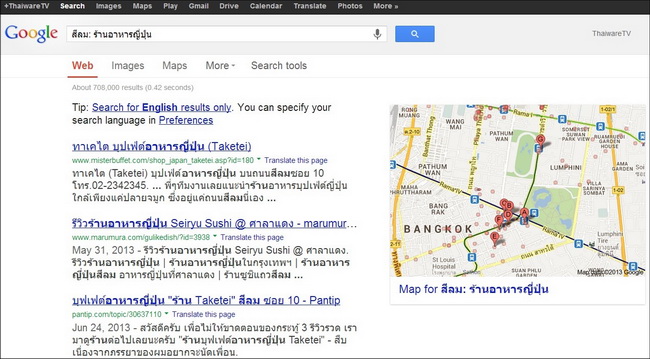
10. Local Search
ค้นหาสิ่งที่ต้องการ โดยจำกัดขอบเขตบริเวณของสถานที่ที่ต้องการ ตามด้วย : และสิ่งที่ต้องการค้นหา เช่น "สีลม: ร้านอาหารญี่ปุ่น" หรือ "ปทุมวัน: สระว่ายน้ำ"
ค้นหาสิ่งที่ต้องการ โดยจำกัดขอบเขตบริเวณของสถานที่ที่ต้องการ ตามด้วย : และสิ่งที่ต้องการค้นหา เช่น "สีลม: ร้านอาหารญี่ปุ่น" หรือ "ปทุมวัน: สระว่ายน้ำ"
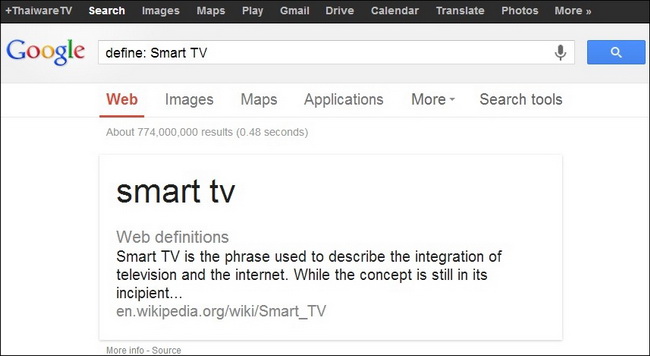
11. ค้นหาคำนิยาม
เหมือนฟีเจอร์นี้จะใช้ได้ดีกับภาษาอังกฤษเท่านั้น วิธีการใช้ก็คือ Define: ตามด้วยคำที่ต้องทราบ เช่น "define: Microsoft Surface" หรือ "define: Smart TV"
เหมือนฟีเจอร์นี้จะใช้ได้ดีกับภาษาอังกฤษเท่านั้น วิธีการใช้ก็คือ Define: ตามด้วยคำที่ต้องทราบ เช่น "define: Microsoft Surface" หรือ "define: Smart TV"
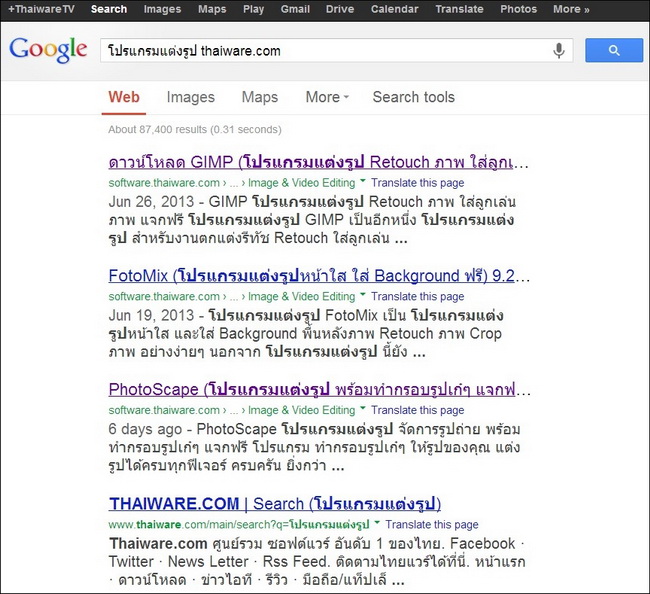
12. ค้นหาเจาะจงเฉพาะเว็บไซต์
เวลาต้องการค้นหาสิ่งที่ต้องการเฉพาะในเว็บไซต์เดียว สามารถทำได้โดย พิมพ์สิ่งที่ต้องการค้นหาตามด้วยเว็บไซต์ เช่น "โปรแกรมแต่งรูป thaiware.com" หรือ "LINE PC thaiware.com" ผลลัพธ์ที่ได้ก็จะมากจากเว็บ thaiware.com เท่านั้น
เวลาต้องการค้นหาสิ่งที่ต้องการเฉพาะในเว็บไซต์เดียว สามารถทำได้โดย พิมพ์สิ่งที่ต้องการค้นหาตามด้วยเว็บไซต์ เช่น "โปรแกรมแต่งรูป thaiware.com" หรือ "LINE PC thaiware.com" ผลลัพธ์ที่ได้ก็จะมากจากเว็บ thaiware.com เท่านั้น

13. ดูการจราจรบนแผนที่
เลือกเส้นทางการขับขี่ที่เร็วที่สุดและประมาณระยะเวลาที่ใช้ในการเดินทางตามสภาพการจราจรในปัจจุบัน
ดูข้อมูลการจราจร
1. เปิด Google แผนที่ใหม่
2. พิมพ์ "การจราจร" หรือ "การจราจรใกล้ชลบุรี" ในช่องค้นหา
3. กด Enter
คุณยังสามารถดูสภาพการจราจรในบริเวณรอบๆ ในขณะที่ดูเส้นทางบนแผนที่ คลิกที่ แสดงสภาพการจราจร บนบัตรข้อมูลเส้นทางเมื่อคุณค้นหาเส้นทาง
ความหมายของสี
สีต่างๆ ระบุถึงความเร็วของการจราจรบนถนนเมื่อเทียบกับสภาพการจราจรที่รถวิ่งได้คล่องตัว สำหรับทางหลวง สีเขียวหมายความว่าการจราจรมีความเร็วปกติ ยิ่งถนนเปลี่ยนเป็นสีแดงมากขึ้นเท่าไหร่ ยิ่งแสดงว่าการจราจรมีความเร็วช้าลงเท่านั้น
ดูการจราจรโดยทั่วไปของพื้นที่
ถ้าคุณกำลังวางแผนจะเดินทางท่องเที่ยวโดยใช้ถนนในวันหยุดสุดสัปดาห์นี้ คุณสามารถดูการจราจรโดยทั่วไปของพื้นที่ใดๆ ตามวันและเวลาของสัปดาห์ได้
1. พิมพ์ "การจราจร" หรือ "การจราจรใกล้ชลบุรี" ในช่องค้นหา
2. กด Enter
3. คลิกปุ่มที่อยู่ถัดจาก "การจราจรโดยทั่วไป"
4. เลือกวันและเวลาโดยการคลิกและเลื่อน วันและเวลาที่เลือกจะปรากฏใต้ "การจราจรโดยทั่วไป"
ปัญหาการจราจร
ขณะใช้มุมมองการจราจร เส้นทาง หรือการนำทาง คุณสามารถดูปัญหาการจราจรได้จากบนแผนที่ ปัญหาการจราจรได้แก่เหตุการณ์ที่ทำให้การจราจรล่าช้า ดังต่อไปนี้
· อุบัติเหตุ
· ก่อสร้าง
· การปิดถนน
· ปัญหาอื่นๆ
เลือกเส้นทางการขับขี่ที่เร็วที่สุดและประมาณระยะเวลาที่ใช้ในการเดินทางตามสภาพการจราจรในปัจจุบัน
ดูข้อมูลการจราจร
1. เปิด Google แผนที่ใหม่
2. พิมพ์ "การจราจร" หรือ "การจราจรใกล้ชลบุรี" ในช่องค้นหา
3. กด Enter
คุณยังสามารถดูสภาพการจราจรในบริเวณรอบๆ ในขณะที่ดูเส้นทางบนแผนที่ คลิกที่ แสดงสภาพการจราจร บนบัตรข้อมูลเส้นทางเมื่อคุณค้นหาเส้นทาง
ความหมายของสี
สีต่างๆ ระบุถึงความเร็วของการจราจรบนถนนเมื่อเทียบกับสภาพการจราจรที่รถวิ่งได้คล่องตัว สำหรับทางหลวง สีเขียวหมายความว่าการจราจรมีความเร็วปกติ ยิ่งถนนเปลี่ยนเป็นสีแดงมากขึ้นเท่าไหร่ ยิ่งแสดงว่าการจราจรมีความเร็วช้าลงเท่านั้น
ดูการจราจรโดยทั่วไปของพื้นที่
ถ้าคุณกำลังวางแผนจะเดินทางท่องเที่ยวโดยใช้ถนนในวันหยุดสุดสัปดาห์นี้ คุณสามารถดูการจราจรโดยทั่วไปของพื้นที่ใดๆ ตามวันและเวลาของสัปดาห์ได้
1. พิมพ์ "การจราจร" หรือ "การจราจรใกล้ชลบุรี" ในช่องค้นหา
2. กด Enter
3. คลิกปุ่มที่อยู่ถัดจาก "การจราจรโดยทั่วไป"
4. เลือกวันและเวลาโดยการคลิกและเลื่อน วันและเวลาที่เลือกจะปรากฏใต้ "การจราจรโดยทั่วไป"
ปัญหาการจราจร
ขณะใช้มุมมองการจราจร เส้นทาง หรือการนำทาง คุณสามารถดูปัญหาการจราจรได้จากบนแผนที่ ปัญหาการจราจรได้แก่เหตุการณ์ที่ทำให้การจราจรล่าช้า ดังต่อไปนี้
· อุบัติเหตุ
· ก่อสร้าง
· การปิดถนน
· ปัญหาอื่นๆ
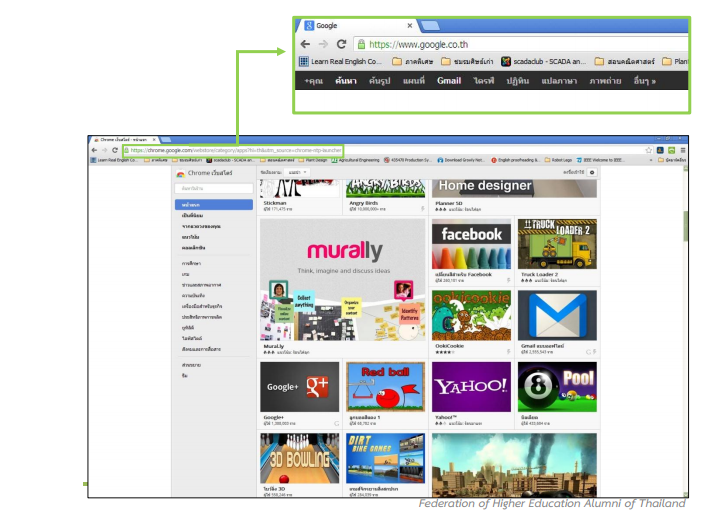
การใช้งาน Gmail
Gmail คือ บริการฟรี e-mail ที่ท างานบนระบบ Search Engine ซึ่งมีหน้าตาไม่แตกต่างจากรูปแบบ
ของ Google เท่าไหร่ คือไม่มีลูกเล่น ดูเรียบง่ายแต่เน้นที่ความรวดเร็วในการเข้าถึงเป็นหลัก มีระบบการ
จัดเก็บที่ดี มีระบบค้นหาตามหัวเรื่องจดหมาย ส่งไฟล์ประกอบง่าย และใช้งานง่าย
การลงทะเบียนเข้าใช้งาน
1) เปิดโปรแกรมเว็บบราวเซอร์ขึ้นมา แล้ว พิมพ์ URL ที่ช่อง Address เป็น http://www.google.co.th
ดังภาพต่อไปนี้
Gmail คือ บริการฟรี e-mail ที่ท างานบนระบบ Search Engine ซึ่งมีหน้าตาไม่แตกต่างจากรูปแบบ
ของ Google เท่าไหร่ คือไม่มีลูกเล่น ดูเรียบง่ายแต่เน้นที่ความรวดเร็วในการเข้าถึงเป็นหลัก มีระบบการ
จัดเก็บที่ดี มีระบบค้นหาตามหัวเรื่องจดหมาย ส่งไฟล์ประกอบง่าย และใช้งานง่าย
การลงทะเบียนเข้าใช้งาน
1) เปิดโปรแกรมเว็บบราวเซอร์ขึ้นมา แล้ว พิมพ์ URL ที่ช่อง Address เป็น http://www.google.co.th
ดังภาพต่อไปนี้
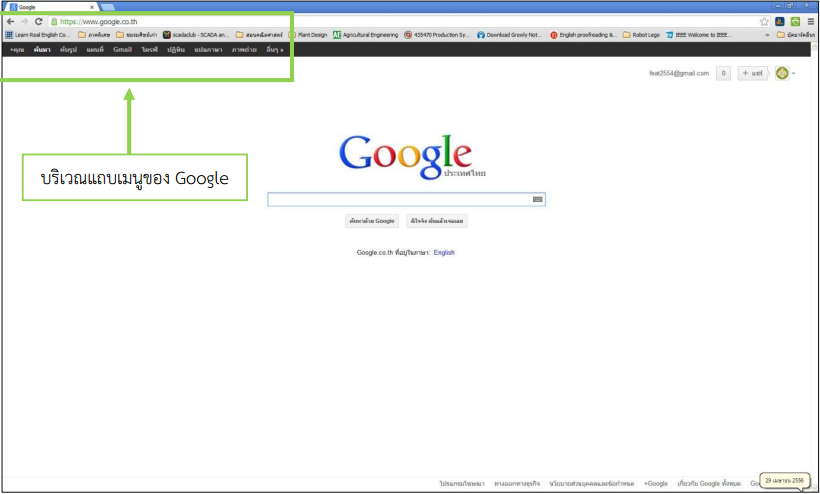
2) เลือกเมนูจากหน้าเว็บไซต์ Google โดยให้เลือกที่ เมนู “Gmail” (เมนูจะอยู่มุมบนซ้ายของหน้า
เว็บไซต์ )
เว็บไซต์ )
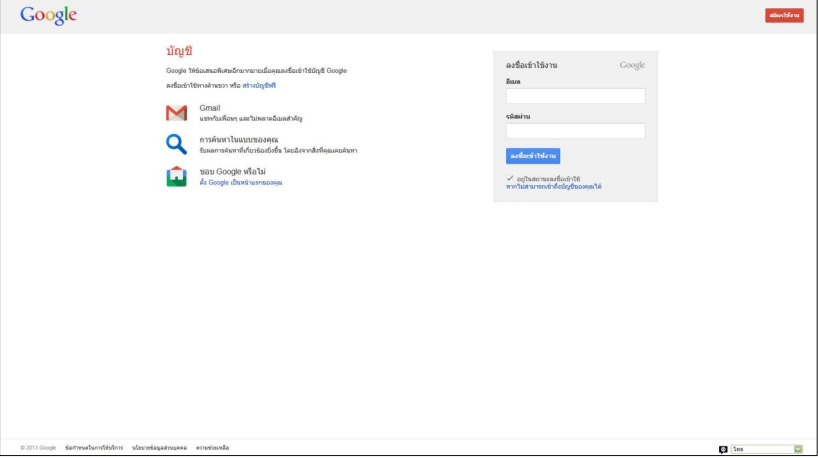
3) จากนั้นหน้าจอเว็บบราวเซอร์ ในการเข้าใช้งาน Gmail โดยมีส่วนการใช้งานต่างๆ ดังภาพต่อไปนี้
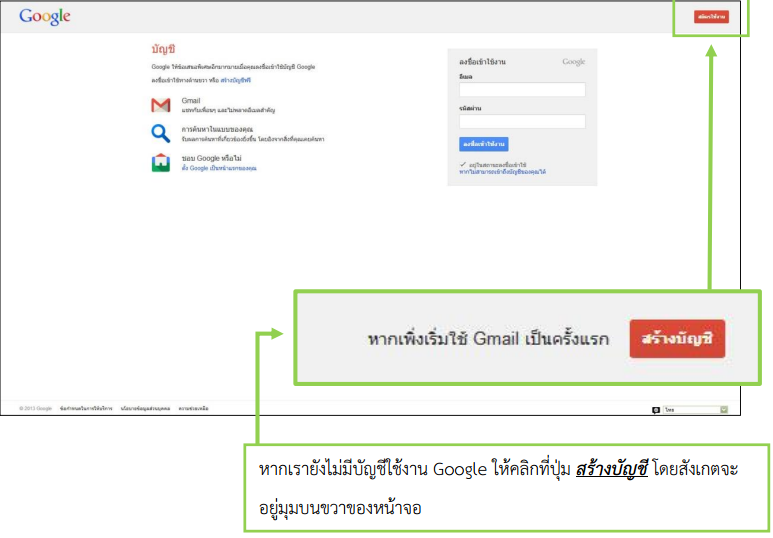
การสมัครใช้งาน Gmail
ในกรณีที่ผู้ใช้งานยังไม่มีบัญชีการใช้งานของ Google สามารถที่จะสมัครใช้งานได้ ดังขั้นตอนต่อไปนี้
ในกรณีที่ผู้ใช้งานยังไม่มีบัญชีการใช้งานของ Google สามารถที่จะสมัครใช้งานได้ ดังขั้นตอนต่อไปนี้
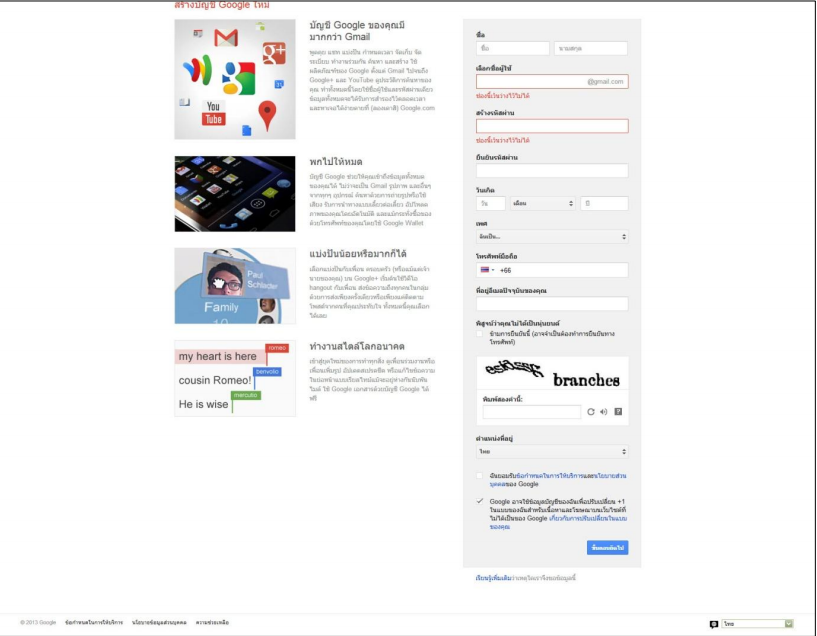
จากนั้นหน้าจอจะแสดงส่วนของการกรอกข้อมูลในการสมัครบัญชีใช้งาน Google ดังภาพ
เมื่อกรอกข้อมูลการสมัครเรียบร้อย ถูกต้อง หน้าจอจะแสดงผลดังภาพด้านล่าง จากนั้นให้เราคลิกที่ปุ่ ม
ขั้นตอนถัดไป (ปุ่มสีฟ้า)
**หรือหากการสมัครไม่สมบูรณ์จะต้องกลับไปสมัครใหม่ตามหัวข้อ การสมัครใช้งาน Gmail
ขั้นตอนถัดไป (ปุ่มสีฟ้า)
**หรือหากการสมัครไม่สมบูรณ์จะต้องกลับไปสมัครใหม่ตามหัวข้อ การสมัครใช้งาน Gmail
จากนั้นหน้าจอจะแสดงผลดังภาพ ให้เราคลิกที่ปุ่ม เข้าสู่ Gmail เพื่อเริ่มต้นการใช้งาน
จากนั้นหน้าจอจะเข้าสู่ Gmail เป็นรูปแบบของหน้าระบบ e-mail สังเกตว่าเราจะเห็นจดหมาย e-mail อยู่
และส่วนการใช้งานต่างๆ ดังภาพ
และส่วนการใช้งานต่างๆ ดังภาพ
การลงชื่อเข้าใช้งาน
ในกรณีที่เรามีบัญชีการใช้งาน Google อยู่แล้วให้ เข้าหน้าเว็บบราวเซอร์ http://www.google.co.th
ตามด้วยเลือกเมนู Gmail หรือท าตามหัวข้อที่ การลงทะเบียนเข้าใช้งาน ดังภาพ
ในกรณีที่เรามีบัญชีการใช้งาน Google อยู่แล้วให้ เข้าหน้าเว็บบราวเซอร์ http://www.google.co.th
ตามด้วยเลือกเมนู Gmail หรือท าตามหัวข้อที่ การลงทะเบียนเข้าใช้งาน ดังภาพ
จากนั้นใส่ชื่อผู้ใช้ และรหัสผ่านของตนเองในช่อง ลงชื่อเข้าใช้งาน
เมื่อลงชื่อเข้าใช้งานส าเร็จ หน้าจอจะเข้าสู่ส่วนของ Gmail ซึ่งจะแสดงจดหมาย e-mail ขาเข้าทั้งหมด และ
ส่วนการใช้งานอื่นๆ ดังภาพ
ส่วนการใช้งานอื่นๆ ดังภาพ
การใช้งาน Gmail
ในหัวข้อนี้จะอธิบายงานส่วนต่างๆ ของ Gmail ในเบื้องต้น ไม่ว่าจะเป็นการอ่าน ลบ และเขียนส่ง e-mail
ในหัวข้อนี้จะอธิบายงานส่วนต่างๆ ของ Gmail ในเบื้องต้น ไม่ว่าจะเป็นการอ่าน ลบ และเขียนส่ง e-mail
การอ่าน E-mail
ให้เราคลิกเลือกจดหมาย e-mail ที่เราต้องการอ่านได้เลย ดังภาพ
ให้เราคลิกเลือกจดหมาย e-mail ที่เราต้องการอ่านได้เลย ดังภาพ
จากนั้น e-mail จะเปิดรายละเอียดให้เราอ่าน ตามตัวอย่างดังภาพ เมื่ออ่านเสร็จแล้วเราต้องการกลับไปกลับ
กล่องจดหมายขาเข้าเช่นเดิม ให้คลิกที่ปุ่ม กล่องจดหมาย (ด้านซ้าย)
กล่องจดหมายขาเข้าเช่นเดิม ให้คลิกที่ปุ่ม กล่องจดหมาย (ด้านซ้าย)
การลบ E-mail
เมื่อเราเปิดอ่าน e-mail ฉบับนั้น แล้วเราต้องการที่จะลบ ให้เราคลิกที่ปุ่มสัญลักษณ์ถังขยะ โดยสังเกตจะอยู่
มุมบน เมื่อเวลาเราเปิดอ่านจดหมาย e-mailต้องการที่จะลบ ให้เราคลิกที่ปุ่มสัญลักษณ์ถังขยะ
เมื่อเราเปิดอ่าน e-mail ฉบับนั้น แล้วเราต้องการที่จะลบ ให้เราคลิกที่ปุ่มสัญลักษณ์ถังขยะ โดยสังเกตจะอยู่
มุมบน เมื่อเวลาเราเปิดอ่านจดหมาย e-mailต้องการที่จะลบ ให้เราคลิกที่ปุ่มสัญลักษณ์ถังขยะ
การเขียนส่ง E-mail
เริ่มต้นการเขียน e-mail ให้เราคลิกที่ปุ่ม เขียน ในส่วนด้านซ้าย ดังภาพ
เริ่มต้นการเขียน e-mail ให้เราคลิกที่ปุ่ม เขียน ในส่วนด้านซ้าย ดังภาพ
ถ้าหากเราต้องการแนบไฟล์ ให้เราคลิกที่ปุ่มสัญลักษณ์แนบไฟล์ ดังภาพ จากนั้นเลือกไฟล์ที่เราต้องการแนบ
เมื่อแนบไฟล์เสร็จเรียบร้อยจะสังเกตเห็นไฟล์ที่เราแนบดังภาพ จากนั้นให้คลิกที่ปุ่ม ส่ง เพื่อทาการส่ง e-mail
หน้าจอก็จะแสดง e-mail ที่เราได้ทาการส่งทั้งหมด และสามารถเปิดดูได้โดยคลิกที่จดหมาย e-mail นั้นๆ
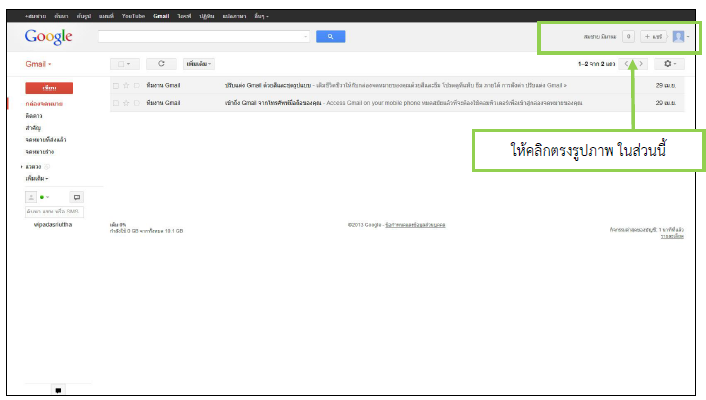
การลงชื่อออกจากระบบ Gmail
หากต้องการออกจะระบบ ให้เราสังเกตที่มุมบนขวาหน้าจอ ให้คลิกตรงรูปภาพ จะแสดงหน้าต่างให้เลือกออกจากระบบ ดังรูป
หากต้องการออกจะระบบ ให้เราสังเกตที่มุมบนขวาหน้าจอ ให้คลิกตรงรูปภาพ จะแสดงหน้าต่างให้เลือกออกจากระบบ ดังรูป
การใช้งาน calendar
สร้างและแชร์ปฏิทินของกลุ่ม
คุณสามารถสร้างปฏิทินที่ทุกคนในองค์กรของคุณ (หรือผู้ใช้บางส่วน) สามารถเข้าถึงได้ ตัวอย่างเช่น คุณอาจต้องการปฏิทินของกลุ่มที่แชร์ข้อมูลวันหยุดบริษัท และอีกปฏิทินสำหรับการประชุมที่ทุกคนในองค์กรต้องมีส่วนร่วม
สร้างและแชร์ปฏิทินของกลุ่ม
คุณสามารถสร้างปฏิทินที่ทุกคนในองค์กรของคุณ (หรือผู้ใช้บางส่วน) สามารถเข้าถึงได้ ตัวอย่างเช่น คุณอาจต้องการปฏิทินของกลุ่มที่แชร์ข้อมูลวันหยุดบริษัท และอีกปฏิทินสำหรับการประชุมที่ทุกคนในองค์กรต้องมีส่วนร่วม
การสร้างปฏิทินของกลุ่ม
1. ลงชื่อเข้าใช้บัญชีของคุณและแสดง Google ปฏิทิน
2. ในเมนูแบบเลื่อนลงสำหรับปฏิทินของฉัน ให้คลิกที่สร้างปฏิทินใหม่
1. ลงชื่อเข้าใช้บัญชีของคุณและแสดง Google ปฏิทิน
2. ในเมนูแบบเลื่อนลงสำหรับปฏิทินของฉัน ให้คลิกที่สร้างปฏิทินใหม่
1. ป้อนชื่อปฏิทิน (เช่น "การประชุมที่ทุกคนต้องมีส่วนร่วม") และคำอธิบายปฏิทิน สถานที่ และเขตเวลา
2. ทำเครื่องหมายในช่อง แชร์ปฏิทินนี้กับบุคคลอื่น จากนั้นเลือกตัวเลือกเพื่อแชร์กับทุกคนในองค์กรของคุณ
3. ในหน้าแชร์ปฏิทินนี้ การตั้งค่าในส่วนแชร์ปฏิทินนี้กับบุคคลอื่นจะมีผลแทนการตั้งค่า แชร์กับคนที่ระบุ
ตัวอย่าง เช่น เมื่อคุณแชร์ปฏิทินของกลุ่มกับทุกคนในองค์กร ถ้าคุณให้สิทธิ์ในการดูรายละเอียดของกิจกรรมทั้งหมด ผู้ใช้ทุกคนภายในองค์กรจะเห็นรายละเอียดของกิจกรรมทั้งหมด แม้ว่าคุณจะตั้งค่าดูเฉพาะข้อมูลว่าง/ไม่ว่างในส่วนแชร์กับคนที่ระบุก็ตาม
คลิกสร้างปฏิทิน
ปฏิทินจะปรากฏในส่วนปฏิทินของฉัน ครั้งถัดไปที่คุณสร้างกิจกรรมและต้องการเชิญกลุ่ม คุณจะเห็นปฏิทินในรายการเติมข้อความอัตโนมัติเมื่อเพิ่มผู้เข้าร่วม ในตัวอย่างนี้ คุณจะเห็นการประชุมรวมทุกฝ่ายที่เกี่ยวข้อง (ปฏิทิน) การเลือกตัวเลือกนี้จะมีผลเช่นเดียวกับการเชิญกลุ่ม
โปรดทราบว่าจะมีเฉพาะปฏิทินในรายการปฏิทินของฉันเท่านั้นที่ปรากฏในรายการเติมข้อความอัตโนมัติเมื่อเพิ่มผู้เข้าร่วม ดังนั้นปฏิทินของกลุ่มจะปรากฏในรายการเติมข้อความอัตโนมัติสำหรับเจ้าของปฏิทิน และผู้ดูแลระบบ Google Apps แต่จะไม่ปรากฏสำหรับผู้ใช้อื่นที่เพิ่มปฏิทินในรายการปฏิทินอื่น
คุณสามารถแจกจ่ายปฏิทินที่แชร์ได้หลายวิธี ดังที่อธิบายด้านล่างนี้
การช์ปฎิทินของกลุ่ม
สำหรับผู้ใช้ที่มีอยู่ทั้งหมด : แจกจ่ายปฏิทินด้วยการเชิญ
1.โปรดสร้างกลุ่มที่มีทุกคนในองค์กร ถ้าคุณยังไม่ได้สร้างไว้
2.ค้นหาปฏิทินที่แชร์ในปฏิทินของฉัน คลิกที่ลูกศรเลื่อนลง และเลือกแชร์ปฏิทินนี้
3.ในส่วนแชร์กับคนที่ระบุ ให้พิมพ์ชื่อของกลุ่มในช่องป้อนที่อยู่อีเมล นอกจากนี้คุณยังสามารถเพิ่มกลุ่มขนาดเล็กหรือที่อยู่อีเมลตามที่ต้องการได้
4.หากต้องการ คุณสามารถเปลี่ยนแปลงสิทธิ์ได้เช่นกัน ค่าเริ่มต้นคืออนุญาตให้ทุกคนในกลุ่มดูรายละเอียดของกิจกรรมทั้งหมด สำหรับปฏิทิน แต่ไม่อนุญาตให้แก้ไข
5.คลิกบันทึก
ผู้ใช้จะได้รับข้อความอีเมลเกี่ยวกับปฏิทินนี้ และสามารถคลิกที่ลิงก์ในอีเมล เพื่อเพิ่มปฏิทินในรายการปฏิทินอื่นของตน ถ้าผู้ใช้ไม่คลิกที่ลิงก์ ปฏิทินจะไม่ถูกเพิ่มโดยอัตโนมัติ
สำหรับผู้ใช้ใหม่ : โฆษณาที่อยู่ของปฏิทิน
1.คัดลอกและวางที่อยู่ของปฏิทินที่แชร์ในเอกสารการฝึกอบรมสำหรับผู้ใช้ใหม่
ในการค้นหาที่อยู่ของปฏิทิน:
· ในปฏิทินของผู้ดูแลระบบ ให้ค้นหาปฏิทินที่แชร์ในส่วนปฏิทินของฉัน
· คลิกที่ลูกศรแบบเลื่อนลงสำหรับปฏิทินที่แชร์ และเลือกการตั้งค่าปฏิทิน
· เลื่อนลงไปที่ส่วนที่อยู่ของปฏิทิน และคัดลอก ID ปฏิทิน (ID นี้เป็นรหัสที่ยาว) วางข้อมูลนี้ในเอกสารการฝึกอบรมหรือเว็บไซต์ที่คุณแจกจ่ายให้แก่ผู้ใช้ใหม่
2.แนะนำให้ผู้ใช้ใหม่คัดลอก ID ปฏิทินนี้ไว้ในช่องเพิ่มปฏิทินของเพื่อนร่วมงาน (ในส่วน ปฏิทินอื่น) และกด Enter จากนั้นปฏิทินจะปรากฏในรายการปฏิทินอื่นของผู้ใช้
2. ทำเครื่องหมายในช่อง แชร์ปฏิทินนี้กับบุคคลอื่น จากนั้นเลือกตัวเลือกเพื่อแชร์กับทุกคนในองค์กรของคุณ
3. ในหน้าแชร์ปฏิทินนี้ การตั้งค่าในส่วนแชร์ปฏิทินนี้กับบุคคลอื่นจะมีผลแทนการตั้งค่า แชร์กับคนที่ระบุ
ตัวอย่าง เช่น เมื่อคุณแชร์ปฏิทินของกลุ่มกับทุกคนในองค์กร ถ้าคุณให้สิทธิ์ในการดูรายละเอียดของกิจกรรมทั้งหมด ผู้ใช้ทุกคนภายในองค์กรจะเห็นรายละเอียดของกิจกรรมทั้งหมด แม้ว่าคุณจะตั้งค่าดูเฉพาะข้อมูลว่าง/ไม่ว่างในส่วนแชร์กับคนที่ระบุก็ตาม
คลิกสร้างปฏิทิน
ปฏิทินจะปรากฏในส่วนปฏิทินของฉัน ครั้งถัดไปที่คุณสร้างกิจกรรมและต้องการเชิญกลุ่ม คุณจะเห็นปฏิทินในรายการเติมข้อความอัตโนมัติเมื่อเพิ่มผู้เข้าร่วม ในตัวอย่างนี้ คุณจะเห็นการประชุมรวมทุกฝ่ายที่เกี่ยวข้อง (ปฏิทิน) การเลือกตัวเลือกนี้จะมีผลเช่นเดียวกับการเชิญกลุ่ม
โปรดทราบว่าจะมีเฉพาะปฏิทินในรายการปฏิทินของฉันเท่านั้นที่ปรากฏในรายการเติมข้อความอัตโนมัติเมื่อเพิ่มผู้เข้าร่วม ดังนั้นปฏิทินของกลุ่มจะปรากฏในรายการเติมข้อความอัตโนมัติสำหรับเจ้าของปฏิทิน และผู้ดูแลระบบ Google Apps แต่จะไม่ปรากฏสำหรับผู้ใช้อื่นที่เพิ่มปฏิทินในรายการปฏิทินอื่น
คุณสามารถแจกจ่ายปฏิทินที่แชร์ได้หลายวิธี ดังที่อธิบายด้านล่างนี้
การช์ปฎิทินของกลุ่ม
สำหรับผู้ใช้ที่มีอยู่ทั้งหมด : แจกจ่ายปฏิทินด้วยการเชิญ
1.โปรดสร้างกลุ่มที่มีทุกคนในองค์กร ถ้าคุณยังไม่ได้สร้างไว้
2.ค้นหาปฏิทินที่แชร์ในปฏิทินของฉัน คลิกที่ลูกศรเลื่อนลง และเลือกแชร์ปฏิทินนี้
3.ในส่วนแชร์กับคนที่ระบุ ให้พิมพ์ชื่อของกลุ่มในช่องป้อนที่อยู่อีเมล นอกจากนี้คุณยังสามารถเพิ่มกลุ่มขนาดเล็กหรือที่อยู่อีเมลตามที่ต้องการได้
4.หากต้องการ คุณสามารถเปลี่ยนแปลงสิทธิ์ได้เช่นกัน ค่าเริ่มต้นคืออนุญาตให้ทุกคนในกลุ่มดูรายละเอียดของกิจกรรมทั้งหมด สำหรับปฏิทิน แต่ไม่อนุญาตให้แก้ไข
5.คลิกบันทึก
ผู้ใช้จะได้รับข้อความอีเมลเกี่ยวกับปฏิทินนี้ และสามารถคลิกที่ลิงก์ในอีเมล เพื่อเพิ่มปฏิทินในรายการปฏิทินอื่นของตน ถ้าผู้ใช้ไม่คลิกที่ลิงก์ ปฏิทินจะไม่ถูกเพิ่มโดยอัตโนมัติ
สำหรับผู้ใช้ใหม่ : โฆษณาที่อยู่ของปฏิทิน
1.คัดลอกและวางที่อยู่ของปฏิทินที่แชร์ในเอกสารการฝึกอบรมสำหรับผู้ใช้ใหม่
ในการค้นหาที่อยู่ของปฏิทิน:
· ในปฏิทินของผู้ดูแลระบบ ให้ค้นหาปฏิทินที่แชร์ในส่วนปฏิทินของฉัน
· คลิกที่ลูกศรแบบเลื่อนลงสำหรับปฏิทินที่แชร์ และเลือกการตั้งค่าปฏิทิน
· เลื่อนลงไปที่ส่วนที่อยู่ของปฏิทิน และคัดลอก ID ปฏิทิน (ID นี้เป็นรหัสที่ยาว) วางข้อมูลนี้ในเอกสารการฝึกอบรมหรือเว็บไซต์ที่คุณแจกจ่ายให้แก่ผู้ใช้ใหม่
2.แนะนำให้ผู้ใช้ใหม่คัดลอก ID ปฏิทินนี้ไว้ในช่องเพิ่มปฏิทินของเพื่อนร่วมงาน (ในส่วน ปฏิทินอื่น) และกด Enter จากนั้นปฏิทินจะปรากฏในรายการปฏิทินอื่นของผู้ใช้
การใช้งานDucument
เริ่มต้นใช้งาน Google Docs
เริ่มต้นใช้งาน Google Docs
การเริ่มต้นใช้งาน Google Docs สามารถเข้าใช้งานได้ 2 วิธี คือ
1. เข้าเว็บไซต์ http://docs.google.com แล้วล็อกอินเข้าสู่ระบบ Google Docs
1. เข้าเว็บไซต์ http://docs.google.com แล้วล็อกอินเข้าสู่ระบบ Google Docs
2. สำหรับผู้ที่ใช้บริการ Gmail อยู่แล้ว หลังจากล็อกอินเข้าสู่ระบบ Gmail แล้วให้คลิกที่ “เอกสาร” บนแถบเมนูด้านบนซ้ายมือ ก็จะเข้าสู่หน้า Google Docs ได้ทันที
3. หลังจากเข้าสู่ระบบแล้ว จะพบกับหน้าเว็บไซต์ของ Google Docs พร้อมใช้งาน สำหรับบางท่านที่ระบบยังเป็นภาษาอังกฤษอยู่ สามารถเปลี่ยนเป็นภาษาไทยได้โดยคลิก “การตั้งค่า” ในแถบเมนูด้านบนขวามือเลือก “การตั้งค่าเอกสาร”
สร้างเอกสาร
การสร้างเอกสารใน Google Docs สามารถทำได้เหมือนการใช้งานบน MS Office แต่เมื่อสร้างเอกสารเรียบร้อยแล้ว เราสามารถกำหนดสิทธิ์ให้ใช้งานร่วมกันได้ เราสามารถทำได้ทั้งสร้างเอกสารขึ้นมาใหม่เลยบน Google Docs หรืออับโหลดเอกสารที่มีอยู่แล้วที่สร้างจาก MS Office ขึ้นไปใช้งานบน Google Docs ได้ (ภายใต้เงื่อนไขและข้อจำกัดของ Google Docs)
ขั้นตอนการสร้างเอกสาร มีดังนี้
1. คลิกปุ่ม “สร้างใหม่” แล้วเลือก “เอกสาร”จะปรากฏหน้าเอกสารที่มีลักษณะคล้ายกับ MS Word
การสร้างเอกสารใน Google Docs สามารถทำได้เหมือนการใช้งานบน MS Office แต่เมื่อสร้างเอกสารเรียบร้อยแล้ว เราสามารถกำหนดสิทธิ์ให้ใช้งานร่วมกันได้ เราสามารถทำได้ทั้งสร้างเอกสารขึ้นมาใหม่เลยบน Google Docs หรืออับโหลดเอกสารที่มีอยู่แล้วที่สร้างจาก MS Office ขึ้นไปใช้งานบน Google Docs ได้ (ภายใต้เงื่อนไขและข้อจำกัดของ Google Docs)
ขั้นตอนการสร้างเอกสาร มีดังนี้
1. คลิกปุ่ม “สร้างใหม่” แล้วเลือก “เอกสาร”จะปรากฏหน้าเอกสารที่มีลักษณะคล้ายกับ MS Word
2.เมนู และแถบเครื่องมือ ที่มีลักษณะคล้ายกับโปรแกรม MS Word สามารถใช้งานได้ง่าย เช่น การกำหนดลักษณะข้อความ แบบตัวอักษร ขนาดตัวอักษร ตัวหนา ตัวเอียง ตัวขีดเส้นใต้ ตำแหน่งของข้อความ แทรกตาราง หรือแม้กระทั่งแทรกภาพ เป็นต้น
3. ตั้งค่าหน้ากระดาษ ให้ไปที่ เมนู “ไฟล์” แล้วคลิกเลือก “การตั้งค่าหน้ากระดาษ...” จากนั้นจะปรากฏหน้าต่าง “การตั้งค่าหน้ากระดาษ” ให้ทำการกำหนดการวางแนวกระดาษ ขนาดกระดาษ สีพื้นหลังกระดาษตามที่ต้องการ แล้วกดปุ่ม “ตกลง”
4. การเปลี่ยนชื่อเอกสาร เริ่มต้นสร้างเอกสารใหม่ โปรแกรมจะกำหนดชื่อเอกสารเป็น “เอกสารไม่มีชื่อ”แต่เราสามารถเปลี่ยนชื่อเอกสารเองได้ใหม่ โดยคลิกเมาส์ที่ช่อง “เอกสารไม่มีชื่อ” จากนั้นจะปรากฏหน้าต่าง “เปลี่ยนชื่อเอกสาร” ให้เรากรอกชื่อเอกสารที่ต้องการลงไป แล้วกดปุ่ม “ตกลง”
3. ตั้งค่าหน้ากระดาษ ให้ไปที่ เมนู “ไฟล์” แล้วคลิกเลือก “การตั้งค่าหน้ากระดาษ...” จากนั้นจะปรากฏหน้าต่าง “การตั้งค่าหน้ากระดาษ” ให้ทำการกำหนดการวางแนวกระดาษ ขนาดกระดาษ สีพื้นหลังกระดาษตามที่ต้องการ แล้วกดปุ่ม “ตกลง”
4. การเปลี่ยนชื่อเอกสาร เริ่มต้นสร้างเอกสารใหม่ โปรแกรมจะกำหนดชื่อเอกสารเป็น “เอกสารไม่มีชื่อ”แต่เราสามารถเปลี่ยนชื่อเอกสารเองได้ใหม่ โดยคลิกเมาส์ที่ช่อง “เอกสารไม่มีชื่อ” จากนั้นจะปรากฏหน้าต่าง “เปลี่ยนชื่อเอกสาร” ให้เรากรอกชื่อเอกสารที่ต้องการลงไป แล้วกดปุ่ม “ตกลง”
5. พิมพ์เอกสาร และจัดรูปแบบตามที่ต้องการ
6. การแทรกภาพ สามารถแทรกภาพโดยการคลิกที่เมนู “แทรก” หรือ บนแถบเครื่องมือ จากนั้นจะปรากฏหน้าต่าง “แทรกภาพ” ให้เรากดปุ่ม “Browse” เพื่ออัปโหลดรูป
7. การบันทึกเอกสาร โปรแกรมจะทำการบันทึกเอกสารให้อัตโนมัติเมื่อมีการพิมพ์หรือแก้ไขเอกสาร หรือถ้าเราต้องการจะบันทึกเอกสารด้วยตนเองก็ให้กดที่ปุ่ม “บันทึกเดี๋ยวนี้”
6. การแทรกภาพ สามารถแทรกภาพโดยการคลิกที่เมนู “แทรก” หรือ บนแถบเครื่องมือ จากนั้นจะปรากฏหน้าต่าง “แทรกภาพ” ให้เรากดปุ่ม “Browse” เพื่ออัปโหลดรูป
7. การบันทึกเอกสาร โปรแกรมจะทำการบันทึกเอกสารให้อัตโนมัติเมื่อมีการพิมพ์หรือแก้ไขเอกสาร หรือถ้าเราต้องการจะบันทึกเอกสารด้วยตนเองก็ให้กดที่ปุ่ม “บันทึกเดี๋ยวนี้”
สร้างสเปรดชีต
ขั้นตอนการสร้างสเปรดชีต มีดังนี้
1. คลิกปุ่ม “สร้างใหม่” แล้วเลือก “สเปรดชีต”
ขั้นตอนการสร้างสเปรดชีต มีดังนี้
1. คลิกปุ่ม “สร้างใหม่” แล้วเลือก “สเปรดชีต”
2. เมนู และแถบเครื่องมือของเอกสารสเปรดชีตมีลักษณะคล้ายกับโปรแกรม MS Excel สามารถใช้งานได้ง่าย เช่น การกำหนดรูปแบบสกุลเงิน วันที่ การใช้ฟังก์ชัน การใส่สูตรคำนวณ การแทรกแผนภูมิ เป็นต้น
3.พิมพ์เอกสาร และจัดรูปแบบตามที่ต้องการ
4.การแทรกแผนภูมิ สามารถแทรกแผนภูมิได้ตามขั้นตอนดังนี้
4.1 คลิกที่เมนู “แทรก” หรือ บนแถบเครื่องมือ จากนั้นจะปรากฏหน้าต่าง “เครื่องมือแก้ไขแผนภูมิ”
4.2 คลิกที่คำว่า “เลือกช่วง” เพื่อกำหนดช่วงของข้อมูลที่จะนำมาสร้างแผนภูมิ
4.1 คลิกที่เมนู “แทรก” หรือ บนแถบเครื่องมือ จากนั้นจะปรากฏหน้าต่าง “เครื่องมือแก้ไขแผนภูมิ”
4.2 คลิกที่คำว่า “เลือกช่วง” เพื่อกำหนดช่วงของข้อมูลที่จะนำมาสร้างแผนภูมิ
4.3 ใช้เมาส์คลิกลากช่วงของข้อมูลที่ต้องการ แล้วกดปุ่ม “ตกลง”
4.4 คลิกเลือกรูปแบบของแผนภูมิ เช่น แผนภูมิคอลัมน์ จากนั้นกดปุ่ม “แทรก”
สร้างงานนำเสนอ
ขั้นตอนการสร้างงานนาเสนอ มีดังนี้
1. คลิกปุ่ม “สร้างใหม่” แล้วเลือก “งานนำเสนอ
”จะปรากฏหน้าเอกสารที่มีลักษณะคล้ายกับ MS Powerpoint
ขั้นตอนการสร้างงานนาเสนอ มีดังนี้
1. คลิกปุ่ม “สร้างใหม่” แล้วเลือก “งานนำเสนอ
”จะปรากฏหน้าเอกสารที่มีลักษณะคล้ายกับ MS Powerpoint
2. เมนู และแถบเครื่องมือของเอกสารงานนำเสนอมีลักษณะคล้ายกับโปรแกรม MS Powerpoint สามารถใช้งานได้ง่าย เช่น การแทรกกล่องข้อความ แทรกรูปภาพ แทรกวิดีโอออนไลน์ เปลี่ยนชุดรูปแบบ และพื้นหลัง เป็นต้น
3. การเปลี่ยนรูปแบบของงานนำเสนอ สามารถเปลี่ยนได้ 2 แบบ คือ เปลี่ยนชุดรูปแบบ และ เปลี่ยนพื้นหลัง
3.1 เปลี่ยนชุดรูปแบบ ให้คลิกที่เมนู “รูปแบบ” แล้วเลือกรายการ “การตั้งค่างานนาเสนอ” และ “เปลี่ยนชุดรูปแบบ” ตามลำดับ จากนั้นจะปรากฏหน้าต่างให้เลือกชุดรูปแบบน
3. การเปลี่ยนรูปแบบของงานนำเสนอ สามารถเปลี่ยนได้ 2 แบบ คือ เปลี่ยนชุดรูปแบบ และ เปลี่ยนพื้นหลัง
3.1 เปลี่ยนชุดรูปแบบ ให้คลิกที่เมนู “รูปแบบ” แล้วเลือกรายการ “การตั้งค่างานนาเสนอ” และ “เปลี่ยนชุดรูปแบบ” ตามลำดับ จากนั้นจะปรากฏหน้าต่างให้เลือกชุดรูปแบบน
3.2 เปลี่ยนพื้นหลัง ให้คลิกที่เมนู “รูปแบบ” แล้วเลือกรายการ “การตั้งค่างานนาเสนอ” และ “เปลี่ยนพื้นหลัง” ตามลำดับ จากนั้นจะปรากฏหน้าต่างให้แทรกรูปภาพ
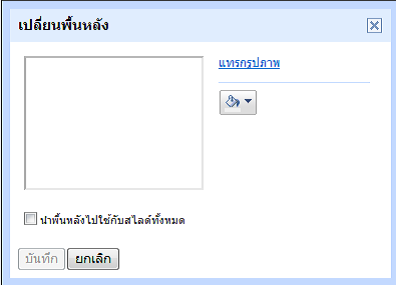
ให้ใช้เมาส์คลิกที่คำว่า “แทรกรูปภาพ” และกดปุ่ม “Browse” เพื่ออัปโหลดรูปภาพ
จากนั้นให้กดปุ่ม “บันทึก” เพื่อนำภาพที่เลือกมาเป็นภาพพื้นหลังของสไลด์ และถ้าต้องการนำภาพที่เลือกนั้นไปใช้กับสไลด์ทั้งหมด ก็ให้คลิกเครื่องหมายถูกในช่อง “นาพื้นหลังไปใช้กับสไลด์ทั้งหมด”
4.ใส่ข้อความ โดยการพิมพ์และตกแต่งตามความต้องการ
4.ใส่ข้อความ โดยการพิมพ์และตกแต่งตามความต้องการ
5. การเพิ่มสไลด์ ให้คลิกที่เมนู “สไลด์” แล้วคลิกเลือกรายการ “สไลด์ใหม่” หรือคลิกที่สัญลักษณ์ ก็ได้ จากนั้นจากปรากฏหน้าต่าง “เลือกเค้าโครงสไลด์”
6. การแทรกวิดีโอลงในสไลด์ ทำได้โดยคลิกที่เมนู “แทรก” แล้วเลือกรายการ “วิดีโอ”
จากนั้นจะปรากฏหน้าต่าง “เลือกวิดีโอ” ให้เราค้นหาวิดีโอจาก Youtube แล้วกดปุ่มค้นหาวิดีโอ จากนั้น เมื่อค้นหาวีดีโอได้แล้ว ให้คลิกเลือกวิดีโอตามที่ต้องการ แล้วให้กดปุ่ม “เลือกวิดีโอ”
จากนั้นจะปรากฏหน้าต่าง “เลือกวิดีโอ” ให้เราค้นหาวิดีโอจาก Youtube แล้วกดปุ่มค้นหาวิดีโอ จากนั้น เมื่อค้นหาวีดีโอได้แล้ว ให้คลิกเลือกวิดีโอตามที่ต้องการ แล้วให้กดปุ่ม “เลือกวิดีโอ”
7.งานนำเสนอที่ทำเสร็จแล้ว ผู้ใช้สามารถนำเสนองานได้โดยใช้เมาส์คลิกที่ปุ่ม “เริ่มงานนาเสนอ” หรือกดปุ่มคีย์บอร์ด CTRL+F5 และถ้าต้องการนำเสนองานแบบเต็มจอ (Full Screen) ก็ให้กดปุ่มคีย์บอร์ด F11
ติดตั้ง Google Drive
เริ่มต้นจากการเข้าเว็บไซต์ของ Google Drive เพื่อเข้าใช้งานที่ http://drive.google.com
เริ่มต้นจากการเข้าเว็บไซต์ของ Google Drive เพื่อเข้าใช้งานที่ http://drive.google.com
จะมีหน้า Popup ขึ้นมาถามว่า Do you want to run this file? ให้เราคลิ๊กที่ปุ่ม Run เพื่อทาการติดตั้งตั้งโปรแกรมต่อไป
เครื่องจะดาวน์โหลด Google Drive จาก Internet และติดตั้งในเครื่องของเรา ขั้นตอนนี้จะใช้เวลาสักพัก ประมาณไม่เกิน 5 นาที (หรือเวลา ขึ้นอยู่กับความเร็วของ Internet)
เมื่อติดตั้งเสร็จแล้ว
จะมีหน้าจอแจ้งคาอธิบายเกี่ยวกับ Google Drive และจะมีพื้นที่สาหรับจัดเก็บข้อมูลจานวน 5GB ให้เราได้ใช้ฟรี ๆ
เพียงพอสาหรับการจัดเก็บเอกสาร
หากไม่เพียงพอจริง ๆ เราก็สามารถสั่งซื้อพื้นที่ได้ โดยรายละเอียดนั้น
หากไม่เพียงพอจริง ๆ เราก็สามารถสั่งซื้อพื้นที่ได้ โดยรายละเอียดนั้น
สามารถดูได้จากเว็บของ Google Drive
เริ่มใช้งาน Google Drive ครั้งแรก จะให้ลงชื่อเข้าใช้งานโดยการกรอก อีเมล และรหัสผ่าน ที่เราได้สมัครไว้กับทาง Gmail ไว้เรียบร้อยแล้ว
และกดปุ่ม ลงชื่อเข้าใช้งาน
เริ่มใช้งาน Google Drive ครั้งแรก จะให้ลงชื่อเข้าใช้งานโดยการกรอก อีเมล และรหัสผ่าน ที่เราได้สมัครไว้กับทาง Gmail ไว้เรียบร้อยแล้ว
และกดปุ่ม ลงชื่อเข้าใช้งาน
เมื่อลงชื่อเข้าใช้ผ่าน และเริ่มต้นการใช้งานครั้งแรก Google Drive จะมีคาต้อนรับ และแสดงวิธีการทางานของ Google Drive พร้อมกับให้เรา สามารถเลือกแจ้งส่งรายการทางานผิดพลาดและสถิติการใช้งานให้กับ Google ได้ ตรงนี้เราจะเลือกหรือไม่เลือกก็ได ไม่มีผลใด ๆ กับตัวโปรแกรม เพียงแต่ ถ้าหากเราเลือกทาการแจ้งรายการไปทาง Google ทาง Google ก็จะมีข้อมูลในการพัฒนาโปรแกรม Google Drive ให้ดียิ่งขึ้น จากนั้น กดปุ่ม ถัดไป
มาถึงหน้าจอนี้ มีส่วนสำคัญที่ต้องให้ความสำคัญเป็นพิเศษ คือ ปุ่ม การตั้งค่าขั้นสูง เพื่อเราสามารถที่จะกำหนดลักษณะการทางานของโปรแกรมได้เพิ่มเติม รวมทั้งสามารถกำหนดตำแหน่งโฟลเดอร์ที่ใช้ในการจัดเก็บไฟล์ รวมทั้งสามารถเลือกสรร เฉพาะบางโฟลเดอร์ได้ ให้เรากดปุ่ม การตั้งค่าขั้นสูง เพื่อกำหนดคุณลักษณะบางประการ
สิ่งที่ต้องให้ความสำคัญในหน้านี้คือ ตำแหน่งของโฟลเดอร์ การจัดเก็บข้อมูล ควรจะจัดเก็บใน Drive ที่ไม่ใช่ Drive เดียวกับ Windows เนื่องจากว่า หากเครื่องของเรา Windows เสียจะต้องทาการติดตั้ง Windows ใหม่นั้นจะต้องทาการ Fortmat Drive ที่ลง Windows อาจจะทาให้ข้อมูลหายได้ หากเราจัดเก็บไว้ที่อื่น ที่ไม่ใช่ Drive เดียวกับ Windows ก็จะทาให้ข้อมูลของเรายังอยู่
สังเกตจากมุมล่างขวามือจะมีรูปไอค่อนรูป สามเหลี่ยม สีเหลือง เขียว น้าเงิน รูป Icon นี้แสดงการทางานของ Google Drive ว่าพร้อมทางานแล้ว
การอัพโหลดไฟล์เข้า Google Drive
การจะเพิ่มไฟล์ หรืออัพโหลดไฟล์เข้า Google Drive นั้นง่ายมาก ๆ เพียงแค่เรา copy ไฟล์ หรือโฟลเดอร์ไปวางไว้ใน Folder ของ Google Drive เท่านั้น ไฟล์หรือโฟลเดอร์ทั้งหมดก็จะถูก Sync เข้ากับ Google Drive เองโดยอัตโนมัติ
การจะเพิ่มไฟล์ หรืออัพโหลดไฟล์เข้า Google Drive นั้นง่ายมาก ๆ เพียงแค่เรา copy ไฟล์ หรือโฟลเดอร์ไปวางไว้ใน Folder ของ Google Drive เท่านั้น ไฟล์หรือโฟลเดอร์ทั้งหมดก็จะถูก Sync เข้ากับ Google Drive เองโดยอัตโนมัติ
เรามาดูวิธีการ copy ไฟล์ไปวางไว้ที่ Folder Google Drive ที่เราทาการ Sync เข้ากับ Google Drive เริ่มแรกเลยให้เรา เลือกไฟล์ที่จะต้องการ แล้ว copy จากนั้นให้เปิดโฟลเดอร์ของ Google Drive จะเลือกจากที่ Favorites หรือจาก Shortcut ที่หน้า Desktop ก็ได้ จากนั้นให้เลือก Past เพื่อวางไฟล์ไว้ใน Google Drive ไฟล์หรือโฟลเดอร์ที่อยู่ใน Google Drive จะถูกอัพโหลดเข้าไปที่ Server ของ Google Drive ให้เองโดยอัตโนมัติ
เมื่อวางไฟล์หรือโฟลเดอร์ใน Google Drive เสร็จแล้ว ตัวโปรแกรม Google Drive จะทาการ Sync ข้อมูลให้เราเองโดยอัตโนมัติ สังเกตุที่รูป Icon ของ Google Drive ที่ Taskbar ข้างล่างขวา จะกระพริบ เมื่อคลิ๊กดูจะแสดงรายละเอียดให้ทราบว่า ตอนนี้ กาลังซิงค์ ข้อมูลกี่ไฟล์ ทั้งหมดกี่ไฟล์
เมื่อ Sync ข้อมูลเสร็จแล้ว ตัว Icon ของ Google Drive จะหยุดกระพริบ เมื่อเราคลิ๊กดู ก็จะแจ้งว่า การซิงค์เสร็จสมบูรณ์
ที่หน้าเว็บของ Google Drive เราจะเห็นไฟล์ และโฟลเดอร์ที่เรา Copy ไปวางใน Google Drive นั้น จะถูก Sync ข้อมูลทั้งหมดขึ้นบน Server ของ Google Drive แล้ว
ในการใช้งานจริง ๆ นั้น จะมีบ้างที่บางครั้ง เราอาจจะไปใช้เครื่องอื่นที่ไม่ได้ติดตั้ง Google Drive หรือ Google Drive ไม่ใช่ Account ของเรา หากเราต้องติดตั้ง Google Drive ในเครื่องคนอื่น คงไม่สะดวกแน่ ทาง Google Drive จึงทาฟังก์ชั่นสาหรับให้อัพโหลดไฟล์หรือโฟลเดอร์ โดยผ่านหน้าเว็บได้เลย
วิธีการก็คือ
1. ให้ท่านคลิ๊กที่ปุ่มอัพโหลด 2. เลือกการอัพโหลดเป็น ไฟล์ หรือ โฟลเดอร์ 3. เลือกไฟล์ หรือ โฟลเดอร์ 4. คลิ๊กที่ปุ่ม Ok
1. ให้ท่านคลิ๊กที่ปุ่มอัพโหลด 2. เลือกการอัพโหลดเป็น ไฟล์ หรือ โฟลเดอร์ 3. เลือกไฟล์ หรือ โฟลเดอร์ 4. คลิ๊กที่ปุ่ม Ok
การลบไฟล์ออกจาก Google Drive
การลบไฟล์ออกจาก Google Drive ก็ทาในลักษณะคล้าย ๆ การอัพโหลดไฟล์ครับ เราสามารถลบจาก Folder ที่เก็บไฟล์ หรือโฟลเดอร์ของ Google Drive ได้โดยตรง ไฟล์ที่ถูกลบไปนี้ ก็จะ Sync กับ Server ของ Google Drive และจะลบไฟล์นี้ใน Server ออกให้โดยอัตโนมัติ
การลบไฟล์ออกจาก Google Drive ก็ทาในลักษณะคล้าย ๆ การอัพโหลดไฟล์ครับ เราสามารถลบจาก Folder ที่เก็บไฟล์ หรือโฟลเดอร์ของ Google Drive ได้โดยตรง ไฟล์ที่ถูกลบไปนี้ ก็จะ Sync กับ Server ของ Google Drive และจะลบไฟล์นี้ใน Server ออกให้โดยอัตโนมัติ
หรืออีกวิธีหนึ่ง ท่านสามารถลบไฟล์ หรือโฟลเดอร์ได้จาก หน้าเว็บได้เลย วิธีการก็คือ 1. คลิกช่องสี่เหลี่ยมหน้าชื่อไฟล์ หรือโฟเดอร์ที่ต้องการลบ 2. ให้เลือกเวลา นำออก ด้านบน เพียงเท่านั้นไฟล์ หรือ โฟลเดอร์ก็จะถูกลบออกจาก Server ของ Google Drive แล้ว และไฟล์ หรือ โฟลเดอร์ใน Google Drive ที่จัดเก็บในเครื่องของเราก็จะถูกลบออกไปโดยอัตโนมัติ
การแบ่งปันไฟล์หรือโฟลเดอร์ให้บุคคลอื่น
การใช้งาน Google Drive ให้เกิดประโยชน์นั้นเราต้องรู้สึกการแบ่งปันไฟล์หรือโฟลเดอร์ของ Google Drive นั้นด้วย เราสามารถประยุกต์การแบ่งปันไฟล์หรือโฟลเดอร์ไปกับการส่งอีเมลที่ต้องการแนบไฟล์ขนาดใหญ่ ๆ ได้ รวมไปถึง เราสามารถอัพเดตไฟล์หรือโฟลเดอร์ต่าง ๆ ที่เราแบ่งปันให้กับบุคคลอื่น ไฟล์หรือโฟลเดอร์ที่เราแบ่งปันนั้นก็จะถูกอัพเดตตลอดเวลา
การใช้งาน Google Drive ให้เกิดประโยชน์นั้นเราต้องรู้สึกการแบ่งปันไฟล์หรือโฟลเดอร์ของ Google Drive นั้นด้วย เราสามารถประยุกต์การแบ่งปันไฟล์หรือโฟลเดอร์ไปกับการส่งอีเมลที่ต้องการแนบไฟล์ขนาดใหญ่ ๆ ได้ รวมไปถึง เราสามารถอัพเดตไฟล์หรือโฟลเดอร์ต่าง ๆ ที่เราแบ่งปันให้กับบุคคลอื่น ไฟล์หรือโฟลเดอร์ที่เราแบ่งปันนั้นก็จะถูกอัพเดตตลอดเวลา
การเริ่มต้นการแบ่งปันไฟล์ หรือโฟลเดอร์ ให้เราเข้าเว็บของ Google Drive แล้ว Login ด้วยอีเมลของเราที่ได้สมัครไว้ จากนั้นให้เลือกไฟล์ หรือ โฟลเดอร์ที่ต้องการจะแบ่งปัน จะมีรูป Icon ใช้งานร่วมกันให้คลิกที่ปุ่มนี้ จะมีฟังก์ชั่นให้เลือกการแบ่งปันไฟล์ หรือ โฟลเดอร์
จากรูปภาพนี้ เราสามารถที่จาทาลิงก์ที่อยู่ด้านบนนี้ไปแชร์ต่อผ่านทาง Gmail Google + Facebook หรือ Twitter ได้เลย ทาให้สะดวกในการแบ่งปัน
การจะแบ่งปันไฟล์หรือโฟลเดอร์ให้กับบุคคลอื่นนั้น ให้เราระบุชื่อหรืออีเมลลงในช่อง เพิ่มบุคคล จากนั้นเลือกการแบ่งปันว่า จะแบ่งปันแบบไหน จะให้สามารถแก้ไขได้ หรือว่า สามารถดูได้อย่างเดียวเท่านั้น
การจะแบ่งปันไฟล์หรือโฟลเดอร์ให้กับบุคคลอื่นนั้น ให้เราระบุชื่อหรืออีเมลลงในช่อง เพิ่มบุคคล จากนั้นเลือกการแบ่งปันว่า จะแบ่งปันแบบไหน จะให้สามารถแก้ไขได้ หรือว่า สามารถดูได้อย่างเดียวเท่านั้น
หากมีรายชื่อ และสุดท้ายกดปุ่ม แบ่งปันและบันทึก เพียงเท่านี้ไฟล์ หรือโฟลเดอร์ของเราก็ถูกแบ่งปันให้คนอื่นใช้ได้ตามสิทธิที่เราได้มอบหมายให้ เมื่อมีการแก้ไขไฟล์ หรือ โฟลเดอร์ ไฟล์ หรือ โฟลเดอร์ที่ถูกแบ่งปันก็จะอัพเดตอยู่เสมอ
เราสามารถตั้งค่าการแบ่งปันไฟล์ หรือ โฟลเดอร์ได้ดังนี้คือ
สาธารณะทางเว็บ หมายถึง ผู้ใช้งานทุกคนบนอินเตอร์เนตสามารถค้นหาไฟล์ และโฟลเดอร์ที่เราแบ่งปันนี้ได้ สามารถค้นหาเจอจากระบบค้นหาของ Google หรือระบบค้นหาจากทางอินเตอร์เนตได้ โดยผู้ใช้งานไม่จาเป็นต้องมี Google Account ก็สามารถใช้งานไฟล์ หรือ โฟลเดอร์นั้นได้ ตัวเลือกนี้เหมาะสาหรับเอกสารที่ต้องการเผยแพร่สู่สาธารณะ ไม่เป็นเอกสารปกปิด
ทุกคนที่มีลิงก์ หมายถึง ผู้ใช้งานสามารถเข้าถึงไฟล์ หรือ โฟลเดอร์นี้ได้ โดยการได้รับลิงก์จากเจ้าของไฟล์ หรือ โฟลเดอร์ส่งให้เท่านั้น ส่วนคนอื่นที่ไม่มีลิงก์หรือไม่ได้รับลิงก์ก็ไม่สามารถเข้าถึงได้ ผู้เข้าใช้งานไม่จาเป็นต้องมี Google Account ก็สามารถเข้าใช้งานได้ เพียงแค่มีลิงก์ที่ถูกต้องก็สามารถเข้าใช้ได้ ตัวเลือกนี้จึงเหมาะสาหรับการการแชร์ไฟล์ หรือ โฟลเดอร์ให้เฉพาะบุคคล เช่น การส่งอีเมล พร้อมแนบลิงก์ของไฟล์ หรือ โฟลเดอร์นี้ เป็นต้น
ส่วนตัว หมายถึง ผู้ใช้ต้องมี Google Account และถูกระบุชื่อจากเจ้าของไฟล์เท่านั้น ถึงจะเข้าใช้ได้ ตัวเลือกนี้เหมาะสาหรับเอกสารที่ต้องการแบ่งปันเฉพาะบุคคลเท่านั้น
สาธารณะทางเว็บ หมายถึง ผู้ใช้งานทุกคนบนอินเตอร์เนตสามารถค้นหาไฟล์ และโฟลเดอร์ที่เราแบ่งปันนี้ได้ สามารถค้นหาเจอจากระบบค้นหาของ Google หรือระบบค้นหาจากทางอินเตอร์เนตได้ โดยผู้ใช้งานไม่จาเป็นต้องมี Google Account ก็สามารถใช้งานไฟล์ หรือ โฟลเดอร์นั้นได้ ตัวเลือกนี้เหมาะสาหรับเอกสารที่ต้องการเผยแพร่สู่สาธารณะ ไม่เป็นเอกสารปกปิด
ทุกคนที่มีลิงก์ หมายถึง ผู้ใช้งานสามารถเข้าถึงไฟล์ หรือ โฟลเดอร์นี้ได้ โดยการได้รับลิงก์จากเจ้าของไฟล์ หรือ โฟลเดอร์ส่งให้เท่านั้น ส่วนคนอื่นที่ไม่มีลิงก์หรือไม่ได้รับลิงก์ก็ไม่สามารถเข้าถึงได้ ผู้เข้าใช้งานไม่จาเป็นต้องมี Google Account ก็สามารถเข้าใช้งานได้ เพียงแค่มีลิงก์ที่ถูกต้องก็สามารถเข้าใช้ได้ ตัวเลือกนี้จึงเหมาะสาหรับการการแชร์ไฟล์ หรือ โฟลเดอร์ให้เฉพาะบุคคล เช่น การส่งอีเมล พร้อมแนบลิงก์ของไฟล์ หรือ โฟลเดอร์นี้ เป็นต้น
ส่วนตัว หมายถึง ผู้ใช้ต้องมี Google Account และถูกระบุชื่อจากเจ้าของไฟล์เท่านั้น ถึงจะเข้าใช้ได้ ตัวเลือกนี้เหมาะสาหรับเอกสารที่ต้องการแบ่งปันเฉพาะบุคคลเท่านั้น
กลับมาดูที่หน้าเว็บ Google Drive ของเรา หากเราได้รับการแบ่งปันไฟล์ หรือ โฟลเดอร์ใด ๆ ก็จะปรากฏอยู่ที่ ใช้ร่วมกันกับฉัน จากในตัวอย่างนี้ จะเห็นว่า เมื่อเราเลือกที่ เมนู ใช้ร่วมกันกับฉัน จะมีโฟลเดอร์ชื่อ SCI-CMU ที่แบ่งปันมาจากผู้ใช้งานที่ชื่อ Prajak Poonyawatpornkul
จากคำแนะนาของ Google Drive นั้น ให้เราเพิ่มไฟล์หรือโฟลเดอร์ไปยัง ไดรฟ์ของฉัน เพื่อให้ Google Drive สามารถ Sync ข้อมูลของเรากับเครื่องคอมพิวเตอร์ที่เราได้ทาการติดตั้ง Google Drive ไว้แล้ว วิธีการก็คือ ลากไฟล์ หรือ โฟลเดอร์นั้นให้ไปอยู่เหนือ ไดรฟ์ของฉัน ให้เกิดแถบสีเทาขึ้น แล้วปล่อยมือ จะเป็นการย้ายไฟล์ หรือ โฟลเดอร์ที่ถูกแบ่งปันให้ทาการร่วมกับ Google Drive และ Sync ข้อมูลกับเครื่องของเราที่ติดตั้ง Google Drive ไว้ในเครื่องแล้ว ทาให้ไฟล์ หรือ โฟลเดอร์จะถูกอัพเดตจากเจ้าของตลอด หากมีการอัพเดต ไฟล์ หรือ โฟลเดอร์นั้นก็จะถูกอัพเดตให้โดยอัตโนมัติ
การสร้างแบบสอบถามออนไลน์
ความสามารถของ Google Drive อีกอันที่มีประโยชน์อย่างมาก สาหรับผู้ที่ต้องการจะสร้างแบบสอบถามก็คือ แบบฟอร์ม ไม่ว่าจะเป็นแบบฟอร์มให้กรอกข้อมูล หรือแบบฟอร์มการลงทะเบียนออนไลน์ หรือ การสร้างแบบสอบถามออนไลน์
ในวันนี้เราจะมาสร้างแบบสอบถามออนไลน์ เพื่อให้ผู้สอบถามให้ตอบแบบประเมินออนไลน์ การสร้างแบบสอบถามออนไลน์จาก Google Drive นั้น มีขั้นตอนการสร้างที่ไม่ยุ่งยาก อีกทั้งเมื่อมีผู้มาตอบแบบสอบถาม ทาง Google Drive ก็สามารถสรุปผลออกมาให้เราได้ทันที เราไม่ต้องไปสรุปด้วยโปรแกรมอื่น ๆ แล้ว มาดูวิธีการสร้างแบบสอบถามกันเลยครับ
เริ่มต้นด้วยการ คลิ๊กที่ปุ่ม สร้าง จะมีเวลาให้เลือกว่า เราจะสร้างอะไร ดังนี้ โฟลเดอร์ จะเป็นการสร้างโฟลเดอร์สาหรับเก็บไฟล์เอกสารจะเป็นการสร้างเอกสารคล้ายลักษณะ Microsoft Word งานนำเสนอ จะคล้ายกับ Microsoft PowerPoint สเปรดชีต ลักษณะจะคล้ายกับ Microsoft Exceแบบฟอร์ม จะเป็นการสร้างแบบฟอร์ม แบบสอบถาม อันนี้แหละที่เราจะสร้างกันในวันนี้
ความสามารถของ Google Drive อีกอันที่มีประโยชน์อย่างมาก สาหรับผู้ที่ต้องการจะสร้างแบบสอบถามก็คือ แบบฟอร์ม ไม่ว่าจะเป็นแบบฟอร์มให้กรอกข้อมูล หรือแบบฟอร์มการลงทะเบียนออนไลน์ หรือ การสร้างแบบสอบถามออนไลน์
ในวันนี้เราจะมาสร้างแบบสอบถามออนไลน์ เพื่อให้ผู้สอบถามให้ตอบแบบประเมินออนไลน์ การสร้างแบบสอบถามออนไลน์จาก Google Drive นั้น มีขั้นตอนการสร้างที่ไม่ยุ่งยาก อีกทั้งเมื่อมีผู้มาตอบแบบสอบถาม ทาง Google Drive ก็สามารถสรุปผลออกมาให้เราได้ทันที เราไม่ต้องไปสรุปด้วยโปรแกรมอื่น ๆ แล้ว มาดูวิธีการสร้างแบบสอบถามกันเลยครับ
เริ่มต้นด้วยการ คลิ๊กที่ปุ่ม สร้าง จะมีเวลาให้เลือกว่า เราจะสร้างอะไร ดังนี้ โฟลเดอร์ จะเป็นการสร้างโฟลเดอร์สาหรับเก็บไฟล์เอกสารจะเป็นการสร้างเอกสารคล้ายลักษณะ Microsoft Word งานนำเสนอ จะคล้ายกับ Microsoft PowerPoint สเปรดชีต ลักษณะจะคล้ายกับ Microsoft Exceแบบฟอร์ม จะเป็นการสร้างแบบฟอร์ม แบบสอบถาม อันนี้แหละที่เราจะสร้างกันในวันนี้
ภาพประกอบ เป็นโปรแกรมวาดภาพ ลักษณะคล้าย PaintBrush
ให้เราตั้งชื่อเรื่อง ชื่อเรื่องนี้จะนาไปใช้เป็นชื่อไฟล์ด้วยครับ จะตั้งเป็นภาษาไทย หรือภาษาอังกฤษก็ได้ จากนั้นเลือกรูปแบบ ว่าเราต้องการรูปแบบพื้นหลังอย่างไร จากนั้นก็คลิกที่ปุ่ม ตกลง เพื่อสร้างฟอร์ม
ให้เราเริ่มด้วยการตั้งหัวข้อคาถามในแต่ละข้อ ในฟอร์มจะให้เราสร้างทีละหัวข้อ ประเภทคาถาม จะมีให้เลือกหลาย ๆ รูปแบบ จากตัวอย่างให้เราเลือกเป็น เลือกจากรายการ
แล้วกาหนดว่า มีค่าอะไรบ้างให้เลือก จากในตัวอย่างก็จะมี ดีมาก ดี ปานกลาง น้อย น้อยที่สุด ประมาณ 5 ค่า 5 บรรทัด ตามตัวอย่าง
ให้ กดปุ่ม สร้างเสร็จ เพื่อบันทึก และกดปุ่ม เพิ่มรายการ เพื่อเพิ่มหัวข้อคาถามในข้อต่อไป ทาในลักษณะเดียวกันกับการเพิ่มหัวข้อคาถามที่เราสร้างไปแล้ว
ให้สร้างหัวข้อคาถามต่อไปเรื่อย ๆ จนกว่าจะครบตามที่เราต้องการ
แล้วกาหนดว่า มีค่าอะไรบ้างให้เลือก จากในตัวอย่างก็จะมี ดีมาก ดี ปานกลาง น้อย น้อยที่สุด ประมาณ 5 ค่า 5 บรรทัด ตามตัวอย่าง
ให้ กดปุ่ม สร้างเสร็จ เพื่อบันทึก และกดปุ่ม เพิ่มรายการ เพื่อเพิ่มหัวข้อคาถามในข้อต่อไป ทาในลักษณะเดียวกันกับการเพิ่มหัวข้อคาถามที่เราสร้างไปแล้ว
ให้สร้างหัวข้อคาถามต่อไปเรื่อย ๆ จนกว่าจะครบตามที่เราต้องการ
หากท่านเพิ่มหัวข้อคาถามจนครบหมดแล้ว ให้ท่านเลื่อนลงมาข้างล่างสุด จะมีข้อความยืนยันเพื่อให้ท่านตอบกลับผู้กรอกแบบสอบถามในกรณีที่ตอบแบบสอบถามเสร็จ และส่งข้อมูลให้กับระบบเรียบร้อยแล้ว จากนั้นก็กดปุ่ม ส่งฟอร์ม
ขั้นตอนสุดท้ายในการสร้างแบบฟอร์ม ระบบของ Google Drive จะจัดเก็บข้อมูลตอบกลับในรูปแบบของ สเปรดชีต ดังนั้น ระบบจะให้ตั้งชื่อว่า จะจัดเก็บเป็นชื่ออะไร พร้อมทั้งระบบให้กาหนดเป็นชื่อเริ่มต้นตามชื่อฟอร์มที่เราสร้างขึ้น พร้อมต่อท้ายด้วย (การตอบกลับ) หากเราไม่พอใจชื่อนี้ก็สามารถเปลี่ยนชื่อใหมได้
แบบสอบถามออนไลน์ที่เราได้สร้างเสร็จเรียบร้อย และพร้อมส่งให้กับบุคคลอื่นได้ช่วยตอบคาถาม
แบบสอบถามได้แล้วให้กดปุ่ม สร้าง เพื่อสร้าง สเปรดชีต ที่จะใช้เก็บข้อมูลในการตอบกลับ
แบบสอบถามออนไลน์ที่เราได้สร้างเสร็จเรียบร้อย และพร้อมส่งให้กับบุคคลอื่นได้ช่วยตอบคาถาม
แบบสอบถามได้แล้วให้กดปุ่ม สร้าง เพื่อสร้าง สเปรดชีต ที่จะใช้เก็บข้อมูลในการตอบกลับ
หน้าจอสาหรับการตอบกลับว่า ตามที่เราได้บันทึกไว้ใน ข้อความยืนยัน
หน้าจอข้อมูลที่มีผู้ตอบกลับมา ข้อมูลส่วนนี้ยังเป็นข้อมูลดิบ ยังไม่ผ่านการประมวลผล และสรุป
ข้อมูลสรุป
ข้อมูลสรุปที่ได้จากแบบสอบถาม จะได้ข้อมูลที่สรุปเสร็จสิ้นแล้ว พร้อมกับบอกว่าในแต่ละข้อมีการตอบข้อไหนคิดเป็นกี่เปอร์เซนต์
เทคนิคการใช้งานและการตั้งค่าการใช้งานส่วนต่างๆของ google chrome browser
1.รายละเอียดและประวัติการใช้งานของโปรแกรม
1995
1.รายละเอียดและประวัติการใช้งานของโปรแกรม
1995
- แลร์รี่ เพจและเซอร์เกย์ บรินพบกันที่สแตนด์ฟอร์ด (แลร์รี่อายุ 22 ปี ซึ่งจบการศึกษาจากมหาวิทยาลัยมิชิแกน กำลังตัดสินใจเลือกโรงเรียน เซอร์เกย์อายุ 21 ปี ได้รับมอบหมายให้พาเขาชมสถานที่) เนื่องด้วยสาเหตุบางประการ พวกเขามีความเห็นไม่ลงรอยกันในแทบจะทุกเรื่องในการพบกันครั้งแรก
- แลร์รี่และเซอร์เกย์ซึ่งเป็นนักศึกษาปริญญาโทสาขาวิทยาศาสตร์คอมพิวเตอร์ที่สแตนฟอร์ดในขณะนี้ ได้ร่วมมือกันสร้างเครื่องมือค้นหาที่เรียกว่า BackRub
- BackRub ทำงานบนเซิร์ฟเวอร์ของสแตนฟอร์ดมากว่าหนึ่งปี แต่ต่อมามีการใช้แบนด์วิดท์มากเกินความเหมาะสมสำหรับการใช้งานในมหาวิทยาลัย
- แลร์รี่และเซอร์เกย์จึงตัดสินใจว่าเครื่องมือค้นหา BackRub จะต้องมีชื่อใหม่ หลังจากได้ระดมความคิดกัน พวกเขาก็ได้ชื่อว่า Google ซึ่งมาจากการเล่นคำว่า “googol” ที่เป็นศัพท์ทางคณิตศาสตร์สำหรับตัวเลข 1 ที่มีเลขศูนย์ 100 ตัวตามหลัง การใช้คำนี้แสดงถึงเป้าหมายในการจัดการข้อมูลที่ดูเหมือนว่าจะมีจำนวนมากมายมหาศาลบนเว็บ
ส่วนประกอบของโปรแกรม
1. Title b ar (แถบชื่อ) แสดงชื่อเว็บที่เรากำลังใช้อยู่
2. Menu Bar (แถบเมนู) ทำหน้าที่แสดงเมนูคำสั่งต่างๆ ซึ่งแบ่งกลุ่มของคำสั่ง โดยประกอบไปด้วย เมนูFile, เมนูEdit, เมนูViewและเมนูFavorites
3. Address Bar (แถบที่อยู่) ทำหน้าที่ในการเชื่อมโยงไปยังเว็บไซต์ต่างๆ
4.แถบบุ๊กมาร์ก หน้าเว็บโปรดของคุณจะแสดงอยู่ที่ด้านบนของหน้าแท็บใหม่เป็นค่าเริ่มต้น
5. Apps ไอคอนสำหรับแอปที่คุณได้ติดตั้งจาก Chrome เว็บสโตร์สามารถเข้าถึงได้โดยการคลิกบุ๊กมาร์ก Apps ในแถบบุ๊กมาร์ก เมื่อคุณอยู่ในหน้า Chrome Apps เพียงคลิกที่ไอคอนเพื่อเปิดแอป
6. ช่องค้นหา เริ่มพิมพ์คำค้นหาของคุณลงในช่องค้นหา และคุณจะเห็นคำค้นหาของคุณปรากฏขึ้นในแถบอเนกประสงค์ คุณยังสามารถป้อน URL เพื่อนำทางไปยังหน้าเว็บได้อีกด้วย
7. เข้าชมบ่อยสุด ภาพขนาดย่อของเว็บไซต์ที่คุณเข้าชมเป็นประจำจะปรากฏอยู่ด้านล่างช่องค้นหา เพียงคลิกที่ภาพขนาดย่อที่ต้องการเพื่อไปที่ไซต์นั้น หากต้องการนำไซต์ที่เข้าชมบ่อยที่สุดออก ให้วางเมาส์เหนือภาพขนาดย่อ และคลิกไอคอน X ที่มุมขวาบนของภาพขนาดย่อนั้น
1. Title b ar (แถบชื่อ) แสดงชื่อเว็บที่เรากำลังใช้อยู่
2. Menu Bar (แถบเมนู) ทำหน้าที่แสดงเมนูคำสั่งต่างๆ ซึ่งแบ่งกลุ่มของคำสั่ง โดยประกอบไปด้วย เมนูFile, เมนูEdit, เมนูViewและเมนูFavorites
3. Address Bar (แถบที่อยู่) ทำหน้าที่ในการเชื่อมโยงไปยังเว็บไซต์ต่างๆ
4.แถบบุ๊กมาร์ก หน้าเว็บโปรดของคุณจะแสดงอยู่ที่ด้านบนของหน้าแท็บใหม่เป็นค่าเริ่มต้น
5. Apps ไอคอนสำหรับแอปที่คุณได้ติดตั้งจาก Chrome เว็บสโตร์สามารถเข้าถึงได้โดยการคลิกบุ๊กมาร์ก Apps ในแถบบุ๊กมาร์ก เมื่อคุณอยู่ในหน้า Chrome Apps เพียงคลิกที่ไอคอนเพื่อเปิดแอป
6. ช่องค้นหา เริ่มพิมพ์คำค้นหาของคุณลงในช่องค้นหา และคุณจะเห็นคำค้นหาของคุณปรากฏขึ้นในแถบอเนกประสงค์ คุณยังสามารถป้อน URL เพื่อนำทางไปยังหน้าเว็บได้อีกด้วย
7. เข้าชมบ่อยสุด ภาพขนาดย่อของเว็บไซต์ที่คุณเข้าชมเป็นประจำจะปรากฏอยู่ด้านล่างช่องค้นหา เพียงคลิกที่ภาพขนาดย่อที่ต้องการเพื่อไปที่ไซต์นั้น หากต้องการนำไซต์ที่เข้าชมบ่อยที่สุดออก ให้วางเมาส์เหนือภาพขนาดย่อ และคลิกไอคอน X ที่มุมขวาบนของภาพขนาดย่อนั้น
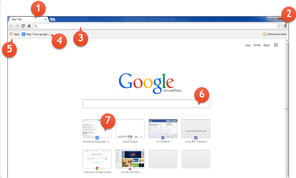
การใช้งานโปรแกรม
1. ลงชื่อเข้าใช้ใน Google Chrome ดังรูป ก่อนอื่นเราต้องมีบัญชีผู้ใช้ Gmail ก่อน
1. ลงชื่อเข้าใช้ใน Google Chrome ดังรูป ก่อนอื่นเราต้องมีบัญชีผู้ใช้ Gmail ก่อน
2. ใส่จีเมล์และรหัสผ่านของเราเพื่อจะเข้าใช้ Google Chrome
3. จากนั้นจะสามารถเข้าใช้ Goole Chrome โดยจะขึ้นเป็นโปรไฟล์ของเรา
การตั้งค่าการใช้งานโปรแกรม
การติดตั้งGoogle chrome
1. Search คำว่า ดาวน์โหลดและติดตั้งGoogle chrome
2. คลิกเมาส์ที่ เริ่มต้นการค้นหา
การติดตั้งGoogle chrome
1. Search คำว่า ดาวน์โหลดและติดตั้งGoogle chrome
2. คลิกเมาส์ที่ เริ่มต้นการค้นหา
3. แสดงรายการเว็บเพจที่ Google ค้นหาพบ คลิกเมาส์ เพื่อเลือกเปิดหน้าเว็บเพจที่ต้องการ
4. จะปรากฏหน้าต่าง Chrome คลิกเมาส์ที่ ดาวน์โหลด chrome
5. จะปรากฏหน้าต่างแสดงวิธีการดาวน์โหลด ติดตั้งและวิธีการเปิดใช้งาน chrome
6. ปรากฏหน้าต่างข้อกำหนดในการให้บริการของ Google chrome ถ้ายอมรับข้อตกลงในการใช้บริการ ให้คลิกเมาส์> ยอมรับและติดตั้ง44
7. เมื่อยอมรับข้อตกลงเรียบร้อยแล้วจะปรากฏหน้าต่าง Open File คลิกเมาส์ Runเพื่อรันโปรแกรม เพื่อติดตั้งลงบนเครื่องคอมพิวเตอร์ของเรา
8. รอโปรแกรมทำการดาวน์โหลด และ ติดตั้งเบราว์เซอร์Google chrome
เมื่อทำการติดตั้งเสร็จเรียบร้อย จะปรากฏเป็น Shortcutบน Desktopทันที่สามารถเปิดใช้โปรแกรม Google chrome ได้เลย